Page 1

DIGITĀLĀ KAMERA
Atsauces rokasgrāmata
Lv
Page 2
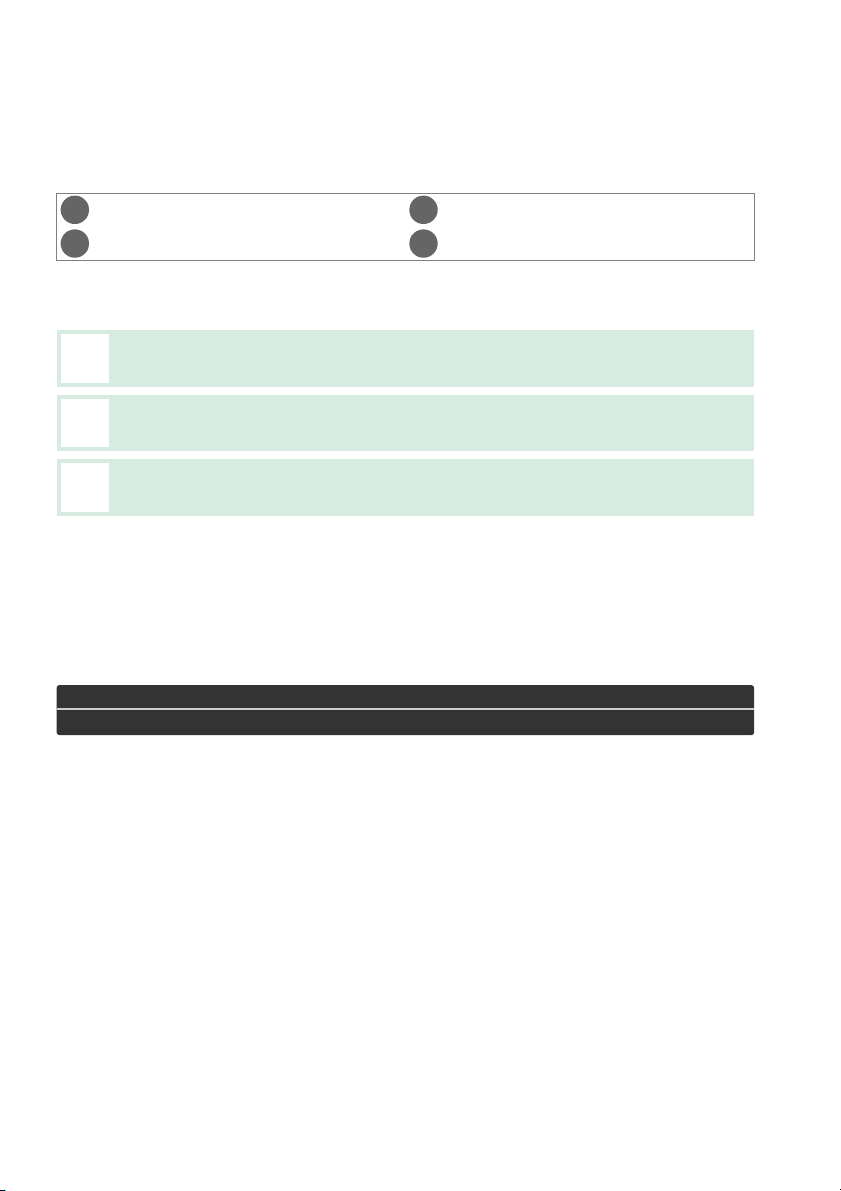
Pateicamies, ka esat iegādājušies Nikon digitālo viena objektīva spoguļkameru (SLR). Lai
izmantotu visas kameras sniegtās iespējas, lūdzam rūpīgi izlasīt visas instrukcijas un uzglabāt
vietā, kur tās var paņemt un izlasīt visi, kas izmanto šo produktu.
Informācijas meklēšana
Atrodiet meklēto:
Satura rādītājs............................... 0
i i
Traucējummeklēšana................... 0 251 Indekss........................................... 0
i i
Simboli un apzīmējumi
Lai atvieglotu vajadzīgās informācijas meklēšanu, tiek izmantoti šādi simboli un apzīmējumi:
Šī ikona apzīmē brīdinājumus. Tā ir informācija, kas jāizlasa pirms lietošanas, lai
D
nepieļautu kameras sabojāšanu.
Šī ikona apzīmē piezīmes. Tā ir informācija, kas jāizlasa, pirms sākt lietot kameru.
A
Šī ikona apzīmē norādes uz citām šīs rokasgrāmatas lappusēm.
0
Kameras monitorā parādīto izvēlņu vienumi, opcijas un paziņojumi ir parādīti treknrakstā.
Kameras iestatījumi
Šajā rokasgrāmatā paskaidrojumi ir sniegti, pieņemot, ka tiek izmantoti noklusējuma iestatījumi.
i Kļūdu paziņojumi.......................... 0 256
283
Palīdzība
Izmantojiet kameras palīdzības funkciju, lai saņemtu palīdzību par izvēlnes vienumiem un citām tēmām.
Sīkāku informāciju skatiet 8. lpp.
A Jūsu drošībai
Pirms lietot kameru pirmo reizi, izlasiet drošības instrukcijas nodaļā „Jūsu drošībai” (0 viii–xiv).
Page 3
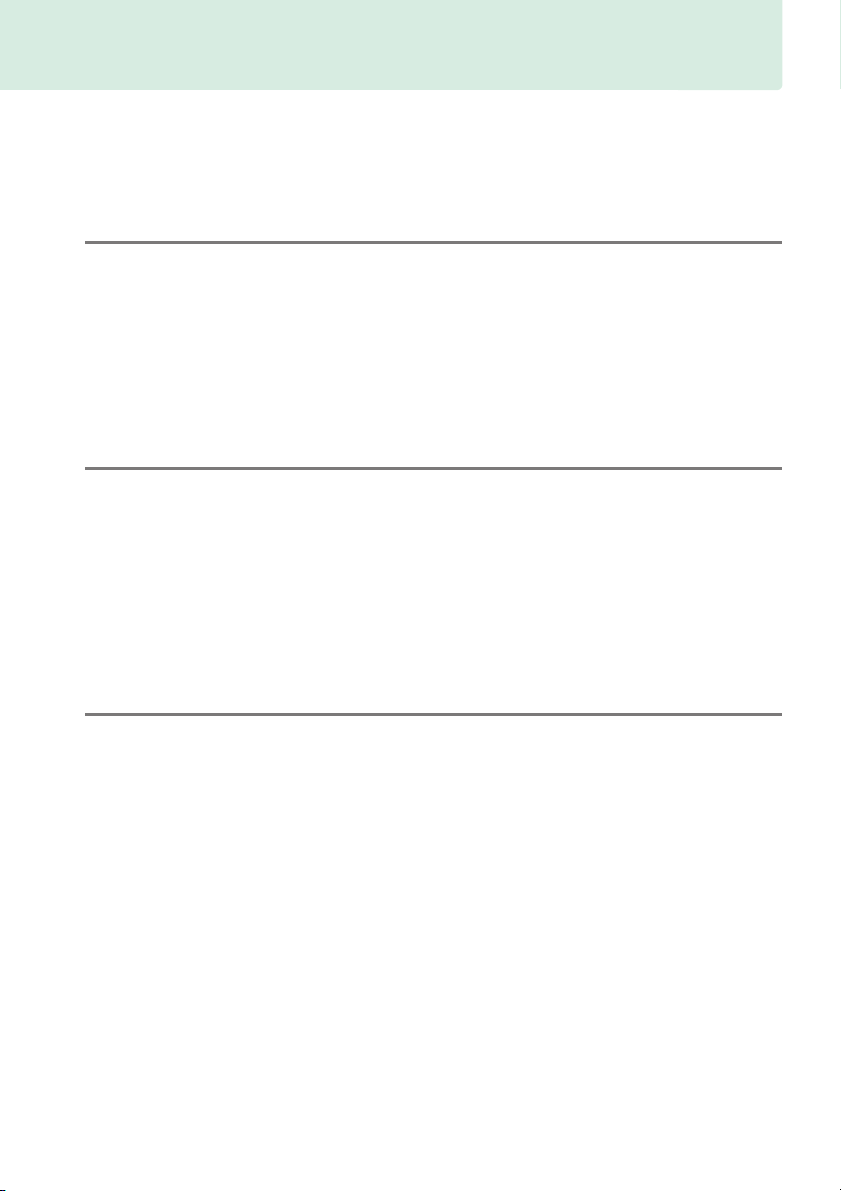
Satura rādītājs
Jūsu drošībai ..............................................................................................................................................viii
Paziņojumi.................................................................................................................................................... xi
Atrašanās vietas dati ................................................................................................................................xv
Bezvadu .......................................................................................................................................................xvi
Ievads 1
Iepazīstiet kameru....................................................................................................................................... 1
Kameras korpuss........................................................................................................................................... 1
Režīma ciparripa........................................................................................................................................... 3
Skatu meklētājs............................................................................................................................................. 4
Monitors ..........................................................................................................................................................5
Informācijas displejs.................................................................................................................................... 6
Kameras izvēlnes: apskats........................................................................................................................ 8
Pirmie soļi.....................................................................................................................................................11
„Notēmē un uzņem” režīmi (i un j)19
Fotogrāfiju kadrēšana skatu meklētājā .............................................................................................20
Fotogrāfiju apskatīšana............................................................................................................................22
Nevajadzīgo attēlu dzēšana ...................................................................................................................22
Fotogrāfiju kadrēšana monitorā..........................................................................................................24
Fotogrāfiju apskatīšana............................................................................................................................26
Nevajadzīgo attēlu dzēšana ...................................................................................................................26
Video ierakstīšana .....................................................................................................................................27
Video skatīšana ...........................................................................................................................................28
Nevajadzīgo video dzēšana....................................................................................................................29
Atbilstoši iestatījumi objektam vai situācijai (Sižeta režīms) 30
Režīma ciparripa.........................................................................................................................................31
k Portrait (Portrets)..............................................................................................................................31
l Landscape (Ainava) .........................................................................................................................31
p Child (Bērns).......................................................................................................................................31
m Sports....................................................................................................................................................32
n Close up (Tuvplāns).........................................................................................................................32
Citi sižeti.........................................................................................................................................................33
o Night Portrait (Nakts portrets).....................................................................................................33
r Night Landscape (Nakts ainava) .................................................................................................33
s Party/Indoor (Ballīte/iekštelpas).................................................................................................34
t Beach/Snow (Pludmale/sniegs)..................................................................................................34
u Sunset (Saulriets)..............................................................................................................................34
v Dusk/Dawn (Krēsla/rītausma)......................................................................................................35
i
Page 4
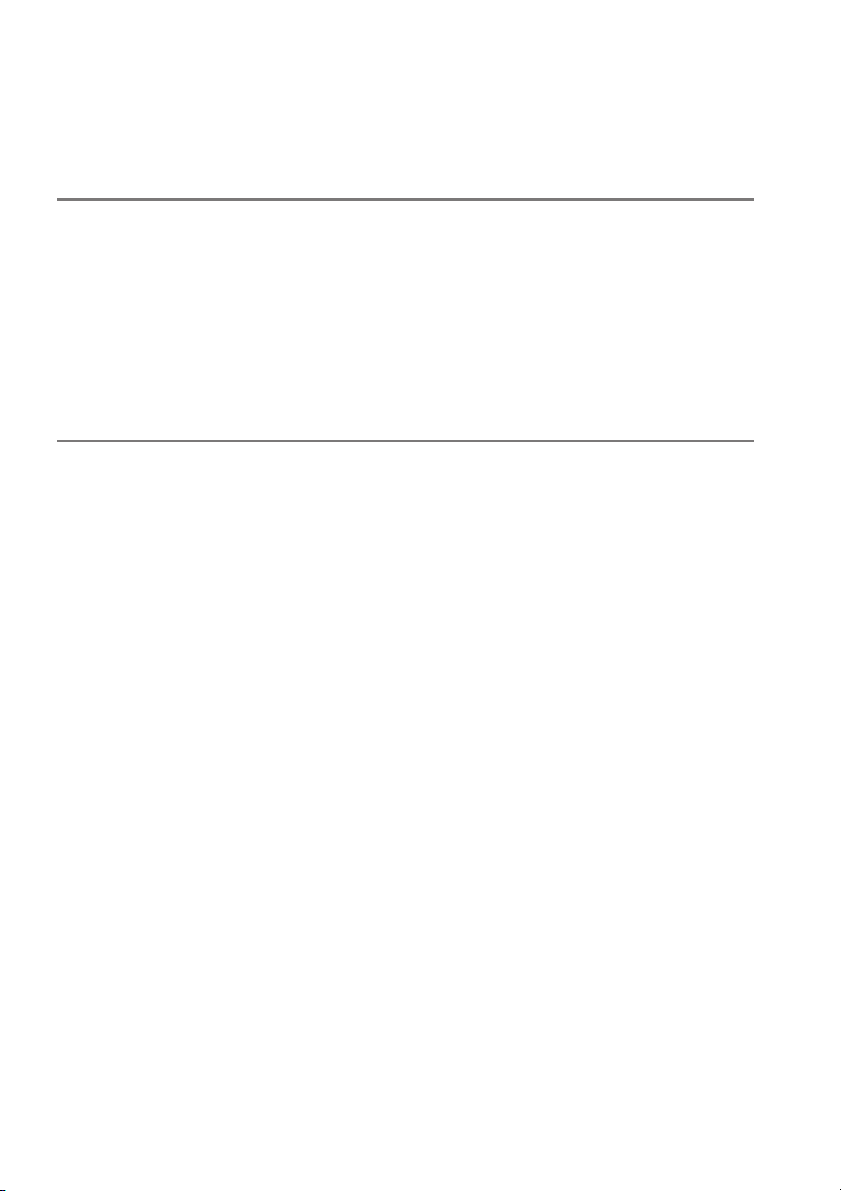
w Pet Portrait (Dzīvnieka portrets)................................................................................................. 35
x Candlelight (Sveču gaisma)...........................................................................................................35
y Blossom (Ziedi) ................................................................................................................................. 36
z Autumn Colors (Rudens krāsas)..................................................................................................36
0 Food (Pārtika)..................................................................................................................................... 36
Speciālie efekti 37
% Night Vision (Nakts redzamība).................................................................................................. 37
g Color Sketch (Krāsu skice)............................................................................................................38
' Toy Camera Effect (Rotaļu kameras efekts) ............................................................................ 38
( Miniature Effect (Miniatūras efekts)..........................................................................................38
3 Selective Color (Selektīva krāsa).................................................................................................39
1 Silhouette (Siluets)..........................................................................................................................39
2 High Key (Gaiši toņi) ....................................................................................................................... 39
3 Low Key (Tumši toņi)...................................................................................................................... 40
) HDR Painting (HDR glezna) ..........................................................................................................40
Tiešā skata režīmā pieejamās opcijas .................................................................................................41
Vairāk par fotogrāfiju 45
Atbrīvošanas režīma izvēlēšanās......................................................................................................... 45
Nepārtrauktā uzņemšana (Sērijveida uzņemšanas režīms)....................................................... 46
Aizvara klusa atbrīvošana ......................................................................................................................48
Automātiskā taimera režīms................................................................................................................. 49
Fokuss (Skatu meklētāja režīmā)......................................................................................................... 51
Izvēlēties veidu, kā kamera fokusējas: fokusa režīms ................................................................... 51
Kā izvēlēties, kā tiek atlasīts fokusa punkts: AF apgabala režīmam......................................... 53
Fokusa punkta atlasīšana........................................................................................................................ 55
Fokusa fiksators.......................................................................................................................................... 55
Manuālais fokuss........................................................................................................................................ 57
Attēla kvalitāte un izmērs ......................................................................................................................59
Attēla kvalitāte............................................................................................................................................ 59
Attēla izmērs................................................................................................................................................ 61
Iebūvētās zibspuldzes lietošana.......................................................................................................... 62
Automātiskas atvēršanas režīmi........................................................................................................... 62
Manuālas atvēršanas režīmi................................................................................................................... 64
ISO jutība...................................................................................................................................................... 67
Uzņemšana laika intervālā..................................................................................................................... 68
Attālā uzņemšana..................................................................................................................................... 70
Papildu tālvadības pults ML-L3 izmantošana..................................................................................70
Noklusējuma iestatījumu atjaunošana .............................................................................................72
ii
Page 5
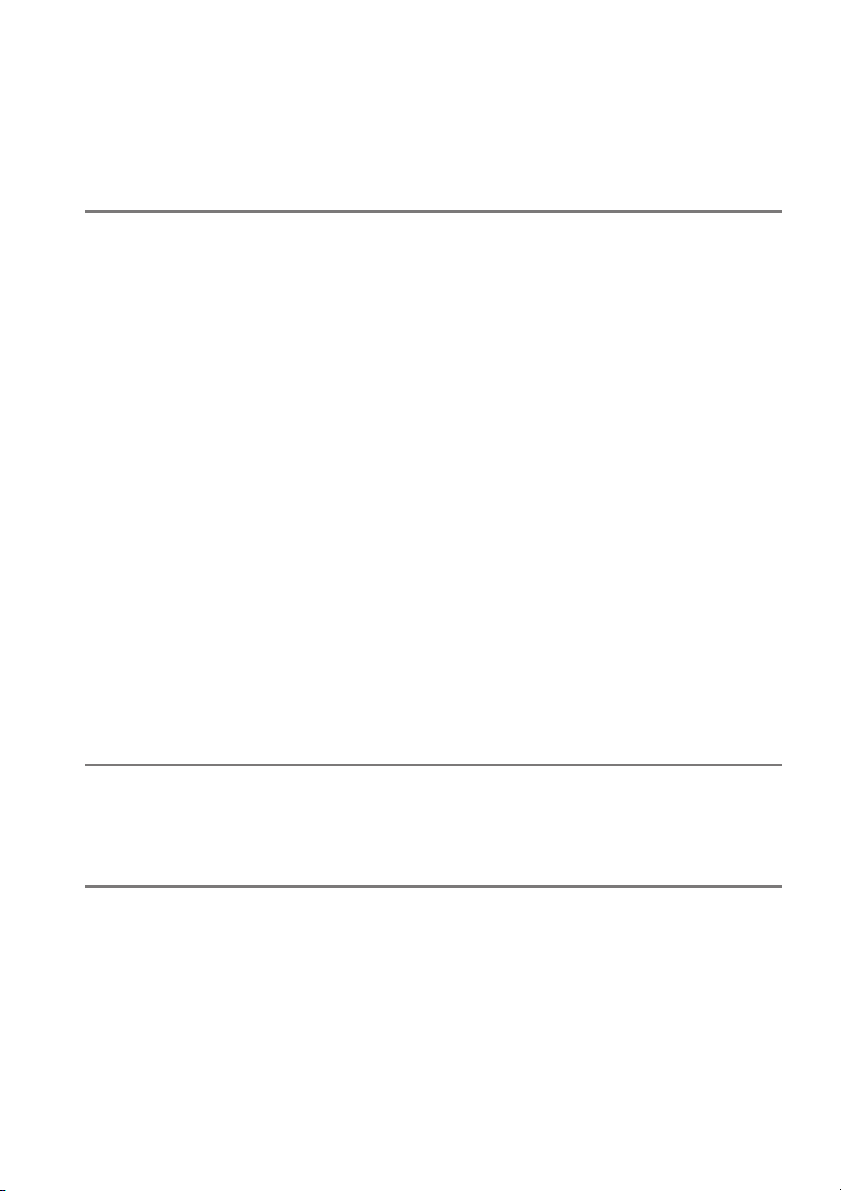
Atrašanās vietas dati ................................................................................................................................74
Atrašanās vietas datu ievietošana fotogrāfijās un video .............................................................74
Izsekošanas žurnāli ....................................................................................................................................76
Žurnālu dzēšana .........................................................................................................................................78
GPS opcijas ...................................................................................................................................................79
P, S, A un M režīmi 82
Aizvara ātrums un apertūras atvērums.............................................................................................82
Režīms P (Ieprogrammēts automātiskais).........................................................................................84
Režīms S (Aizvara prioritātes automātiskais)....................................................................................85
Režīms A (Apertūras prioritātes automātiskais)..............................................................................86
Režīms M (Manuālais režīms).................................................................................................................87
Ilgas ekspozīcijas (tikai M režīms).........................................................................................................88
Ekspozīcija....................................................................................................................................................90
Mērīšana ........................................................................................................................................................90
Automātiskās ekspozīcijas fiksators ....................................................................................................91
Ekspozīcijas kompensācija......................................................................................................................92
Zibspuldzes kompensācija......................................................................................................................93
Attēla detaļu saglabāšana pārgaismotās un noēnotās vietās ..................................................94
Aktīvā D-Lighting .......................................................................................................................................94
Augsts dinamiskais diapazons (HDR)..................................................................................................96
Daudzkārtēja ekspozīcija........................................................................................................................98
Baltā balanss ............................................................................................................................................ 101
Baltā balansa precīza ieregulēšana................................................................................................... 103
Iepriekš iestatīts manuālais.................................................................................................................. 104
Vairākkadru uzņemšana ...................................................................................................................... 108
Picture Controls ......................................................................................................................................111
Picture Control atlasīšana..................................................................................................................... 111
Picture Controls mainīšana.................................................................................................................. 112
Pielāgotu Picture Controls veidošana.............................................................................................. 115
Pielāgotu Picture Controls koplietošana ........................................................................................117
Tiešais skats 118
Fotogrāfiju kadrēšana monitorā....................................................................................................... 118
Fokusēšana tiešā skata režīmā............................................................................................................ 119
Tiešā skata displejs.................................................................................................................................. 122
Video ierakstīšana un skatīšana 126
Video ierakstīšana .................................................................................................................................. 126
Video iestatījumi...................................................................................................................................... 128
Video skatīšana .......................................................................................................................................130
iii
Page 6
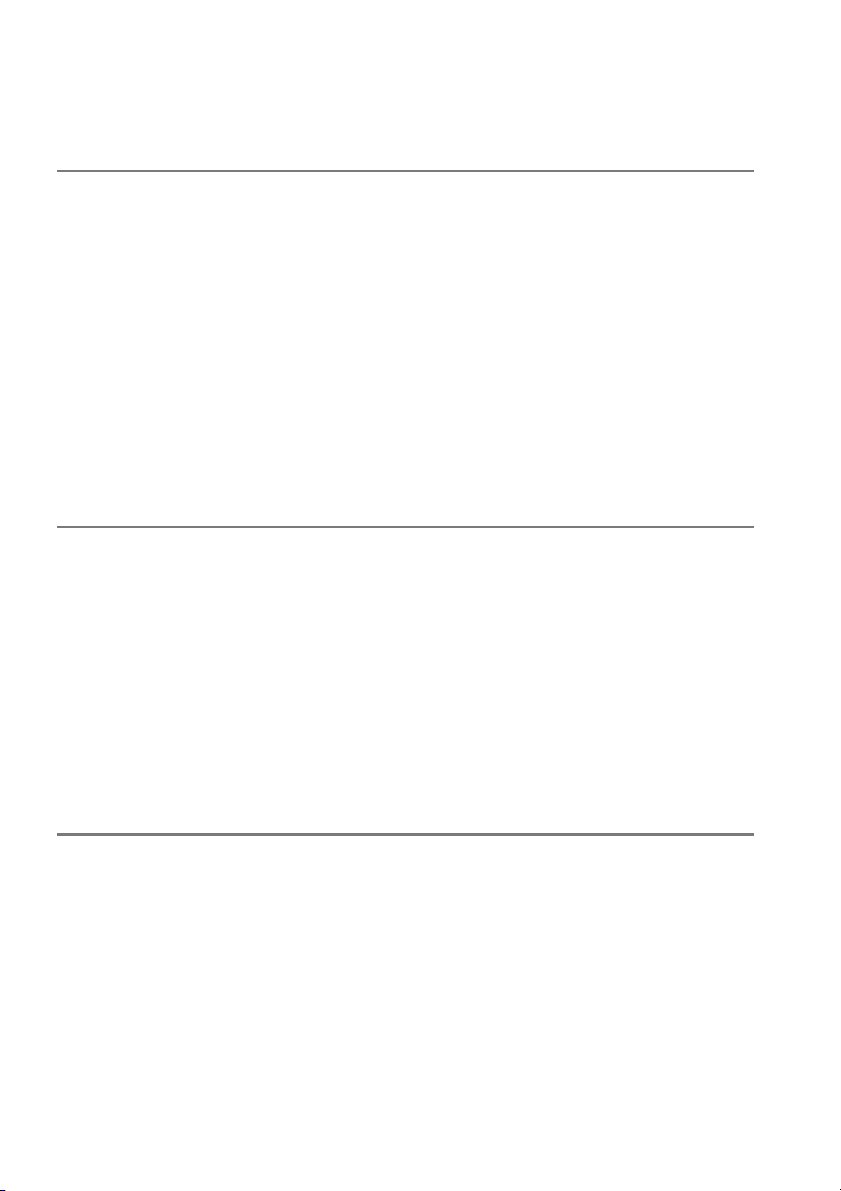
Video rediģēšana ....................................................................................................................................131
Video apgriešana .....................................................................................................................................131
Atlasīto kadru saglabāšana ..................................................................................................................134
Atskaņošana un dzēšana 135
Pilnrāmja kadra atskaņošana..............................................................................................................135
Fotogrāfijas informācija.........................................................................................................................136
Sīktēlu atskaņošana ...............................................................................................................................140
Kalendāra atskaņošana.........................................................................................................................141
Paraugoties tuvāk: atskaņošanas tālummaiņa.............................................................................142
Fotogrāfiju aizsargāšana pret dzēšanu...........................................................................................143
Attēlu vērtēšana......................................................................................................................................144
Atsevišķu attēlu vērtēšana....................................................................................................................144
Vairāku fotogrāfiju vērtēšana..............................................................................................................145
Fotogrāfiju dzēšana ...............................................................................................................................146
Pilnrāmja kadra, sīktēlu un kalendāra atskaņošana.....................................................................146
Atskaņošanas izvēlne .............................................................................................................................147
Slīdrādes.....................................................................................................................................................149
Slīdrādes opcijas.......................................................................................................................................150
Savienojumi 151
ViewNX 2 instalēšana ............................................................................................................................151
ViewNX 2 lietošana.................................................................................................................................153
Pārkopējiet attēlus uz datoru..............................................................................................................153
Attēlu skatīšana ........................................................................................................................................154
Fotogrāfiju drukāšana...........................................................................................................................156
Printera pievienošana ............................................................................................................................156
Attēlu drukāšana pa vienam................................................................................................................157
Vairāku fotogrāfiju izdrukāšana..........................................................................................................159
DPOF drukas secības izveidošana: drukas kopa...........................................................................162
Fotogrāfiju skatīšana TV .......................................................................................................................164
Standarta izšķirtspējas ierīces..............................................................................................................164
Augstas izšķirtspējas ierīces.................................................................................................................165
Wi-Fi 167
Ko Wi-Fi var paveikt jūsu labā ............................................................................................................167
Piekļuve kamerai.....................................................................................................................................168
WPS (tikai Android) .................................................................................................................................169
PIN ievade (tikai Android) .....................................................................................................................170
SSID (Android un iOS).............................................................................................................................171
iv
Page 7
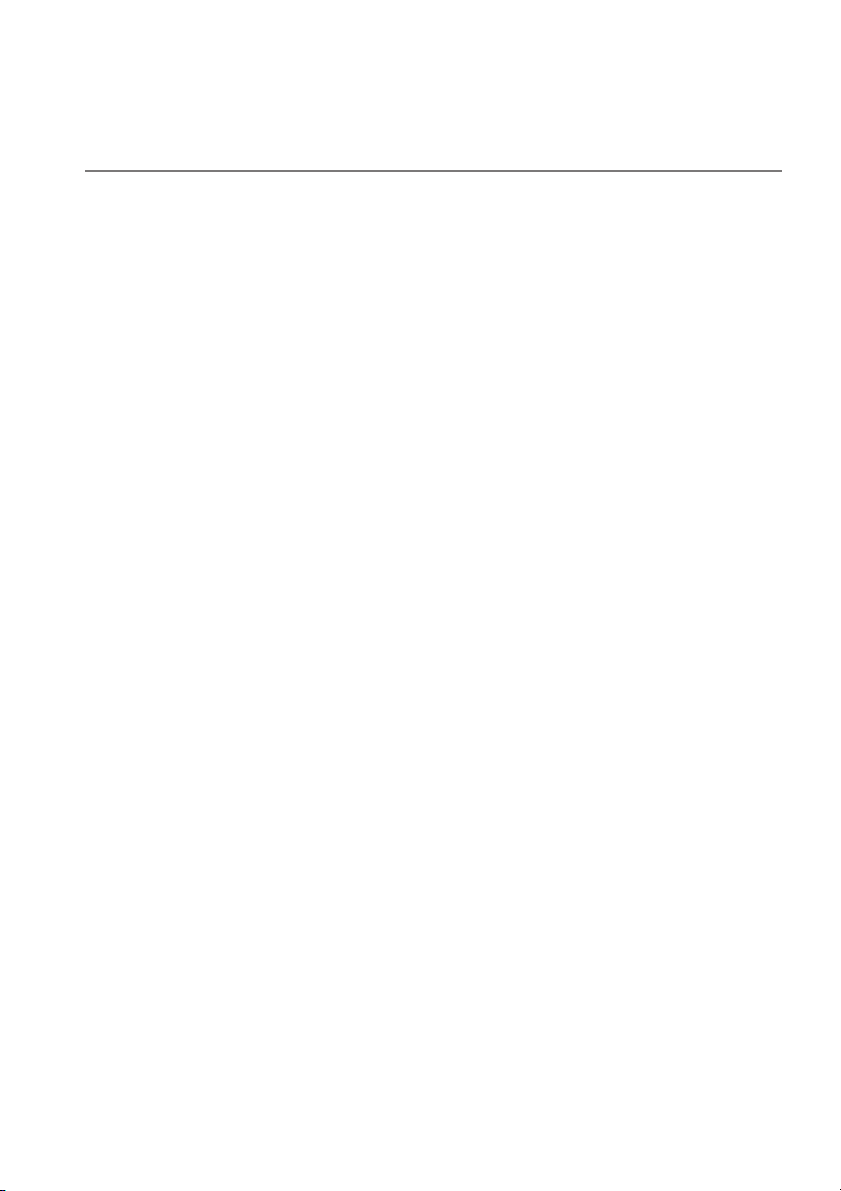
Attēlu atlasīšana augšupielādei........................................................................................................ 173
Atsevišķu attēlu izvēle augšupielādei..............................................................................................173
Vairāku attēlu izvēle augšupielādei..................................................................................................174
Kameras izvēlnes 175
D Atskaņošanas izvēlne: attēlu vadība ............................................................................................... 175
Playback Folder (Atskaņošanas mape)....................................................................................... 175
Playback Display Options (Atskaņošanas displeja opcijas).................................................176
Image Review (Attēla apskate)......................................................................................................176
C Uzņemšanas izvēlne: uzņemšanas opcijas......................................................................................... 177
A Pielāgotie iestatījumi: kameras iestatījumu precīza regulēšana ........................................................... 182
Rotate Tall (Vertikālo attēlu pagriešana).................................................................................... 176
Reset Shooting Menu (Atiestatīt uzņemšanas izvēlni).........................................................177
Storage Folder (Glabātavas mape) ..............................................................................................178
NEF (RAW) Recording (NEF (RAW) ierakstīšana)......................................................................178
Auto Distortion Control (Automātiskā kropļojumu kontrole) ........................................... 179
Color Space (Krāstelpa).................................................................................................................... 179
Long Exposure NR (Ilgstošas ekspozīcijas trokšņu samazināšana)..................................179
High ISO NR (Augsta ISO trokšņu samazināšana)...................................................................180
ISO Sensitivity Settings (ISO jutības iestatījumi) .....................................................................180
Optical VR (Optiskā VR)....................................................................................................................181
Reset Custom Settings (Atiestatīt pielāgotos iestatījumus) ............................................... 183
a: Autofocus (Autofokuss).................................................................................................................... 184
a1: AF-C Priority Selection (AF-C prioritātes atlase)...............................................................184
a2: Number of Focus Points (Fokusa punktu skaits).............................................................. 184
a3: Built-in AF-assist illuminator (Iebūvētais AF palīggaismotājs).................................... 185
a4: Rangefinder (Diapazona meklētājs)..................................................................................... 185
b: Exposure (Ekspozīcija) ...................................................................................................................... 186
b1: EV Steps for Exposure Cntrl (Ekspozīcijas vadības EV soļi)...........................................186
c: Timers/AE Lock (Taimeri/AE fiksators)......................................................................................... 186
c1: Shutter-Release Button AE-L (Aizvara atbrīvošanas poga AE-L)................................. 186
c2: Auto off Timers (Automātiskas izslēgšanās taimeri).......................................................186
c3: Self-Timer (Automātiskais taimeris)......................................................................................187
c4: Remote on Duration (ML-L3) (Ilgstošā tālvadība (ML-L3))............................................ 187
d: Shooting/Display (Uzņemšana/displejs)....................................................................................187
d1: Beep (Pīkstiens)............................................................................................................................ 187
d2: Viewfinder Grid Display (Skatu meklētāja režģa displejs)............................................188
d3: ISO Display (ISO displejs).......................................................................................................... 188
d4: File Number Sequence (Failu numuru secība)................................................................. 188
d5: Exposure Delay Mode (Ekspozīcijas aizkaves režīms)....................................................189
d6: Print Date (Drukāt datumu)..................................................................................................... 190
e: Bracketing/Flash (Vairākkadru uzņemšana/zibspuldze) ...................................................... 192
e1: Flash Cntrl for Built-in Flash (Zibspuldzes vadība iebūvētai zibspuldzei)............... 192
e2: Auto Bracketing Set (Automātiskās vairākkadru uzņemšanas komplekts)............ 192
v
Page 8
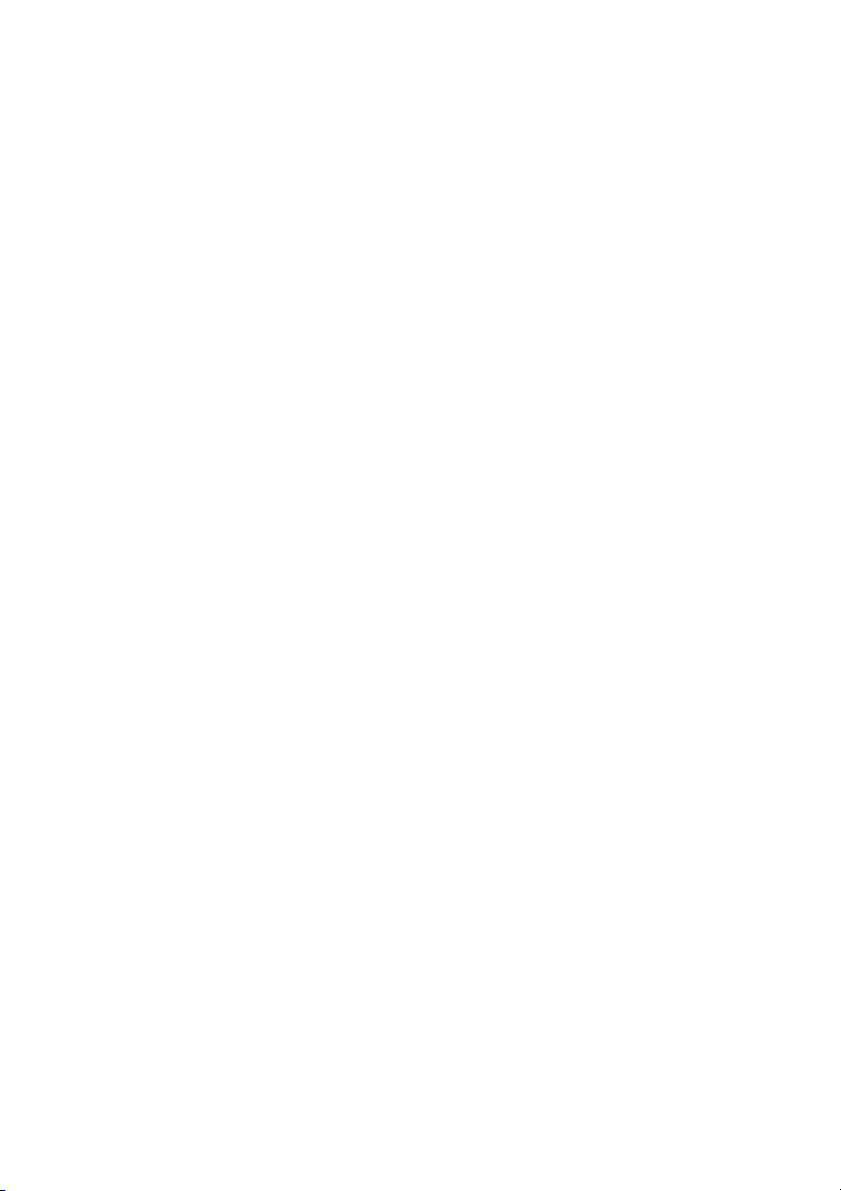
f: Controls (Vadības ierīces)..................................................................................................................193
f1: Assign Fn Button (Fn pogas piešķire)....................................................................................193
f2: Assign AE-L/AF-L Button (AE-L/AF-L pogas piešķire) ......................................................194
f3: Reverse Dial Rotation (Ciparripas rotācijas virziena mainīšana) ..................................194
f4: Slot Empty Release Lock (Tukšs slots, atbrīvošana bloķēta)..........................................194
f5: Reverse Indicators (Apvērst indikatorus).............................................................................194
B Iestatīšanas izvēlne: kameras iestatīšana ..............................................................................................195
Format Memory Card (Formatēt atmiņas karti).......................................................................196
Monitor Brightness (Monitora spilgtums) .................................................................................196
Info Display Format (Informācijas displeja formāts) ..............................................................197
Auto Info Display (Automātiskais informācijas displejs) ......................................................199
Image Dust Off Ref Photo (Attēla netīrumu noņemšanas atsauces fotogrāfija)..........199
Flicker Reduction (Mirgoņas samazināšana).............................................................................200
Time Zone and Date (Laika josla un datums) ...........................................................................201
Language (Valoda).............................................................................................................................201
Auto Image Rotation (Automātiska attēla pagriešana) ........................................................202
Image Comment (Attēla komentārs)...........................................................................................202
Video Mode (Video režīms).............................................................................................................202
Remote Control (Tālvadības pults)...............................................................................................203
Eye-Fi Upload (Eye-Fi augšupielādēšana)..................................................................................204
Conformity Marking (Atbilstības atzīmes).................................................................................204
Firmware Version (Programmaparatūras versija)...................................................................204
N Retušas izvēlne: retušētu kopiju izveidošana .........................................................................................205
Retušētu kopiju izveidošana................................................................................................................206
D-Lighting .............................................................................................................................................207
Red-Eye Correction (Sarkano acu efekta korekcija)................................................................207
Trim (Malu apgriešana).....................................................................................................................208
Monochrome (Vienkrāsains)...........................................................................................................208
Filter Effects (Filtru efekti)................................................................................................................209
Color Balance (Krāsu balanss).........................................................................................................210
Image Overlay (Attēlu pārklāšana)...............................................................................................211
NEF (RAW) Processing (NEF (RAW) apstrāde)...........................................................................213
Resize (Mainīt izmērus).....................................................................................................................214
Quick Retouch (Ātrā retuša)............................................................................................................215
Straighten (Iztaisnot).........................................................................................................................215
Distortion Control (Kropļojuma kontrole) .................................................................................215
Fisheye (Platleņķa objektīvs) ..........................................................................................................216
Color Outline (Krāsu kontūra).........................................................................................................216
Color Sketch (Krāsu skice)................................................................................................................216
Perspective Control (Perspektīvas kontrole).............................................................................217
Miniature Effect (Miniatūras efekts) .............................................................................................218
Selective Color (Selektīva krāsa)....................................................................................................219
Side-by-side Comparison (Blakus salīdzināšana) ....................................................................221
m Recent Settings (Nesenie iestatījumi)/O My Menu (Mana izvēlne).................................222
Izvēlnes izvēlēšanās ................................................................................................................................222
m Recent Settings (Nesenie iestatījumi) .........................................................................................222
O My Menu (Mana izvēlne)..................................................................................................................223
vi
Page 9
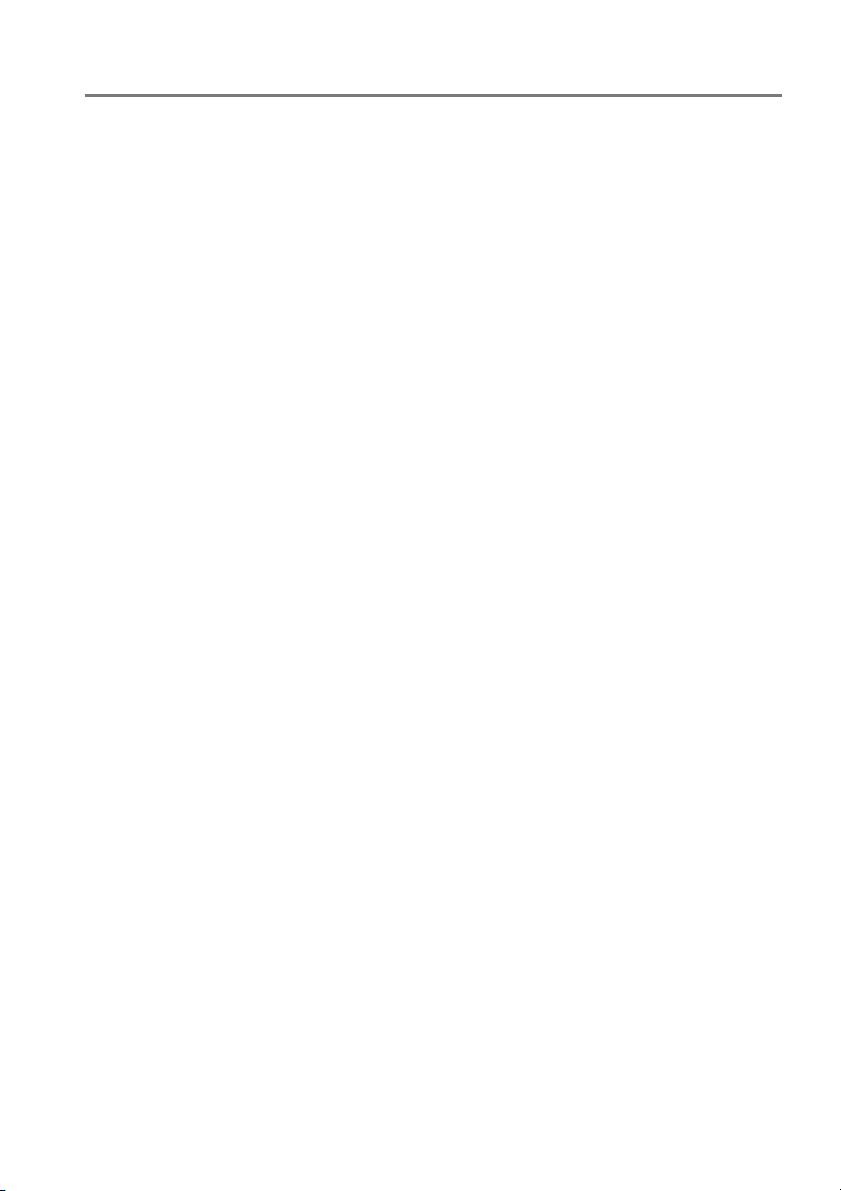
Tehniskas piezīmes 226
Saderīgie objektīvi .................................................................................................................................226
Saderīgie centrālā procesora objektīvi............................................................................................ 226
Saderīgie objektīvi bez centrālā procesora....................................................................................228
Papildu zibspuldzes (Speedlight zibspuldzes) ............................................................................232
Nikon radošā apgaismojuma sistēma (CLS) ..................................................................................232
Citi piederumi.......................................................................................................................................... 236
Apstiprinātās atmiņas kartes............................................................................................................... 238
Barošanas savienotāja un maiņstrāvas adaptera pievienošana............................................. 239
Kameras kopšana ................................................................................................................................... 240
Uzglabāšana.............................................................................................................................................. 240
Tīrīšana........................................................................................................................................................ 240
Attēla sensora tīrīšana ...........................................................................................................................241
Kameras un akumulatora kopšana: brīdinājumi......................................................................... 245
Kameras kopšana .................................................................................................................................... 245
Akumulatora kopšana ...........................................................................................................................246
Pieejamie iestatījumi............................................................................................................................. 248
Traucējummeklēšana............................................................................................................................ 251
Akumulators/Displejs ............................................................................................................................251
Uzņemšana (visi režīmi) ........................................................................................................................251
Uzņemšana (P, S, A, M režīmi) ........................................................................................................... 253
Atskaņošana.............................................................................................................................................. 253
Atrašanās vietas dati .............................................................................................................................. 255
Wi-Fi (Bezvadu tīkli)................................................................................................................................ 255
Dažādi..........................................................................................................................................................255
Kļūdu paziņojumi................................................................................................................................... 256
Specifikācijas............................................................................................................................................ 259
Objektīvu komplekti.............................................................................................................................. 266
AF-P DX NIKKOR 18–55 mm f/3,5–5,6G VR un AF-P DX NIKKOR 18–55 mm
f/3,5–5,6G.............................................................................................................................................. 266
AF-S DX NIKKOR 18–55 mm f/3,5–5,6G VR II................................................................................. 271
AF-S DX NIKKOR 18–140 mm f/3,5–5,6G ED VR........................................................................... 275
Atmiņas kartes kapacitāte................................................................................................................... 281
Akumulatora darbmūžs ....................................................................................................................... 282
Indekss ....................................................................................................................................................... 283
vii
Page 10
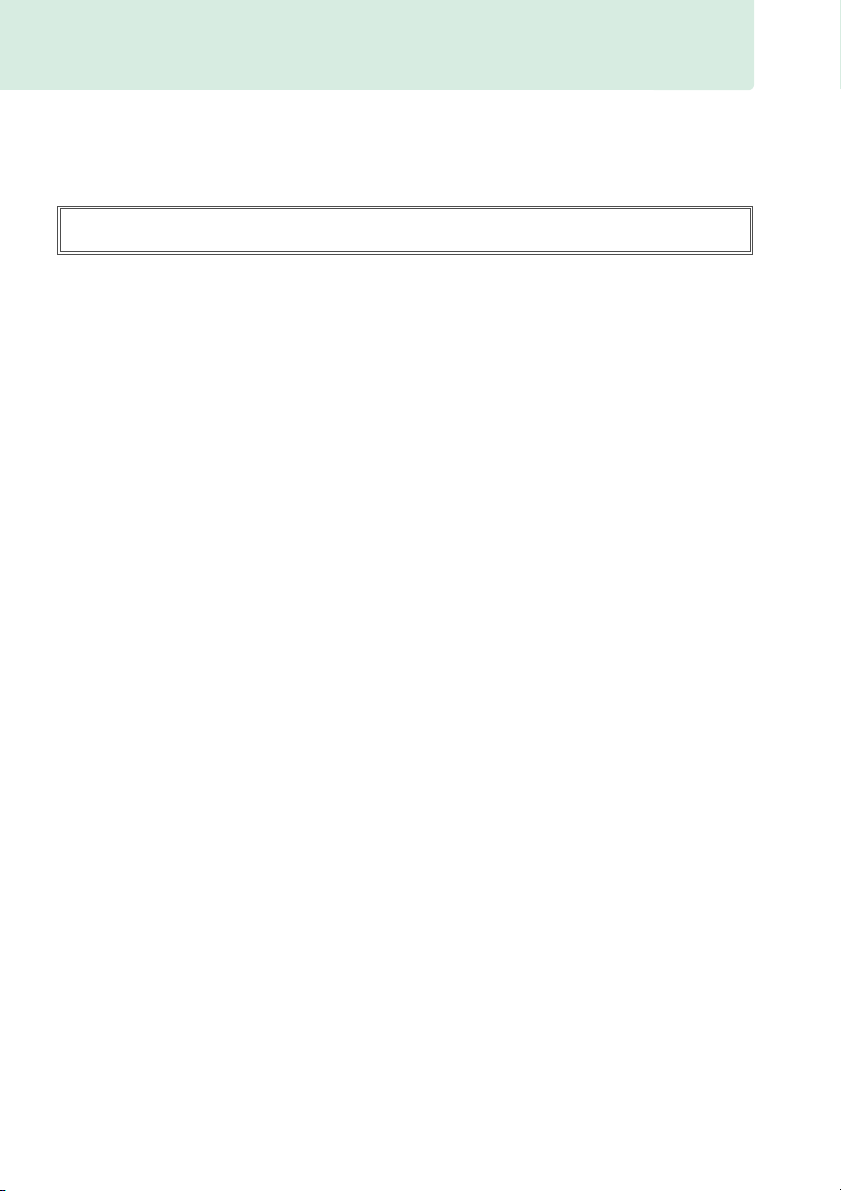
Jūsu drošībai
Lai nepieļautu Nikon izstrādājuma sabojāšanu un nesavainotu sevi un citus, pirms lietot ierīci, izlasiet visus
drošības noteikumus. Glabājiet šo drošības instrukciju vietā, kur to var dabūt un izlasīt visi, kuri izmantos
ierīci.
Sekas, kas var notikt šajā sadaļā minēto piesardzības pasākumu neievērošanas dēļ, ir apzīmētas ar šādu
simbolu:
Šī ikona apzīmē brīdinājumus. Lai izvairītos no iespējamām traumām, pirms lietot šo Nikon
A
izstrādājumu, izlasiet visus brīdinājumus.
❚❚ BRĪDINĀJUMI
A
Neļaujiet kadrā iekļūt saulei
Uzņemot objektus pretgaismā, neļaujiet kadrā
iekļūt saulei. Ja saules gaisma fokusējas
kameras objektīvā vai tuvu tam, tas var izraisīt
aizdegšanos.
A Neskatieties uz sauli caur skatu meklētāju
Skatīšanās uz sauli vai uz citu spēcīgu gaismas
avotu caur skatu meklētāju var neatgriezeniski
sabojāt redzi.
A Skatu meklētāja dioptriju regulēšanas pogas lietošana
Skatoties caur skatu meklētāju un darbinot
skatu meklētāja dioptriju regulēšanas pogu,
jābūt ļoti uzmanīgiem, lai nejauši ar pirkstu
netraumētu aci.
A Kļūmes gadījumā nekavējoties to izslēdziet
Ja pamanāt, ka no ierīces vai maiņstrāvas
adaptera (pieejams atsevišķi) plūst dūmi vai ir
jūtama neparasta smaka, nekavējoties
atvienojiet maiņstrāvas adapteri un izņemiet
akumulatoru, lai izvairītos no apdegumiem.
Turpinot lietošanu, var gūt traumas. Pēc
akumulatora izņemšanas nogādājiet ierīci
pārbaudīšanai Nikon pilnvarota tehniskās
apkopes centrā.
A Nelietojiet uzliesmojošu gāzu vidē
Neizmantojiet elektronisko ierīci uzliesmojošu
gāzu vidē, jo tas var izraisīt eksploziju vai
ugunsgrēku.
A Uzglabāt bērniem nepieejamā vietā
Šī brīdinājuma neievērošana var būt
savainojumu cēlonis. Papildus ņemiet vērā, ka
sīkas detaļas rada aizrīšanās briesmas. Ja bērns
ir norijis kādu šīs ierīces detaļu, nekavējoties
nogādājiet viņu pie ārsta.
A Neizjauciet to
Pieskaroties kameras iekšējām detaļām, var
savainoties. Ja kamera darbojas nepareizi, to
remontēt drīkst tikai kvalificēts tehniķis. Ja
kamera atveras kritiena vai cita negadījuma
rezultātā, izņemiet akumulatoru, atvienojiet
maiņstrāvas adapteri un nogādājiet to Nikon
pilnvarota apkopes centrā pārbaudei.
A Nekad nekariet siksnu kaklā bērnam vai zīdainim
Kameras siksna ap bērna vai zīdaiņa kaklu var
izraisīt to nožņaugšanu.
A Nepalieciet ilgstoši saskarē ar kameru, akumulatoru vai
lādētāju, ja ierīces ir ieslēgtas vai tiek lietotas
Ierīces daļas sakarst. Atstājot ierīci ilgstoši
saskarē ar ādu, ir iespējams gūt zemas
temperatūras apdegumus.
viii
Page 11
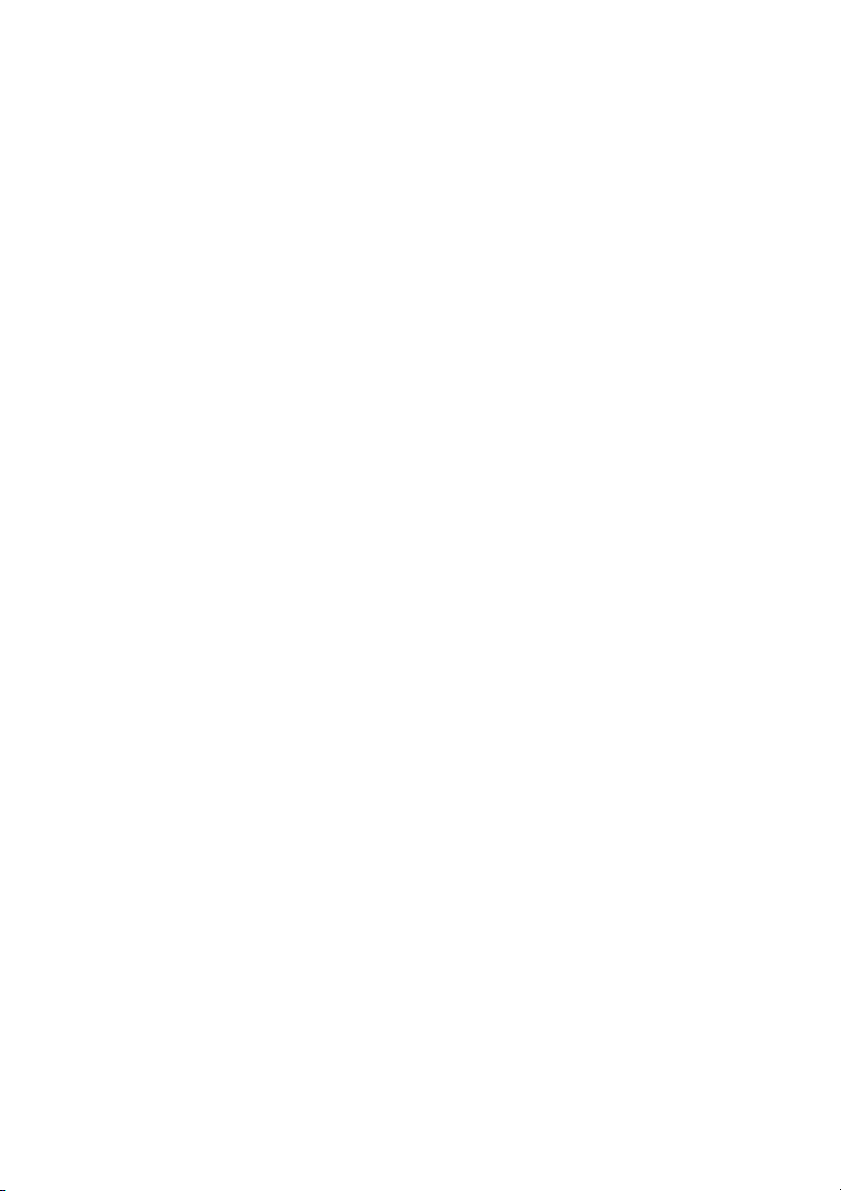
A
Neatstājiet preci vietās, kur tā būs pakļauta ļoti augstas
temperatūras iedarbībai, piemēram, slēgtā
automašīnā vai tiešos saules staros
Šīs prasības neievērošana var radīt bojājumus
vai ugunsgrēku.
A Nevērsiet zibspuldzi pret motorizēto transpor tlīdzekļu
vadītājiem
Šī brīdinājuma neievērošana var būt avāriju
cēlonis.
A Esiet uzmanīgi, lietojot zibspuldzi
• Kameras zibspuldzes lietošana tuvu ādai vai
citiem priekšmetiem var radīt apdegumus.
• Zibspuldzes izmantošana tuvu
fotografējamā objekta acīm var izraisīt
īslaicīgu redzes pasliktināšanos. Zibspuldzi
var izmantot ne tuvāk kā metra attālumā no
objekta. Īpaša piesardzība jāievēro,
fotografējot zīdaiņus.
A Izvairieties no saskares ar šķidrajiem kristāliem
Ja monitors saplīst, īpaši jāuzmanās, lai
nesavainotos ar saplīsušo stiklu un neļautu
šķidrajiem monitora kristāliem saskarties ar
ādu, kā arī iekļūt acīs vai mutē.
A Nepārnēsājiet trijkājus, ja uz tā atrodas objektīvs vai
kamera
Jūs varat paklupt vai nejauši iesist kādam,
tādējādi radot traumu.
A Rīkojoties ar akumulatoriem, ievērojiet attiecīgos
piesardzības noteikumus
Nepareizi rīkojoties, akumulatoriem var
parādīties sūce, tie var pārplīst vai aizdegties.
Rīkojoties ar akumulatoriem, kurus paredzēts
izmantot šajā izstrādājumā, ievērojiet šādus
piesardzības pasākumus:
• Izmantojiet vienīgi šai ierīcei apstiprinātus
akumulatorus.
• Neradiet īssavienojumu un neizjauciet
akumulatoru.
• Nepakļaujiet akumulatoru un kameru, kurā
tas ir ievietots, spēcīgiem fiziskiem
triecieniem.
• Pirms nomainīt akumulatoru, pārbaudiet, vai
ierīce ir izslēgta. Ja izmantojat maiņstrāvas
adapteri, noteikti to atvienojiet.
• Nemēģiniet akumulatoru ievietot otrādi vai
atmuguriski.
• Nepakļaujiet akumulatoru liesmu vai
pārmērīga karstuma iedarbībai.
• Neiegremdējiet to ūdenī un nepakļaujiet
ūdens iedarbībai.
• Transportējot akumulatoru, gala kontaktiem
uzlieciet vāku. Nepārvadājiet un
neuzglabājiet akumulatoru kopā ar metāla
priekšmetiem, piemēram, kaklarotām vai
matu sprādzēm.
• Akumulatori, kad tie ir pilnībā izlādējušies,
var iztecēt. Lai izvairītos no izstrādājuma
sabojāšanas, izņemiet akumulatoru, kad tas
ir izlādējies.
• Kad akumulators netiek izmantots, uzlieciet
gala kontaktu vāku un uzglabājiet to vēsā,
sausā vietā.
• Akumulators tūlīt pēc lietošanas var būt
karsts, kā arī, ja ierīce ilgāku laiku ir darbināta
no akumulatora. Pirms izņemt akumulatoru,
izslēdziet kameru un ļaujiet akumulatoram
atdzist.
Nekavējoties pārtrauciet lietošanu, ja pamanāt
•
kādas akumulatora izmaiņas, piemēram, krāsas
izmaiņas vai deformēšanos.
ix
Page 12
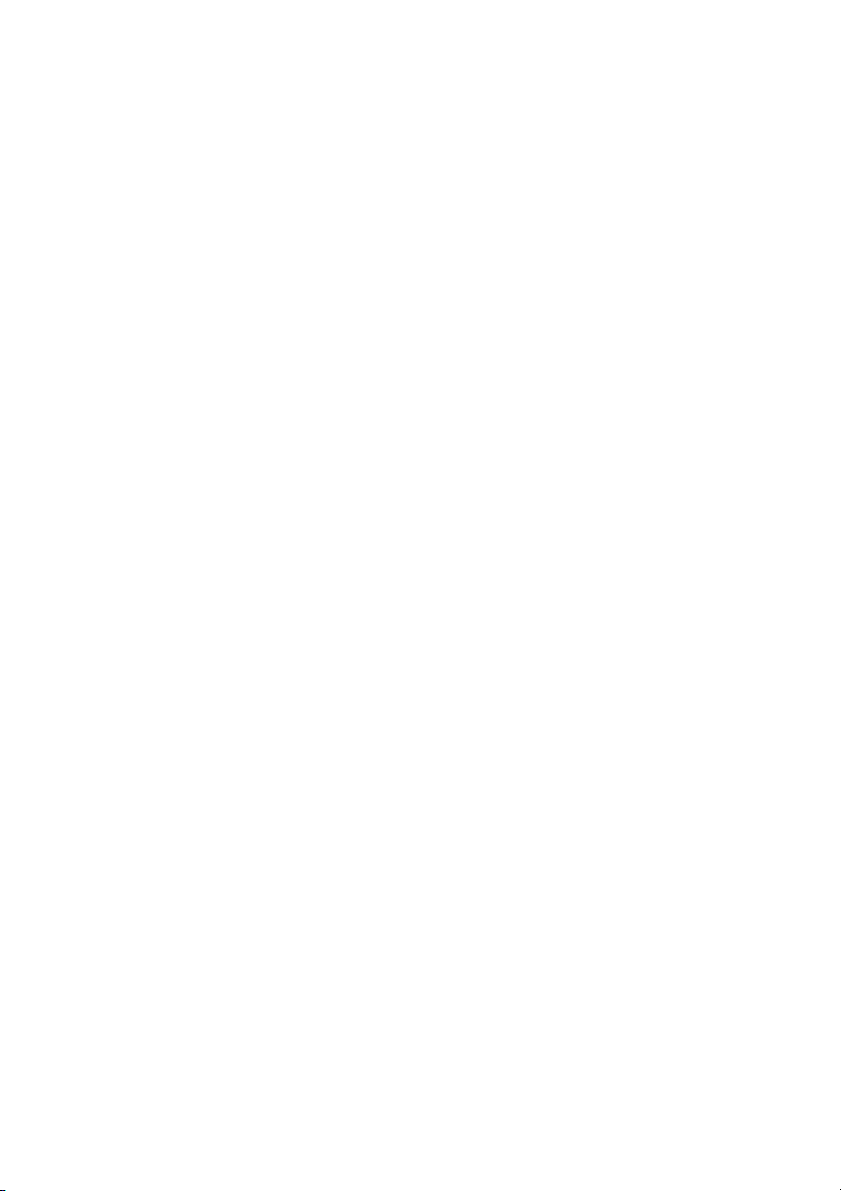
A
Rīkojoties ar lādētāju, ievērojiet attiecīgos piesardzības
noteikumus.
• Turiet to sausu. Šī prasības neievērošana var
būt aizdegšanās vai elektriskās strāvas
trieciena iemesls.
• Neradiet īssavienojumu lādētāja kontaktos.
Neievērojot šo brīdinājumu, lādētājs var
pārkarst un sabojāties.
• Netīrumi uz spraudņa metāla daļām vai to
tuvumā ir jānoņem ar sausu lupatu. Turpinot
lietošanu, var notikt aizdegšanās.
• Netuvojieties lādētājam negaisa laikā. Šī
brīdinājuma neievērošana var būt elektriskās
strāvas trieciena iemesls.
• Nepieskarieties spraudnim un lādētājam ar
slapjām rokām. Šīs prasības neievērošana var
būt elektriskās strāvas trieciena iemesls.
• Neizmantojiet ierīci ar ceļojumu
pārveidotājiem vai adapteriem, kas
paredzēti sprieguma pārveidošanai, vai ar
līdzstrāvas-maiņstrāvas pārveidotājiem.
Neievērojot šo prasību, var sabojāt
izstrādājumu vai izraisīt pārkaršanu un
aizdegšanos.
A Izmantojiet piemērotus kabeļus
Lai nodrošinātu izstrādājuma atbilstību
noteikumiem, pievienošanai ievades un
izvades kontaktiem izmantojiet tikai
komplektā iekļautos vai Nikon tirgotos
kabeļus.
A CD-ROM
Kompaktdiskus ar programmatūru vai
rokasgrāmatām nedrīkst atskaņot audio
kompaktdisku iekārtās. CD-ROM atskaņošana
ar audio kompaktdisku atskaņotāju var radīt
dzirdes traucējumus vai sabojāt iekārtu.
A Sekojiet lidmašīnas apkalpes un slimnīcas personāla
norādījumiem
Izņemiet Eye-Fi kartes, atspējojiet Wi-Fi un
izvēlieties Off (Izslēgts), izpildot vienumu
secību Location data (Atrašanās vietas dati)
> Record location data (Ierakstīt atrašanās
vietas datus) pirms iekāpšanas lidmašīnā, un
izslēdziet ierīci pacelšanās un nosēšanās laikā,
vai ja to pieprasa lidmašīnas apkalpe vai
slimnīcas personāls. Ierīces izplatītie radioviļņi
var mijiedarboties ar lidmašīnas navigācijas
sistēmu vai slimnīcas medicīnisko aprīkojumu.
x
Page 13
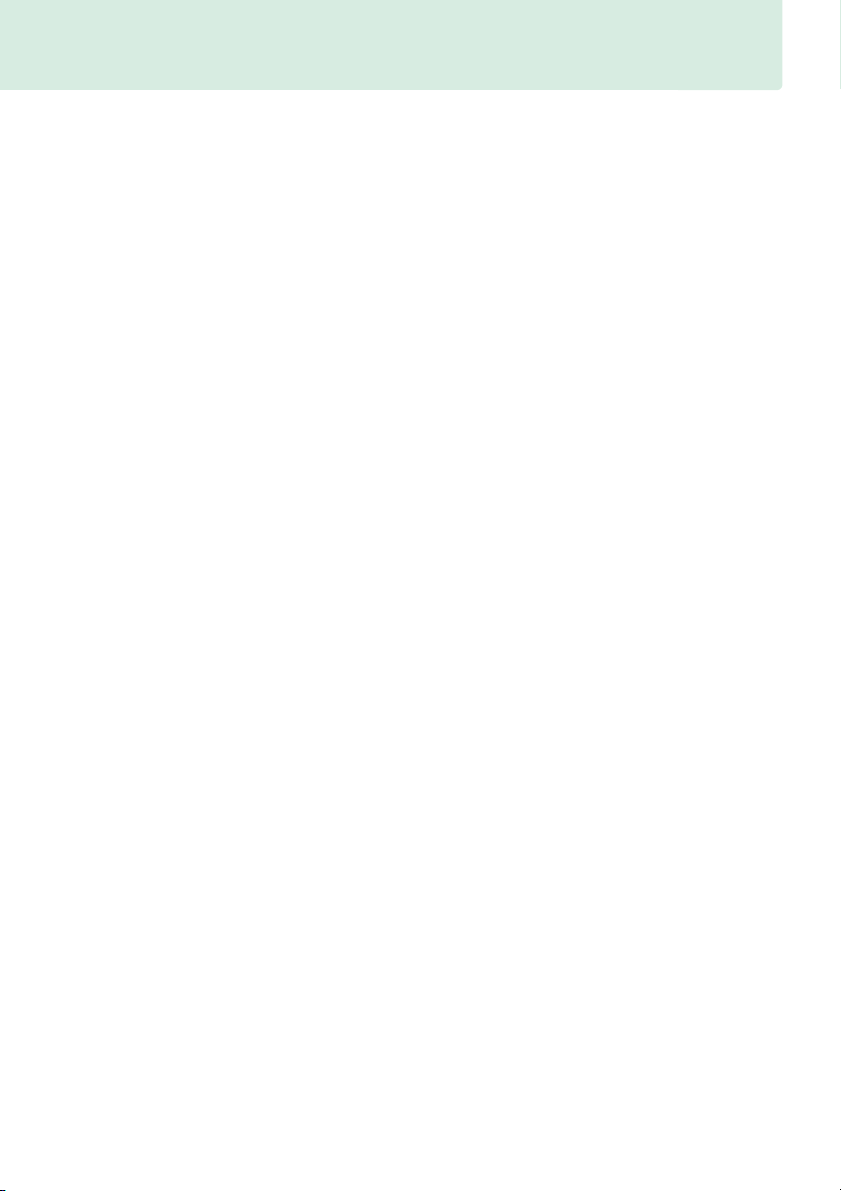
Paziņojumi
• Nevienu šī produkta komplektā iekļauto
rokasgrāmatu daļu nekādā veidā un ne ar
kādiem līdzekļiem nedrīkst pavairot, pārsūtīt,
pārrakstīt, uzglabāt izguves sistēmā vai tulkot
bez Nikon iepriekšējas rakstiskas atļaujas.
• Nikon patur tiesības mainīt šajās rokasgrāmatās
aprakstītās aparatūras un programmatūras
izskatu un specifikācijas jebkurā laikā un bez
iepriekšēja paziņojuma.
Nikon neatbild par jebkādiem zaudējumiem, kas
•
radušies, izmantojot šo produktu.
• Lai arī tiek darīts viss iespējamais, lai
nodrošinātu, ka informācija šajās rokasgrāmatās
būtu pareiza un pilnīga, mēs būsim pateicīgi, ja
Jūs ziņosiet vietējam Nikon pārstāvim par
jebkādām kļūdām vai nepilnībām (adrese
nodrošināta atsevišķi).
xi
Page 14
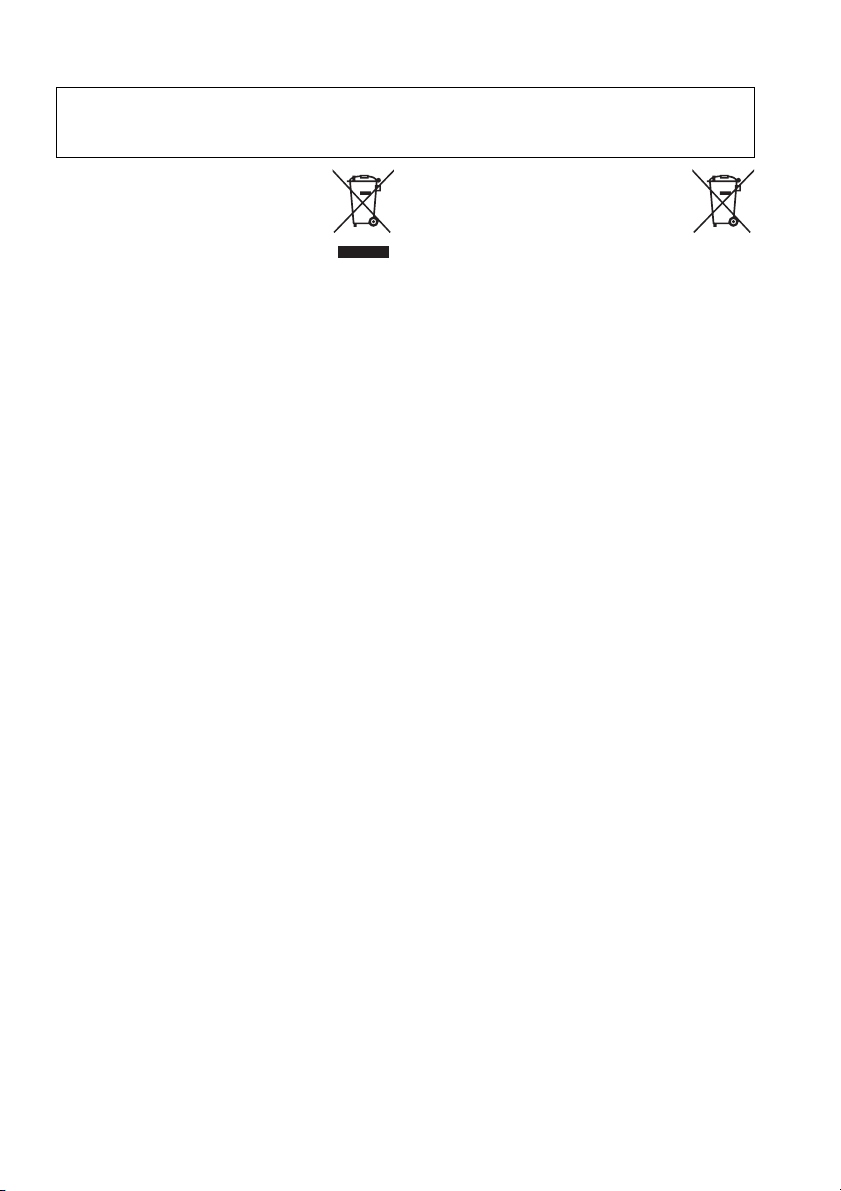
Paziņojumi pircējiem Eiropā
UZMANĪBU!
JA BATERIJA/AKUMULATORS TIEK AIZVIETOTS AR NEPAREIZA TIPA BATERIJU/AKUMULATORU, VAR
NOTIKT EKSPLOZIJA. IZLIETOTĀS BATERIJAS/AKUMULATORUS IZNĪCINIET, KĀ NORĀDĪTS INSTRUKCIJĀ.
Šis simbols norāda, ka elektriskās un
elektroniskās ierīces jāsavāc atsevišķi.
Tālāk tekstā minētais attiecas tikai uz
lietotājiem Eiropas valstīs.
• Šo izstrādājumu paredzēts savākt
atsevišķi tam piemērotos savākšanas
punktos. To nedrīkst iznīcināt kā
mājsaimniecības atkritumus.
• Atsevišķa atkritumu savākšana un pārstrāde
palīdz saglabāt dabas resursus un izvairīties no
cilvēka veselībai un apkārtējai videi negatīvām
sekām, ko var radīt nepareiza to iznīcināšana.
• Lai noskaidrotu papildu informāciju, sazinieties
ar mazumtirgotāju vai vietējām iestādēm, kas ir
atbildīgas par atkritumu apsaimniekošanu.
Šis simbols uz baterijas/akumulatora
norāda, ka baterija/akumulators ir
jāsavāc atsevišķi.
Tālāk tekstā minētais attiecas tikai uz
lietotājiem Eiropas valstīs.
• Baterijas/akumulatorus ar šo simbolu vai bez tā
paredzēts savākt atsevišķi tiem piemērotā
savākšanas punktā. Tos nedrīkst iznīcināt kā
mājsaimniecības atkritumus.
• Lai noskaidrotu papildu informāciju, sazinieties
ar mazumtirgotāju vai vietējām iestādēm, kas ir
atbildīgas par atkritumu apsaimniekošanu.
xii
Page 15
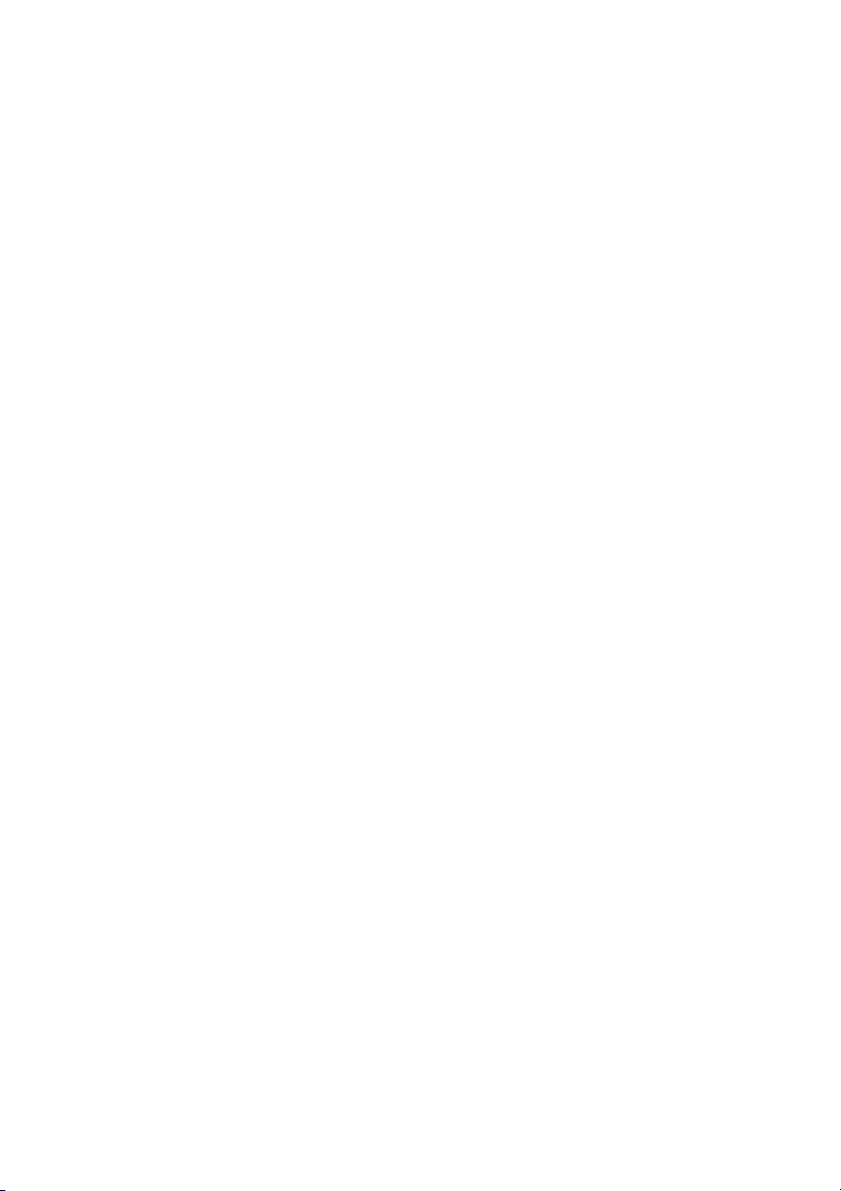
Paziņojums par kopēšanas un pavairošanas aizliegumu
Ņemiet vērā, ka saskaņā ar likumu Jūs var sodīt pat tikai par to, ka Jūsu īpašumā ir materiāli, kas digitāli
kopēti vai pavairoti ar skeneri, digitālo kameru vai citām ierīcēm.
• Lietas, ko ar likumu aizliegts kopēt vai pavairot
Nekopējiet vai nepavairojiet papīra naudu,
monētas, vērtspapīrus, valsts obligācijas vai
pašvaldības obligācijas pat tad, ja šīs kopijām ir
atzīme „Paraugs”.
Ārvalstīs apgrozībā esošas papīra naudas,
monētu vai vērtspapīru kopēšana vai
pavairošana ir aizliegta.
Ja vien iepriekš nav saņemta valdības atļauja, ir
aizliegta nedzēstu valdības izdotu, neizmantotu
pastmarku vai pastkaršu kopēšana vai
pavairošana.
Valdības izdoto pastmarku un likumos noteikto
apstiprināto dokumentu kopēšana un
pavairošana ir aizliegta.
• Brīdinājumi par noteiktu dokumentu kopēšanu un
pavairošanu
Valdība ir izdevusi brīdinājumus par privātu
uzņēmumu izdotu vērtspapīru (akcijas, rēķini,
pavadzīmes, dāvanu sertifikāti u.c.), braukšanas
karšu vai biļešu kuponu kopēšanu un
pavairošanu, ja vien tas nav nepieciešams, lai
nodrošinātu minimālu eksemplāru skaitu
uzņēmuma vajadzībām. Nekopējiet un
nepavairojiet arī valsts izdotas pases, valsts
iestāžu un privātpersonu grupu izdotas licences,
identifikācijas kartes un biļetes, piemēram, pases
un ēdināšanas kuponus.
• Autortiesību ievērošana
Daiļdarbu, piemēram, grāmatu, mūzikas, gleznu,
kokgriezumu, iespiedgrafikas, karšu, zīmējumu,
filmu un fotogrāfiju, kopēšanu un izplatīšanu
aizsargā nacionālie un starptautiskie autortiesību
likumi. Neizmantojiet šo produktu, lai veidotu
nelegālas kopijas un pārkāptu autortiesību
likumus.
Datu uzglabāšanas ierīču iznīcināšana
Lūdzu, ievērojiet, ka attēlu dzēšana vai atmiņas ierīču, piemēram, atmiņas kartes vai citu datu glabāšanas
ierīču, formatēšana pilnībā neizdzēš oriģinālā attēla informāciju. Izmantojot komerciāli pieejamu
programmatūru, dažreiz no datu uzglabāšanas ierīces, no kuras īpašnieks atbrīvojies, izdzēstos failus var
atjaunot, tā radot iespēju personas attēla datu ļaunprātīgai izmantošanai. Atbildība par šādu datu
konfidencialitātes nodrošināšanu gulstas uz lietotāju.
Pirms atbrīvošanās no datu glabāšanas ierīces vai īpašnieka maiņas, izvēlieties Off (Izslēgts), izpildot
vienumu secību Location data (Atrašanās vietas dati) > Record location data (Ierakstīt atrašanās
vietas datus) (0 74), izdzēsiet datus, izmantojot komerciālo dzēšanas programmatūru, vai formatējiet
ierīci un pēc tam no jauna piepildiet to ar attēliem, kas nesatur personisku informāciju (piemēram, skaidru
debesu attēliem).
režīmam (0 104).
Noteikti nomainiet arī visus attēlus, kas atlasīti iepriekš iestatītajam manuālajam
Lai izdzēstu izsekošanas žurnālu datus atmiņas kartē, izvēlieties vienumu secību
Location data (atrašanās vietas dati) > Log list (Žurnāla saraksts) un izdzēsiet visus žurnālus, kā
aprakstīts 78. lpp.
Wi-Fi uzstādījumus var atiestatīt uz sākotnējiem, izvēloties iestatīšanas izvēlnes
vienumu secību Wi-Fi > Network settings (Tīkla iestatījumi) > Reset Network settings (Atiestatīt tīkla
iestatījumus).
Uzmanieties, lai nesavainotos, fiziski iznīcinot datu glabāšanas ierīces.
AVC Patent Portfolio License
ŠIS
PRODUKTS IR LICENCĒTS SASKAŅĀ AR
PATĒRĒTĀJIEM PERSONĪGAI UN NEKOMERCIĀLAI LIETOŠANAI, LAI
VIDEO
”) UN/
VAI
(ii)
IEGUVIS NO VIDEO SNIEDZĒJA, KAM IR ATĻAUJA PIEDĀVĀT
PIEDOMĀJAMA
„
ATKODĒTU
”. P
APILDU INFORMĀCIJU SNIEDZ UZŅĒMUMS
„AVC
PATENT PORTFOLIO LICENSE
(i)
AVC
VIDEO, KO PATĒRĒTĀJS KODĒJIS PERSONĪGU VAI NEKOMERCIĀLU DARBĪBU IETVAROS UN/VAI
AVC
VIDEO
MPEG LA, L.L.C. S
” (AVC
KODĒTU VIDEO ATBILSTOŠI
. C
PATENTU PORTFEĻA LICENCI) UN PAREDZĒTS
AVC
STANDARTAM
ITIEM MĒRĶIEM LICENCE NETIEK SNIEGTA UN NAV
KATIET VIETNI
http://www.mpegla.com
(„AVC
xiii
Page 16
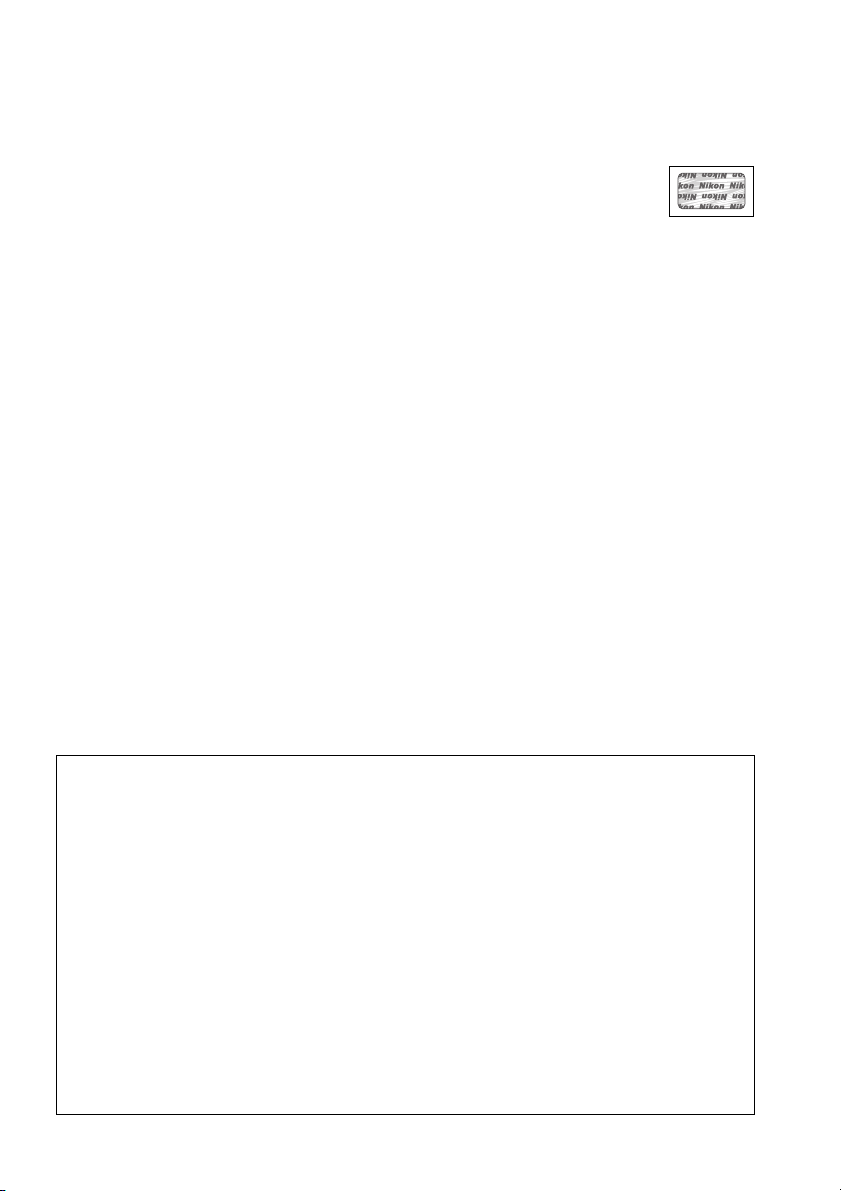
Izmantojiet tikai Nikon zīmola elektroniskos piederumus
Nikon kameras ir izstrādātas atbilstoši visaugstākajiem standartiem, un tās satur kompleksas elektriskās
shēmas. Tikai Nikon zīmola elektroniskie piederumi (tostarp lādētāji, akumulatori, maiņstrāvas adapteri un
zibspuldzes piederumi), kurus Nikon sertificējis speciāli lietošanai ar šo Nikon digitālo kameru, ir izstrādāti
un pārbaudīti darbam atbilstoši šo elektrisko shēmu darba un drošības prasībām.
Citu, nevis Nikon ražojuma, elektronisko piederumu lietošana var sabojāt kameru un anulēt
Nikon garantiju. Tādu trešo personu lādējamu litija jonu (Li-ion) akumulatoru lietošana,
kam nav Nikon hologrāfiskās zīmes, kāda redzama attēlā pa labi, var traucēt kameras
normālu darbību vai radīt akumulatora pārkaršanu, aizdegšanos vai noplūdi.
Lai saņemtu plašāku informāciju par Nikon zīmola piederumiem, sazinieties ar vietējo autorizēto Nikon
izplatītāju.
D Izmantojiet tikai Nikon zīmola piederumus
Tikai Nikon zīmola piederumi, ko Nikon sertificējis izmantošanai ar Jūsu Nikon digitālo kameru, ir
izstrādāti un pārbaudīti izmantošanai atbilstoši kameras darbības un drošības prasībām. C
IKON RAŽOTO, PIEDERUMU IZMANTOŠANA VAR SABOJĀT KAMERU UN ANULĒT NIKON GARANTIJU.
N
A Pirms uzņemt svarīgas fotogrāfijas
Pirms fotografēt svarīgus notikumus (piemēram, kāzas, vai pirms ņemt kameru līdzi ceļojumā),
uzņemiet izmēģinājuma fotogrāfijas, lai pārliecinātos, ka kamera darbojas normāli. Nikon nav atbildīgs
par zaudējumiem vai zaudētu peļņu, kas var rasties šī izstrādājuma nepareizas darbības rezultātā.
A Mūžizglītība
„Mūžizglītības” koncepcijas ietvaros Nikon ir apņēmusies nodrošināt pastāvīgu produktu atbalstu un
apmācību, tiešsaistē sniedzot pastāvīgi atjauninātu informāciju šādās tīmekļa vietnēs:
• Lietotājiem ASV: http://www.nikonusa.com/
• Lietotājiem Eiropā un Āfrikā: http://www.europe-nikon.com/support/
• Lietotājiem Āzijā, Okeānijā un Vidējos Austrumos: http://www.nikon-asia.com/
Apmeklējiet šīs vietnes, lai saņemtu jaunāko produktu informāciju, padomus, atbildes uz biežāk
uzdotajiem jautājumiem un vispārīgus padomus par digitālo attēlveidošanu un fotogrāfiju. Papildu
informācija var būt pieejama pie vietējā Nikon pārstāvja. Lai iegūtu kontaktinformāciju, apmeklējiet
tīmekļa vietni: http://imaging.nikon.com/
xiv
ITU, UN NEVIS
Page 17
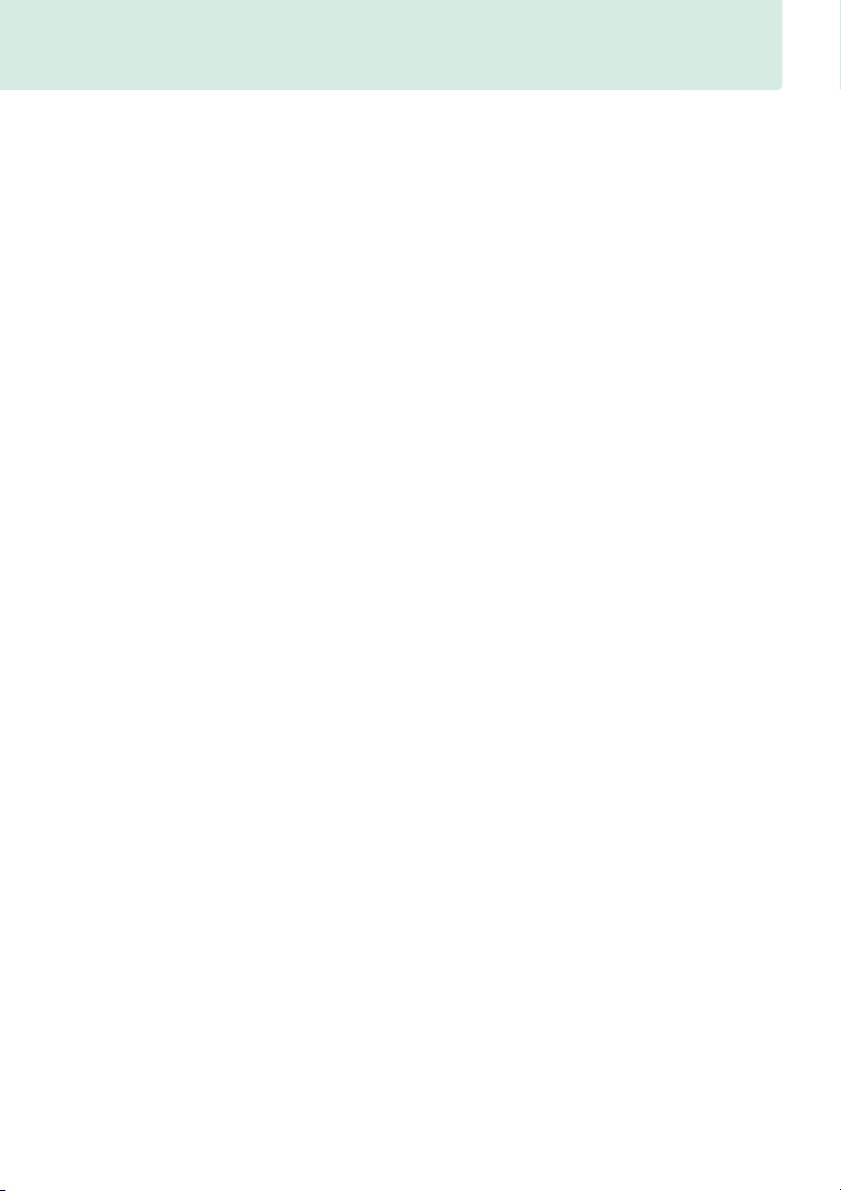
Atrašanās vietas dati
Izsekošanas žurnāli: atrašanās vietas dati tiks ierakstīti kopā ar uzņemtajiem attēliem, kamēr iestatījums On
(Ieslēgts) ir atlasīts, izpildot vienumu secību Location data (Atrašanās vietas dati) > Record location
data (Ierakstīt atrašanās vietas datus) (0 74).
iestatīšanas izvēlnes vienumu secību Location data (Atrašanās vietas dati) > Create log (Izveidot
žurnālu) > Log location data (Reģistrēt atrašanās vietas datus) (0 76), kamera turpinās veidot
reģistrēt atrašanās vietas datus arī tad, ja kamera ir izslēgta.
medicīnisko aprīkojumu un lidmašīnas navigācijas sistēmu; gadījumos, kad satelītnavigācijas ierīču
izmantošana ir ierobežota vai aizliegta, piemēram, slimnīcās vai lidmašīnās, atlasiet opciju Off (Izslēgts)
vienumam Record location data (Atrašanās vietas datu ierakstīšana) un izslēdziet kameru.
Atrašanās vietas datu kopīgošana: ņe miet vēr ā, ka adr eses un c itu p ers onis ko i nfo rmāc iju var a tkl āt no atr ašan ās
vietas, kas saglabāta žurnālā vai atrodama attēlos. Esiet piesardzīgi, kopīgojot attēlus un izsekošanas
žurnālus, vai arī ievietojot tos internetā vai citās vietās, kur tos var apskatīt trešās puses.
atrašanās vietas datu dzēšanu pirms kameras vai atmiņas kartes izmešanas skatiet sadaļā „Datu
uzglabāšanas ierīču iznīcināšana” (0 xiii).
Navigācija: stāvoklis, augstums un citi atrašanās vietas dati, kurus ierīce paziņo, ir aptuveni un nav domāti
izmantošanai mērīšanai vai navigācijai.
ierīces, lietojot ierīci brīvdabas pasākumos, piemēram, klinšu kāpšanā vai pārgājienos.
Lietošanas ierobežojumi: atrašanās vietas funkcija var nedarboties, kā paredzēts, dažās valstīs vai reģionos,
tostarp (2013. gada novembra dati) Ķīnā un Ķīnas robežas apkārtnē. Dažās valstīs, ieskaitot Ķīnu, ir aizliegta
neatļauta satelītnavigācijas ierīču un citu atrašanās vietas datu noteikšanas ierīču izmantošana; pirms
ceļošanas noskaidrojiet to pie sava ceļošanas aģenta vai vēstniecībā, vai valsts, uz kuru ceļojat, tūrisma
pārvaldē. Ja lietošana ir aizliegta, izvēlieties iestatījumu Off (Izslēgts) vienumam Record location data
(Ierakstīt atrašanās vietas datus).
Turklāt, ja iestatījums Start (Sākt) ir atlasīts, izpildot
Ierīces radītie radioviļņi var ietekmēt
Informāciju par
Noteikti izmantojiet piemērotas kartes vai cita veida navigācijas
xv
Page 18
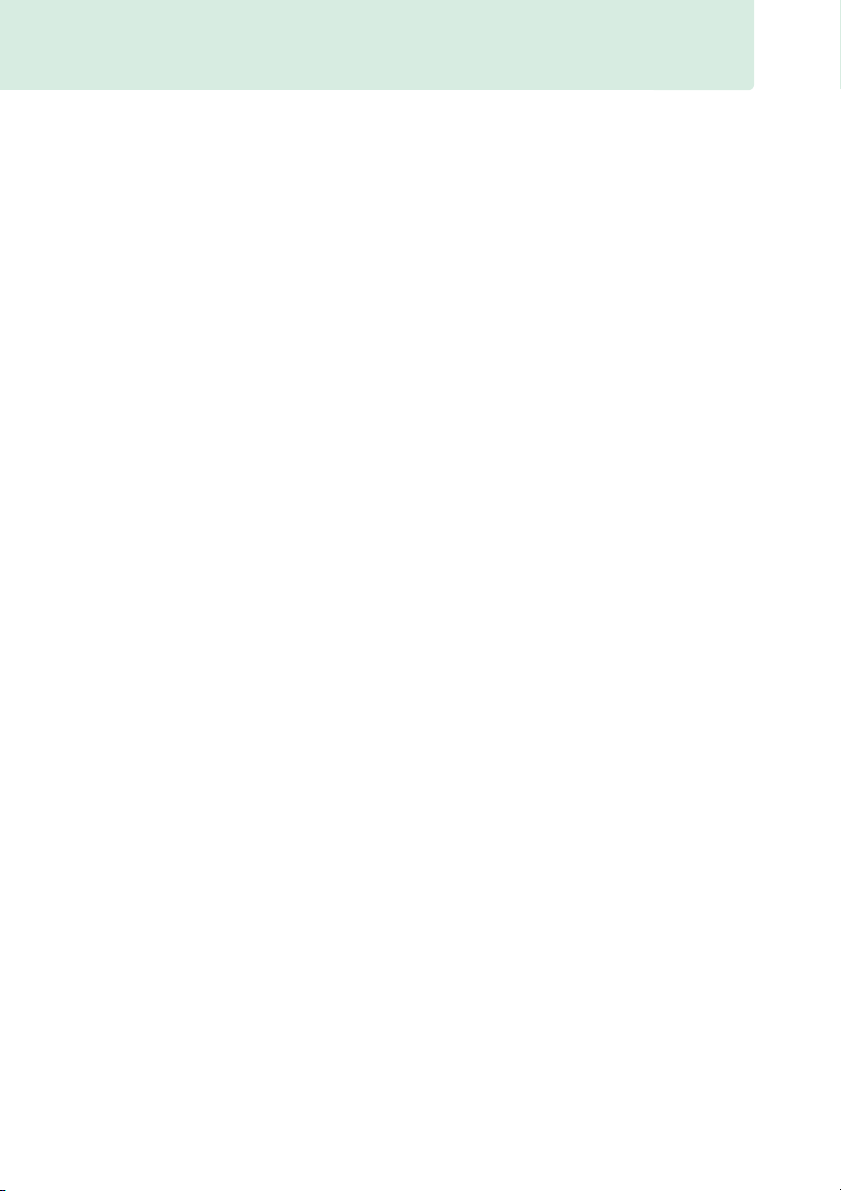
Bezvadu
Šo ierīci, kurai ir šifrēta programmatūra, kas izstrādāta Amerikas Savienotajās Valstīs, uzrauga Amerikas
Savienoto Valstu Eksporta pārvaldes noteikumi, un to nedrīkst eksportēt vai reeksportēt uz valstīm,
attiecībā pret kurām Amerikas Savienotās Valstis ir noteikušas preču embargo.
noteikts embargo: Kuba, Irāna, Ziemeļkoreja, Sudāna un Sīrija.
Valstis, pret kurām šobrīd
xvi
Page 19
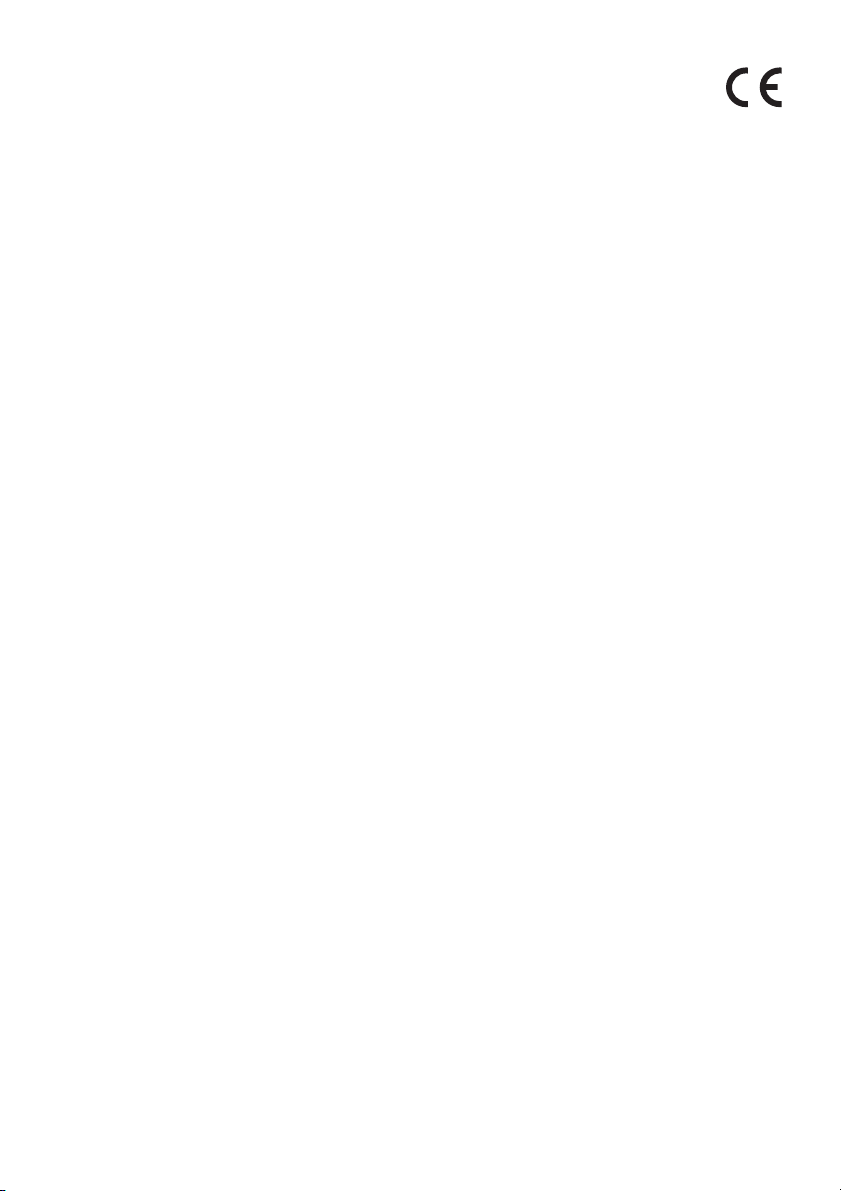
Paziņojumi pircējiem Eiropā
Ar šo Nikon paziņo, ka D5300 atbilst Direktīvas 1999/5/EK būtiskajām prasībām un citiem
saistošajiem noteikumiem.
http://imaging.nikon.com/support/pdf/DoC_D5300.pdf
Drošība
Lai gan viena no šīs ierīces priekšrocībām ir tāda, ka tā ļauj pārējiem brīvi pieslēgties bezvadu datu
apmaiņai jebkur tās darbības rādiusā, ja drošība nav iespējota, var notikt šis:
• Datu zādzība: ļaunprātīgas trešās puses var pārtvert bezvadu pārraides un nozagt lietotāju ID, paroles
un citu personisku informāciju.
• Neatļauta piekļuve: neatļauti lietotāji var iegūt pieeju tīklam un pārveidot datus vai veikt citas
ļaunprātīgas darbības.
neatļautai piekļuvei, pat ja drošība ir iespējota.
Atbilstības deklarāciju var apskatīt
Ievērojiet, ka bezvadu tīkla dizaina dēļ speciāli uzbrukumi var sniegt pieeju
xvii
Page 20
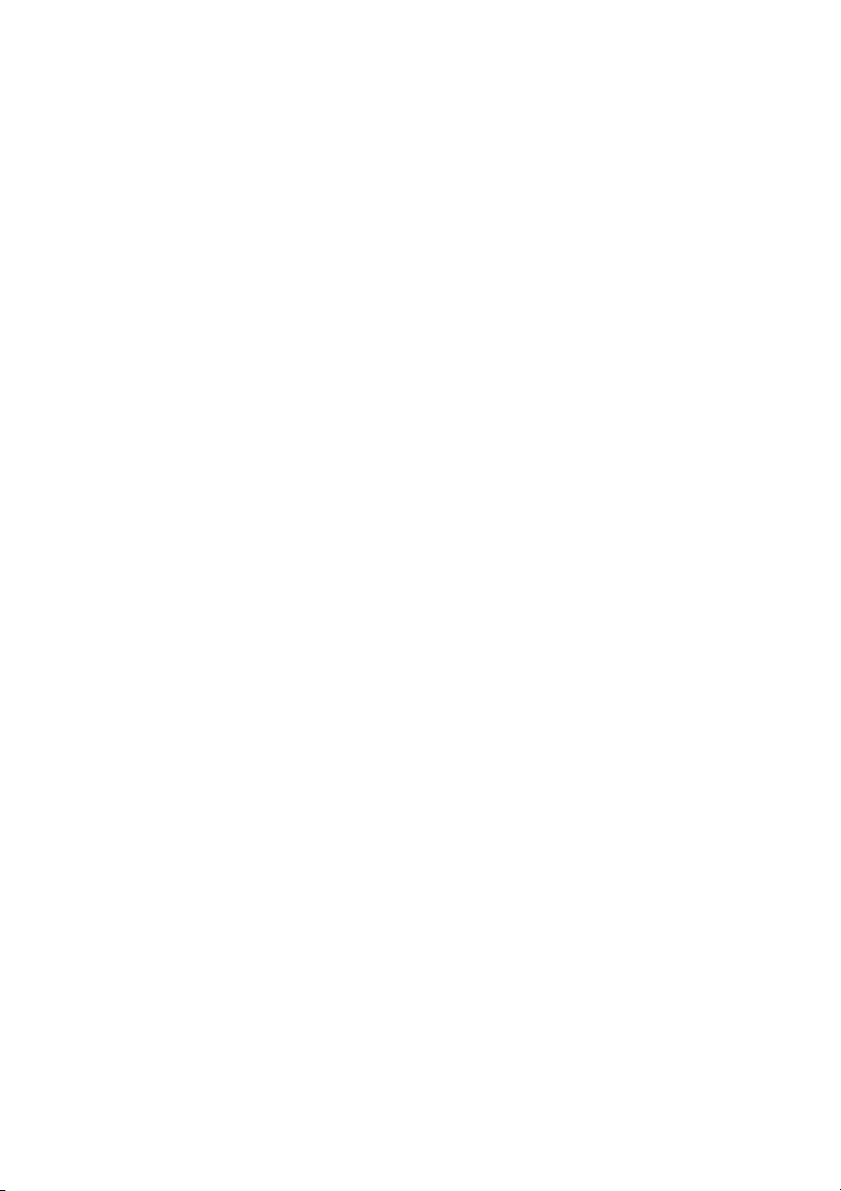
xviii
Page 21
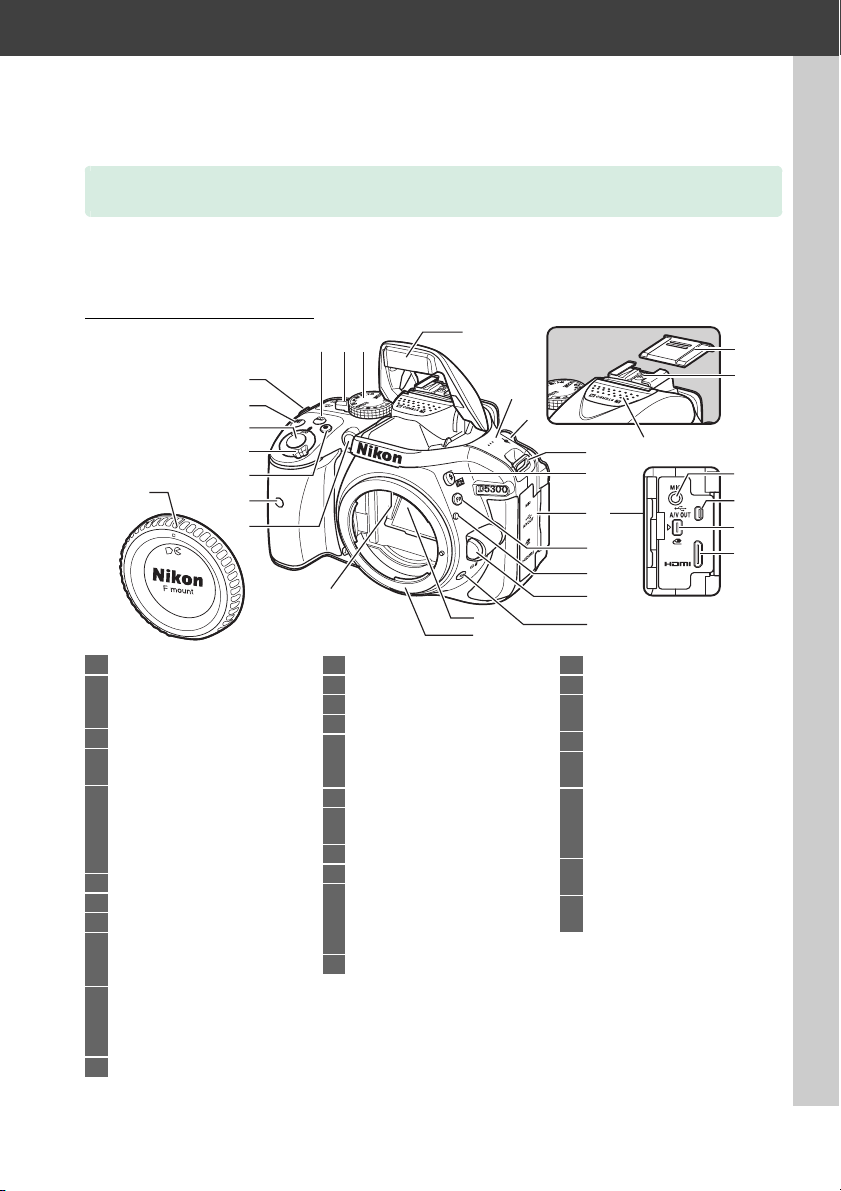
Ievads
Iepazīstiet kameru
Veltiet dažus mirkļus, lai iepazītu sīkāk kameras vadības pogas un displejus. Iespējams, ir
lietderīgi šajā sadaļā ielikt grāmatzīmi, lai ieskatītos tajā, lasot rokasgrāmatas pārējās sadaļas.
Kameras korpuss
13
22
23
14
15
26
4
16
17
18
19
20
21
23 Objektīva savienojums ......... 13, 58
24 Piederumu pieslēgvietas vāciņš
25 Piederumu pieslēgvieta (papildu
zibspuldzēm)............................ 232
26 Stereomikrofons..........................128
27 Ārējā mikrofona savienotājs
...................................................129
28 USB un A/V savienotājs
Datora pievienošanai ............153
Printera pievienošanai .........156
Televizora pievienošanai ......164
29 Papildpiederumu pieslēgvieta
.....................................................237
30 HDMI minikontaktu savienotājs
.....................................................165
24
25
27
28
29
30
4
5
6
7
8
11
9
10
1 Režīma ciparripa .............................. 3
2 Tiešā skata slēdzis
Tiešais skats.......................24, 118
Video...................................27, 126
3 R
(informācijas) poga
4 Cilpas kameras siksnas
piestiprināšanai..........................11
5 E/N poga
Ekspozīcijas kompensācija
Apertūras atvēruma regulēšana
...................................................87
Zibspuldzes kompensācija .....93
6
Aizvara atbrīvošanas poga
7 Barošanas slēdzis............................. 2
8 Video ierakstīšanas poga.... 28, 126
9 Infrasarkano staru uztvērējs
tālvadības pultij ML-L3
(priekšējais) ............................... 70
10 AF palīggaismotājs .............. 52, 185
Automātiskā taimera spuldze.... 49
Sarkano acu efekta samazināšanas
spuldze .................................63, 65
11 Korpusa vāciņš
............. 6, 123
.......92
...........21
3
12
12
12 Centrālā procesora kontakti
13 Iebūvētā zibspuldze..................... 62
14 Skaļrunis............................................. 2
15 Fokālās plaknes atzīme (E)....... 58
16 M/ Y poga
Zibspuldzes režīms ............62, 64
Zibspuldzes kompensācija.... 93
17 Savienotāja vāks
18 Fn poga
Fn pogas lietošana ................ 193
19 Uzstādīšanas atzīme .................... 13
20 Objektīva atbrīvošanas poga..... 18
21 s/E/# poga ................................. 45
Nepārtraukta uzņemšana ......46
Automātiskais taimeris ........... 49
Tālvadības pults ....................... 70
22 Spogulis ........................................ 243
Ievads
1
Page 22
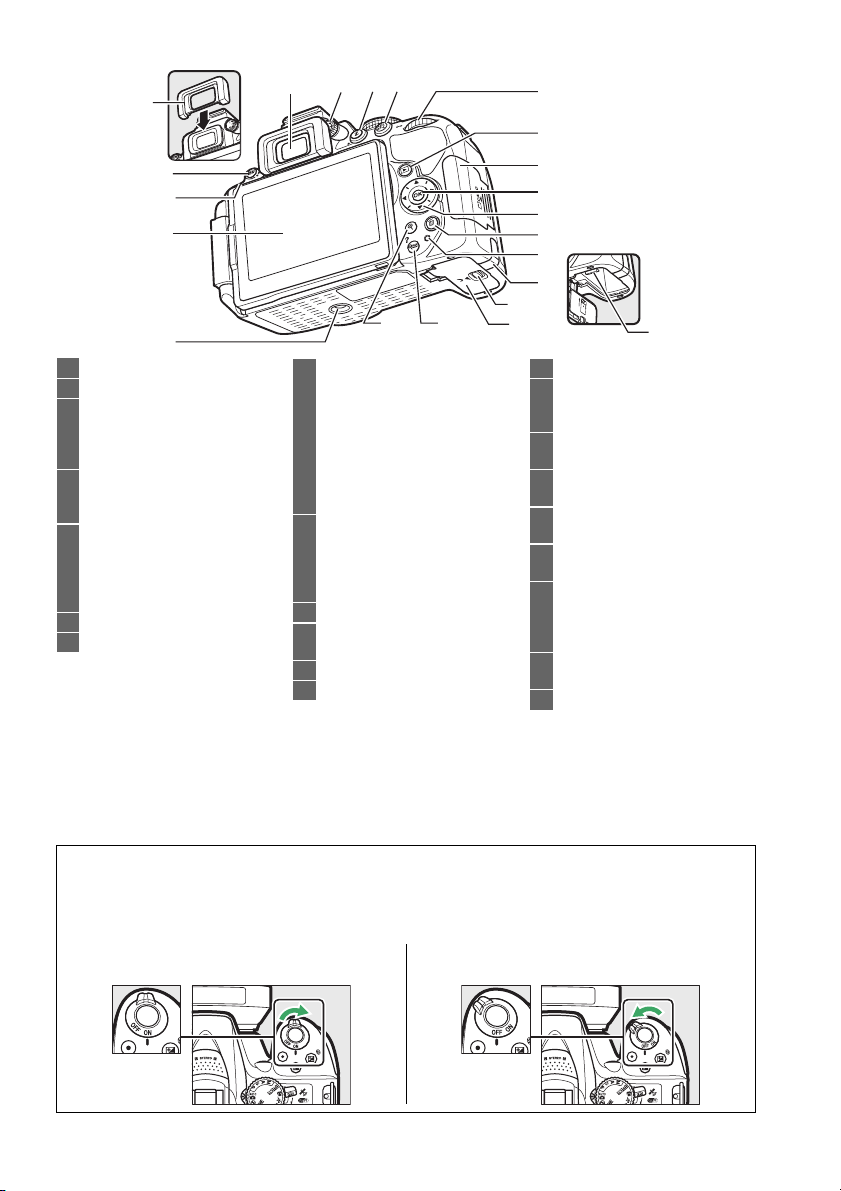
2
3
4
5
6
1 Skatu meklētāja actiņa ..... 4, 16, 50
2 Actiņas gumijas ietvars ............... 50
3 G poga
Izvēlnes.................................8, 175
Noklusējuma iestatījumu
atjaunošana ........................... 72
4 Infrasarkano staru uztvērējs
tālvadības pultij ML-L3
(aizmugures) .............................70
5 Monitors
Iestatījumu skatīšana .................6
Tiešais skats ...................... 24, 118
Pilnrāmja kadra atskaņošana
......................................... 22, 135
6 Trijkāja ligzda
7 Dioptriju regulēšanas poga........ 16
9
8
7
1
21
20
8 P poga
Iestatījumu mainīšana
informācijas displejā.............. 7
Attēlu novērtēšana, fotogrāfiju
retušēšana, video rediģēšana
un attēlu izvēlēšanās, lai tos
ielādētu viedierīcē..............135
Noklusējuma iestatījumu
atjaunošana ........................... 72
9 A/L poga
A(L) pogas lietošana
......................................... 56, 194
Fotogrāfiju aizsargāšana pret
izdzēšanu..............................143
10 Komandu ciparripa
11 K poga
Atskaņošana .....................22, 135
12 Atmiņas kartes slota vāks..... 12, 17
13 J (apstiprinājuma) poga ............. 9
10
11
12
13
14
15
16
17
18
19
14 Kursortaustiņš .................................. 9
15 O poga
Attēlu izdzēšana atskaņošanas
laikā .................................22, 146
16 Atmiņas kartes piekļuves lampiņa
..............................................21, 118
17 Papildu barošanas savienotāja
vāks ............................................ 239
18 Akumulatora nodalījuma vāka
sprūds ................................... 12, 17
19 Akumulatora nodalījuma vāks
................................................ 12, 17
20 W/Q poga
Sīktēli ........................................ 140
Atskaņošanas tālināšana ..... 142
Palīdzība ....................................... 8
21 X poga
Atskaņošanas tuvināšana .... 142
22 Akumulatora sprūds ..............12, 17
22
D Skaļrunis
Nenovietojiet mikrofonu vai skaļruni magnētisku ierīču tuvumā.
ietekmēt magnētiskās ierīcēs ierakstītos datus.
A Barošanas slēdzis
Lai ieslēgtu kameru, grieziet barošanas slēdzi, kā
parādīts attēlā.
Ievads
2
Šī brīdinājuma neievērošana var
Lai izslēgtu kameru, grieziet barošanas slēdzi, kā
parādīts attēlā.
Page 23
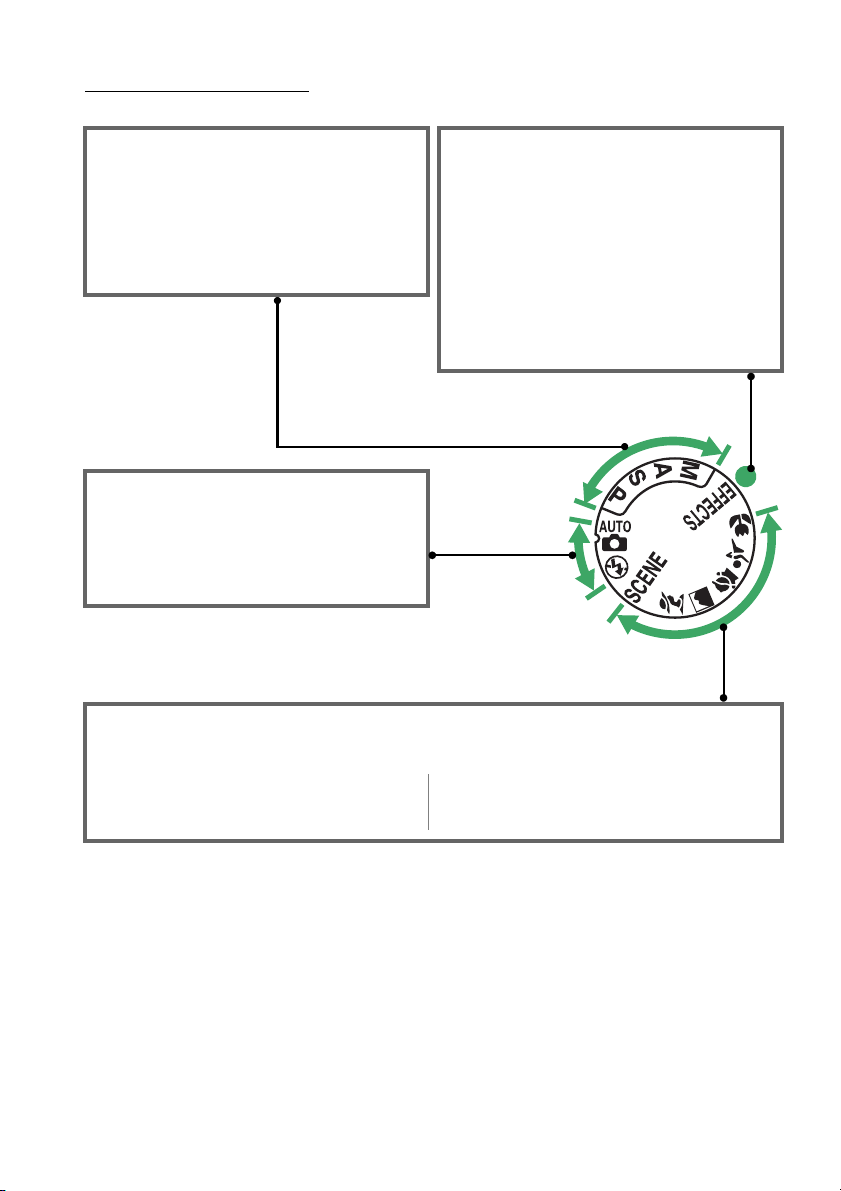
Režīma ciparripa
Kamera piedāvā izvēlēties šādus uzņemšanas režīmus:
P, S, A un M režīmi
Izvēlieties šos režīmus, lai pilnībā kontrolētu
kameras iestatījumus.
• P— Ieprogrammēts automātiskais (0 84)
• S —Aizvara prioritātes automātiskais režīms (0 85)
• A— Apertūras prioritātes automātiskais režīms
(0 86)
• M —Manuālais (0 87)
Automātiskie režīmi
Izvēlieties šos režīmus, lai vienkārši nomērķētu
un uzņemtu fotogrāfiju.
• i Auto (Automātiskais) (0 19)
• j Auto (flash off) (Automātiskais (zibspuldze
izslēgta)) (0 19)
Sižetu režīmi
Kamera automātiski optimizē iestatījumus, pielāgojot tos ar režīma ciparripu atlasītajam sižetam.
Saskaņojiet savu izvēli ar fotografējamo sižetu.
• k Portrait (Portrets) (0 31)
• l Landscape (Ainava) (0 31)
• p Child (Bērns) (0 31)
Speciālo efektu režīmi
Uzņemšanas laikā izmantojiet speciālos efektus.
• % Night vision (Nakts redzamība) (0 37)
• g Color sketch (Krāsu skice) (0 38, 41)
• ' Toy camera effect (Rotaļu kameras efekts) (0 38,
42)
• ( Miniature effect (Miniatūras efekts) (0 38, 42)
• 3 Selective color (Selektīva krāsa) (0 39, 43)
• 1 Silhouette (Siluets) (0 39)
• 2 High key (Gaiši toņi) (0 39)
• 3 Low key (Tumši toņi) (0 40)
• ) HDR painting (HDR glezna) (0 40)
• mSports (0 32)
• n Close up (Tuvplāns) (0 32)
• h Citi sižeti (0 33)
Ievads
3
Page 24
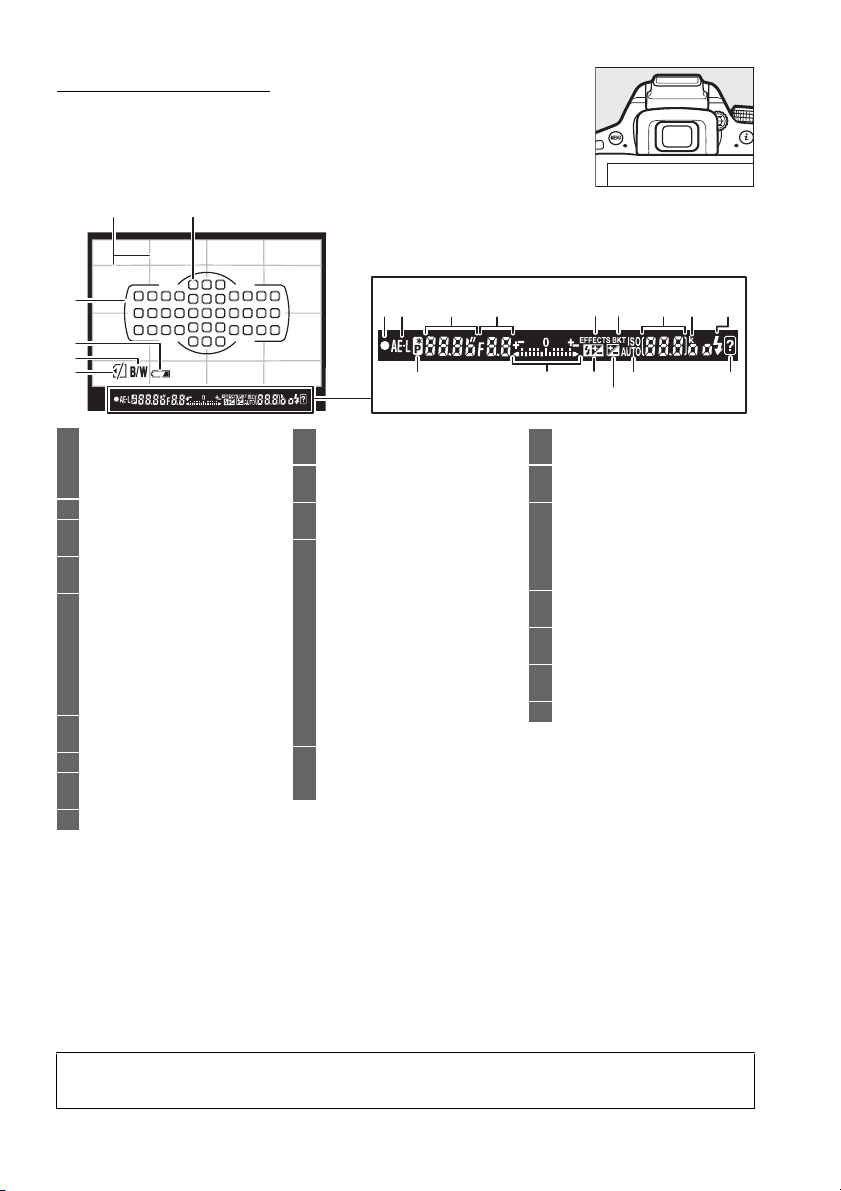
Skatu meklētājs
12
3
4
5
6
1 Kadrēšanas režģis (tiek parādīts,
kad pielāgotajam iestatījumam
d2 ir iestatīts iestatījums On
(Ieslēgts)) .............................. 188
2 Fokusa punkti ................................ 55
3 AF apgabala robežu norādes
.................................................16, 20
4 Brīdinājums par zemu
akumulatora līmeni.................. 17
5 Vienkrāsaina uzņēmuma
indikators (tiek parādīts režīmā
%, ja ir atlasīta Monochrome
(Vienkrāsains) Picture Control
vai Picture Control, kas balstīta
uz iestatītjumu Monochrome
(Vienkrāsains)) ............. 37, 111
6 Indikators „Nav atmiņas kartes”
....................................................... 12
7 Fokusa indikators....................21, 57
8 Automātiskās ekspozīcijas (AE)
fiksatora indikators................... 91
9 Aizvara ātrums .............................. 83
10 Apertūras atvērums (f skaitlis)
11 Speciālo efektu režīma indikators
12 Vairākkadru uzņemšanas
13 Atlikušo kadru skaits ................... 15
14 „k” (parādās, ja atmiņas pietiek
7
8
....................................................... 83
....................................................... 37
indikators .................................. 108
Atlikušo uzņēmumu skaits pirms
atmiņas bufera piepildīšanas
....................................................... 47
Baltā balansa ierakstīšanas
indikators .................................. 104
Ekspozīcijas kompensācijas
vērtība.......................................... 92
Zibspuldzes kompensācijas
vērtība.......................................... 93
ISO jutība................................ 67, 188
Tveršanas režīma indikators
vairāk nekā 1000 uzņēmumiem)
....................................................... 15
11 12 1491710 1513
1816
19
15 Zibspuldzes gatavības indikators
....................................................... 23
16 Elastīgas programmas indikators
....................................................... 84
17 Ekspozīcijas indikators .................87
Ekspozīcijas kompensācijas
displejs .........................................92
Elektroniskais diapazona
meklētājs .................................. 185
18 Zibspuldzes kompensācijas
indikators..................................... 93
19 Ekspozīcijas kompensācijas
indikators..................................... 92
20 Automātiskais ISO jutības
indikators.................................. 180
21 Brīdinājuma indikators ............. 256
Piezīme: ilustrēšanas nolūkos displejs parādīts ar visiem iedegtiem indikatoriem.
2120
D Skatu meklētājs
Skatu meklētāja displeja reakcijas laiks un spilgtums var mainīties atkarībā no temperatūras.
Ievads
4
Page 25
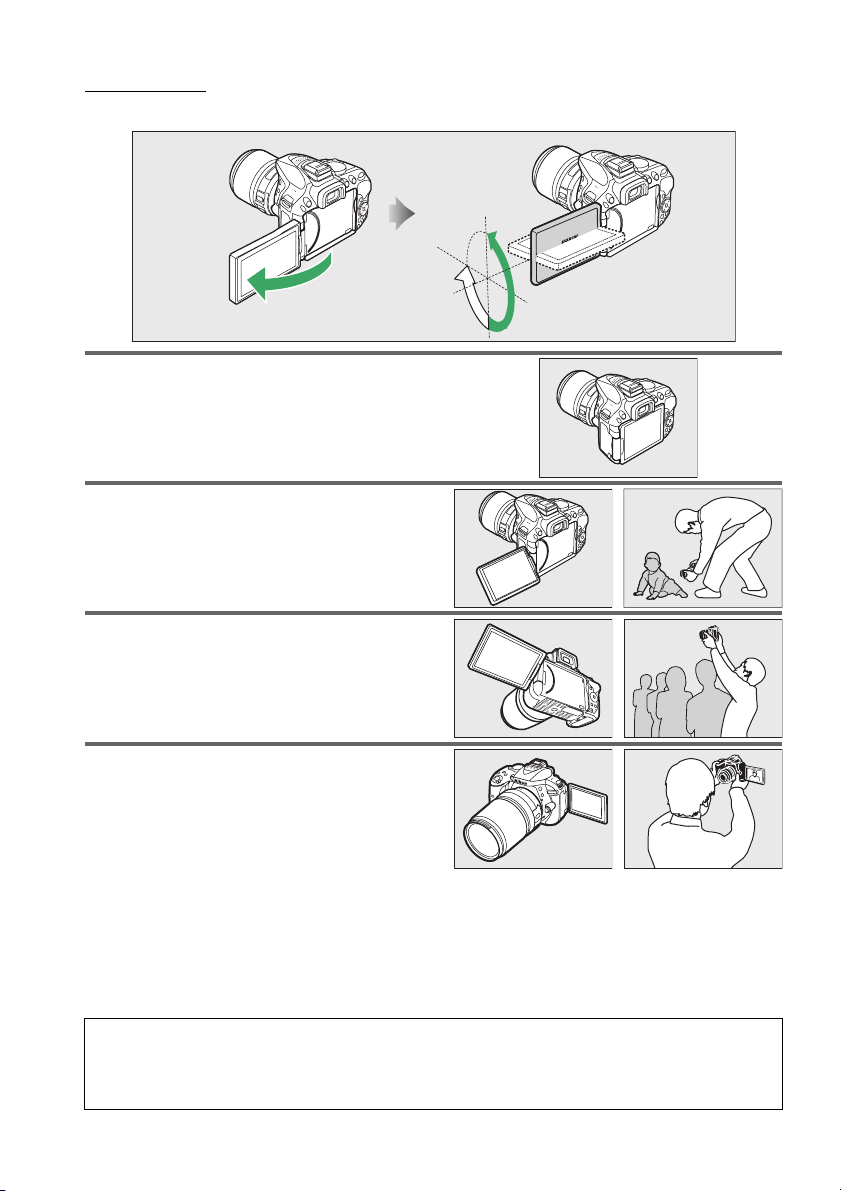
Monitors
Monitora leņķi var mainīt, un to var pagriezt, kā parādīts turpmāk.
180°
Normālas lietošanas stāvoklis
Monitors ir pielocīts pie kameras ar ekrānu uz ārpusi.
Šāds stāvoklis ir ieteicams normālai fotogrāfiju
uzņemšanai.
Uzņemšana zemā leņķī
Kadrējiet tiešā skata uzņēmumus, kamerai atrodoties
tuvu zemei.
Uzņemšana augstā leņķī
Kadrējiet tiešā skata uzņēmumus, turot kameru virs
galvas.
Pašportreti
Izmantojiet šo stāvokli, lai uzņemtu pašportretus tiešā
skata režīmā.
spoguļattēls.
Monitorā tiks parādīts beigu attēla
90°
180°
D Monitora lietošana
Uzmanīgi groziet monitoru norādīto ierobežojumu robežās.
brīdinājumus, var tikt bojāts monitora un kameras korpusa savienojums.
kamera netiek lietota, pielokiet to atpakaļ, pagriežot virsmu pret kameras korpusu.
Nelietojiet spēku. Neievērojot šos
Lai aizsargātu monitoru, kad
Ievads
5
Page 26
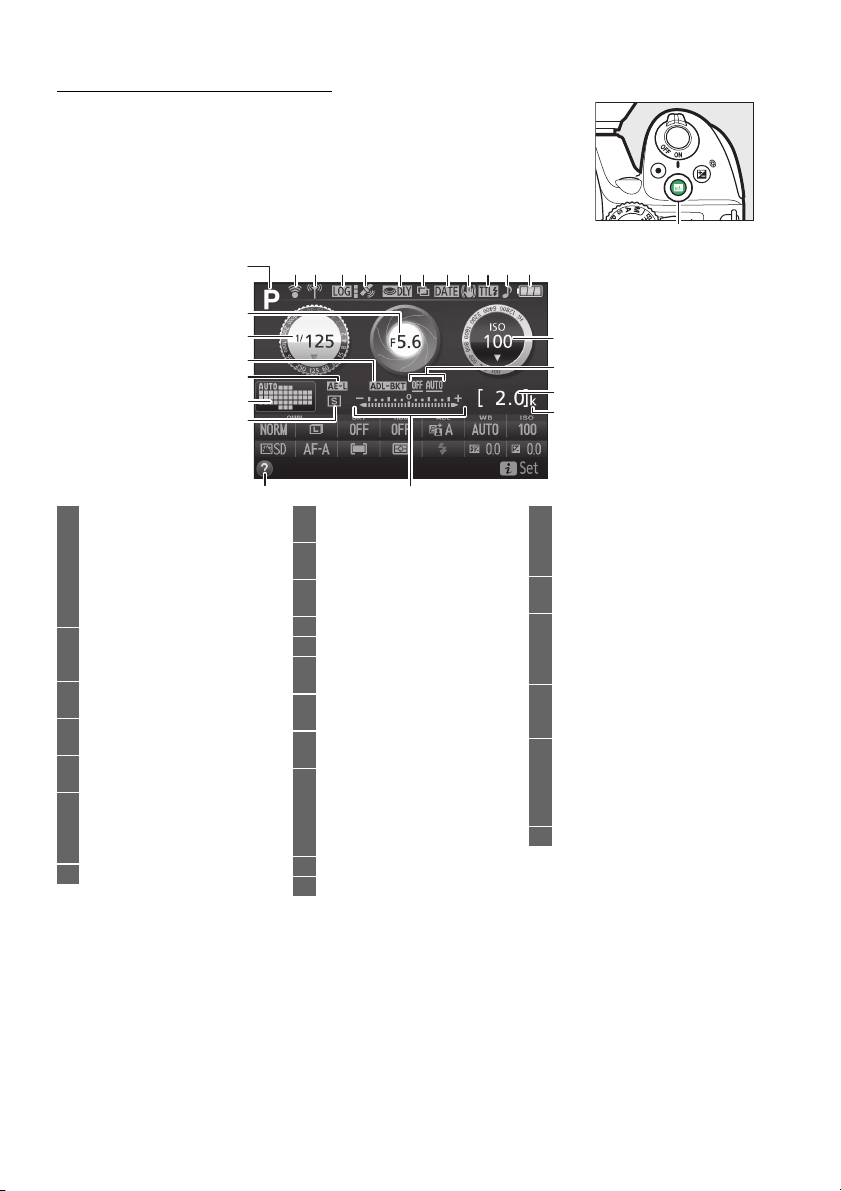
Informācijas displejs
Skatīšanas iestatījumi: lai apskatītu informācijas displeju, nospiediet R
pogu.
1
2
3
4
5
6
7
171098 11 12 13 14 1615 18
R poga
19
20
21
22
1 Uzņemšanas režīms
24
i automātiskais/
j automātiskais režīms
(zibspuldze izslēgta) ............ 19
Sižetu režīmi.............................. 30
Speciālo efektu režīms............ 37
P, S, A un M režīmi..................... 82
2 Apertūras atvērums (f skaitlis)
....................................................... 83
Apertūras atvēruma displejs...... 83
3 Aizvara ātrums .............................. 83
Aizvara ātruma displejs............... 83
4 Vairākkadru uzņemšanas
indikators .................................. 108
5 Automātiskās ekspozīcijas (AE)
fiksatora indikators................... 91
6 Automātiskā apgabala AF
indikators .................................... 53
3D paredzēšanas indikators ....... 53
Fokusa punkts ............................... 55
7 Atbrīvošanas režīms..................... 45
8 Eye-Fi savienojuma indikators
.....................................................204
9 Wi-Fi savienojuma indikators
.....................................................172
10 Izsekošanas žurnāla indikators
....................................................... 77
11 Satelīta signāla indikators........... 75
12 Ekspozīcijas aiztures režīms ..... 189
13 Daudzkārtējas ekspozīcijas
indikators .................................. 100
14 Datuma drukāšanas indikators
.....................................................190
15 Vibrāciju samazināšanas
indikators ........................... 18, 181
16 Zibspuldzes vadības indikators
.....................................................192
Zibspuldzes kompensācijas
indikators papildu zibspuldzēm
.....................................................235
17 „Pīkstiena” indikators.................187
18 Akumulatora indikators .............. 17
23
19 ISO jutība .........................................67
ISO jutības displejs ...............67, 181
Automātiskais ISO jutības
indikators.................................. 180
20 ADL vairākkadru uzņemšanas
apjoms....................................... 109
21 Atlikušo kadru skaits.....................15
Baltā balansa ierakstīšanas
indikators.................................. 104
Tveršanas režīma indikators
22 „k” (parādās, ja atmiņas pietiek
vairāk nekā 1000 uzņēmumiem)
....................................................... 15
23 Ekspozīcijas indikators .................87
Ekspozīcijas kompensācijas
indikators..................................... 92
Vairākkadru dublēšanas progresa
indikators.................................. 110
24 Palīdzības ikona .......................... 256
Piezīme: ilustrēšanas nolūkos displejs parādīts ar visiem iedegtiem indikatoriem.
Ievads
6
Page 27
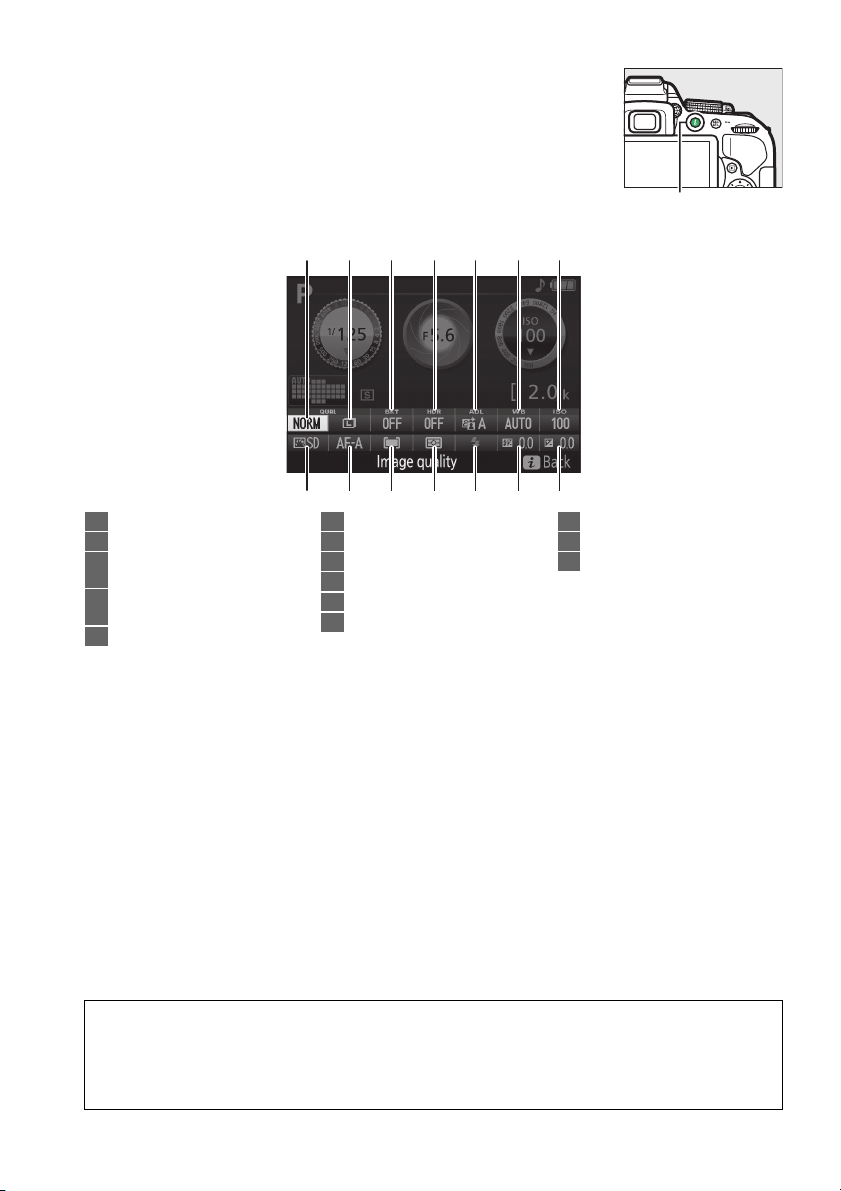
Iestatījumu mainīšana: lai mainītu iestatījumus displeja apakšējā malā,
nospiediet P pogu un pēc tam, izmantojot kursortaustiņu, iezīmējiet
vienumus un nospiediet J, lai apskatītu iezīmētā vienuma opcijas.
114213312411510697
8
1 Attēla kvalitāte...............................59
2 Attēla izmērs...................................61
3 Automātiskā vairākkadru
uzņemšana............................... 109
4 HDR (Augsts dinamiskais
diapazons)...................................96
5 Aktīvā D-Lighting ..........................94
6 Baltā balanss ................................101
7 ISO jutība ........................................ 67
8 Ekspozīcijas kompensācija ......... 92
9 Zibspuldzes kompensācija ......... 93
10 Zibspuldzes režīms.................63, 65
11 Mērīšana ......................................... 90
12 AF apgabala režīms .............53, 120
13 Fokusa režīms ....................... 51, 119
14 Picture Control.............................111
P poga
A Monitora izslēgšana
Lai dzēstu uzņemšanas informāciju no monitora, nospiediet R pogu vai līdz pusei nospiediet aizvara
atbrīvošanas pogu.
darbības (informāciju par to, kā izvēlēties, cik ilgi monitors pa liek ieslēgts, skatiet nodaļā Auto off timers
(Automātiskās izslēgšanās taimeri) 186. lpp.).
Monitors izslēdzas automātiski, ja aptuveni 8 sekundes netiek veiktas nekādas
Ievads
7
Page 28
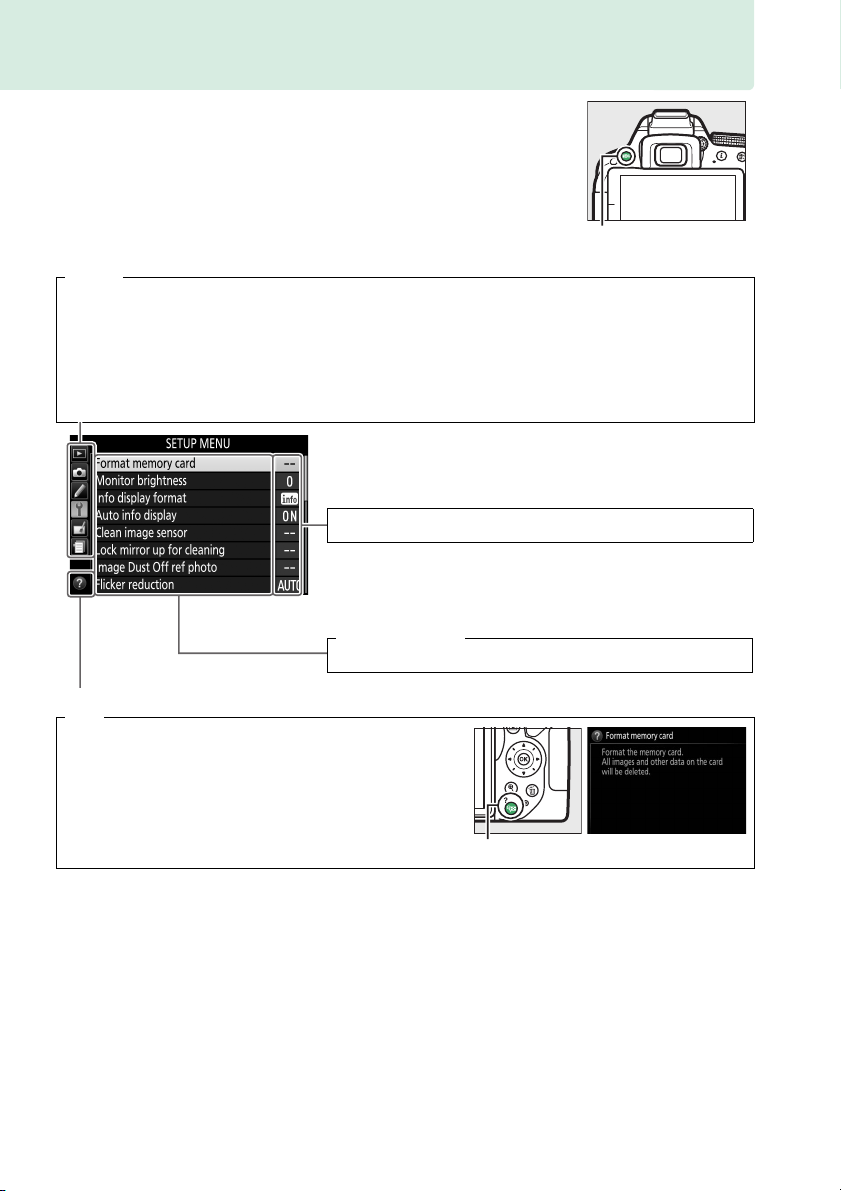
Kameras izvēlnes: apskats
Lielākajai daļai uzņemšanas, atskaņošanas un
iestatījumu opciju var piekļūt no kameras izvēlnēm.
Lai skatītu izvēlnes, nospiediet G pogu.
Cilnes
Izvēlieties no tālāk norādītajām izvēlnēm:
•
D: Atskaņošana (0 175) • N: Retuša (0 205)
•
C: Uzņemšana (0 177) • m/O: Recent settings (Nesenie iestatījumi) vai My
A: Pielāgotie iestatījumi (0 182)
•
•
B: Iestatīšana (0 195)
Pašreizējie iestatījumi ir parādīti ar ikonām.
Izvēlnes opcijas
Pašreizējās izvēlnes opcijas.
G poga
Menu (Mana izvēlne) (pēc noklusējuma Recent
settings (Nesenie iestatījumi); 0 222)
d
Pašreiz atlasītās opcijas aprakstu vai izvēlni var redzēt,
nospiežot W (Q) pogu.
Nospiediet W (Q) vēlreiz, lai atgrieztos pie izvēlnēm.
displeju.
Ievads
8
Nospiediet 1 vai 3, lai ritinātu
W (Q) poga
Page 29
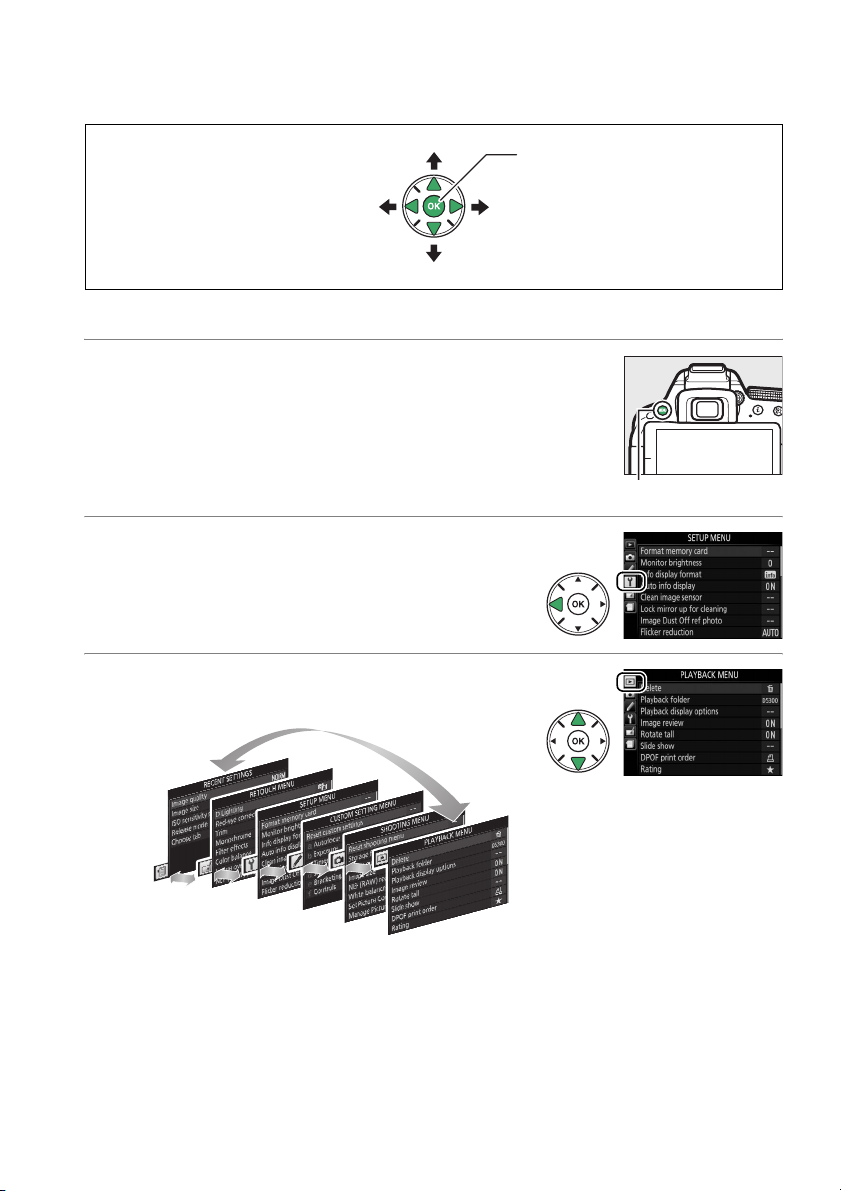
❚❚ Kameras izvēlņu lietošana
Lai pārvietotos pa kameras izvēlnēm, izmantojiet kursortaustiņu un J pogu.
Pārvieto kursoru uz augšu
J poga: atlasa iezīmēto vienumu
Atceļ izvēli un atgriežas
iepriekšējā izvēlnē
Pavirza kursoru uz leju
Lai pārvietotos starp izvēlnēm, rīkojieties, kā aprakstīts turpmāk.
Atlasa iezīmēto vienumu vai parāda
apakšizvēlni
1 Izvēlņu parādīšana.
Lai parādītu izvēlnes, nospiediet G pogu.
2 Pašreizējās izvēlnes ikonas iezīmēšana.
Nospiediet 4, lai iezīmētu pašreizējās izvēlnes ikonu.
3 Izvēlnes atlasīšana.
Lai atlasītu vajadzīgo izvēlni, nospiediet 1 vai 3.
G poga
Ievads
9
Page 30
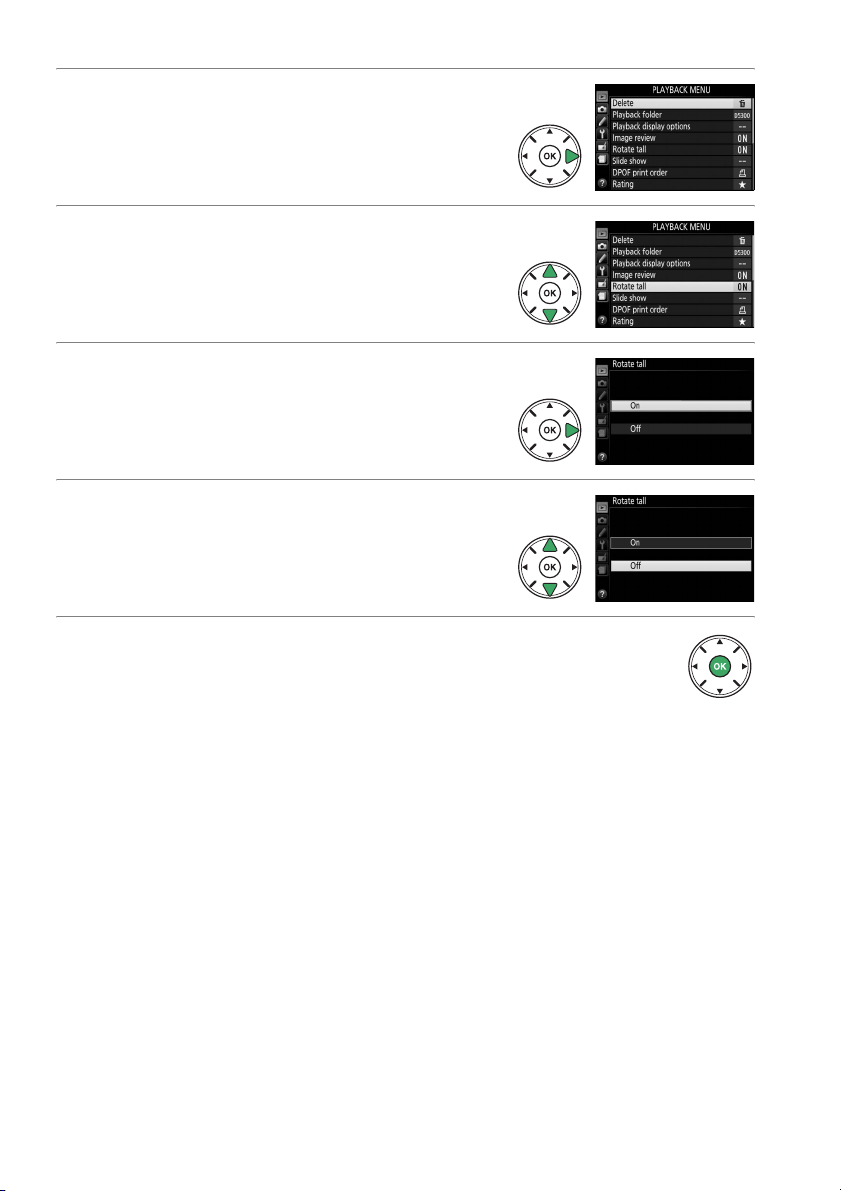
4 Kursora novietošana atlasītajā izvēlnē.
Nospiediet 2, lai novietotu kursoru atlasītajā izvēlnē.
5 Iezīmējiet izvēlnes vienumu.
Nospiediet 1 vai 3, lai iezīmētu izvēlnes vienumu.
6 Parādiet opcijas.
Nospiediet 2, lai parādītu atlasītā izvēlnes vienuma
opcijas.
7 Iezīmējiet opciju.
Nospiediet 1 vai 3, lai iezīmētu opciju.
8 Atlasiet iezīmēto vienumu.
Nospiediet J, lai atlasītu iezīmēto vienumu. Lai izietu,
neveicot atlasi, nospiediet G pogu.
Ņemiet vērā šo:
• Pelēkā krāsā parādītie izvēlnes vienumi pašlaik nav pieejami.
• Lai gan 2 pogas nospiešanai parasti ir tāds pats efekts kā J pogas nospiešanai, atsevišķos
gadījumos izvēli var izdarīt, tikai nospiežot pogu J.
• Lai izietu no izvēlnēm un atgrieztos uzņemšanas režīmā, nospiediet līdz pusei aizvara
atbrīvošanas pogu (0 21).
10
Ievads
Page 31

Pirmie soļi
Iekams ievietot vai izņemt akumulatorus vai atmiņas kartes, vienmēr izslēdziet kameru.
1 Siksnas pievienošana.
Pievienojiet siksnu, kā parādīts attēlā. Atkārtojiet šīs pašas darbības ar otro cilpu.
2 Akumulatora uzlādēšana.
Ja piegādes komplektā ir iekļauts adapteris ar spraudni, paceliet kontaktdakšu un
pievienojiet adapteri ar spraudni, kā parādīts attēlā pa labi, pārliecinoties, ka
kontaktdakša ir iesprausta līdz galam. Ievietojiet akumulatoru un iespraudiet lādētāju
sienas kontaktā.
minūtēs.
Izlādējies akumulators pilnībā uzlādēsies apmēram stundā un 50
Notiek uzlāde
Uzlāde ir pabeigta
D Uzlādes laikā
Uzlādes laikā nepārvietojiet lādētāju un nepieskarieties akumulatoram.
retos gadījumos var likt lādētājam parādīt, ka uzlāde ir pabeigta, lai gan akumulators ir uzlādējies tikai
Izņemiet akumulatoru un ievietojiet to atpakaļ, lai sāktu uzlādi no jauna.
daļēji.
Šī brīdinājuma neievērošana
Ievads
11
Page 32

3 Ievietojiet akumulatoru un atmiņas karti.
Ievietojiet akumulatoru, orientējot to, kā parādīts attēlā, ar akumulatoru piespiežot
oranžo akumulatora sprūdu pie vienas puses. Kad akumulators ir pilnībā ievietots,
sprūds nofiksē akumulatoru vietā.
Akumulatora sprūds
Ievietojiet atmiņas karti, līdz dzirdams klikšķis.
GB
16
A Rakstīšanas aizsardzības slēdzis
SD atmiņas kartes ir aprīkotas ar rakstīšanas aizsardzības slēdzi, lai
nepieļautu nejaušu informācijas pazaudēšanu.
atrodas stāvoklī „lock” (bloķēts), atmiņas karti nevar formatēt un
fotogrāfijas nevar ne izdzēst, ne arī ierakstīt (mēģinot atbrīvot
aizvaru, atskanēs pīkstiens).
slēdzi stāvoklī „write” (rakstīt).
Lai atbloķētu atmiņas karti, pārbīdiet
Kad šis slēdzis
D Atmiņas kartes
• Tūlīt pēc lietošanas atmiņas kartes var būt karstas.
pienācīgu piesardzību.
• Iekams ievietot vai izņemt atmiņas kartes, izslēdziet barošanas slēdzi.
dati tiek ierakstīti, dzēsti vai kopēti datorā, neizņemiet atmiņas kartes no kameras, neizslēdziet
kameru un neizņemiet vai neatvienojiet barošanas avotu.
var zaudēt datus, kā arī sabojāt kameru vai atmiņas karti.
• Nepieskarieties kartes kontaktiem ar pirkstiem vai metāla priekšmetiem.
• Nelokiet to, nenometiet un nepakļaujiet spēcīgiem fiziskiem triecieniem.
• Nepielietojiet spēku kartes korpusam.
• Nepakļaujiet to ūdens, karstuma, liela mitruma vai tiešu saules staru iedarbībai.
• Neformatējiet atmiņas kartes datorā.
Ievads
12
Neievērojot šo piesardzības prasību, var sabojāt karti.
Ņemot atmiņas kartes ārā no kameras, ievērojiet
Neievērojot šos piesardzības pasākumus,
GB
16
Rakstīšanas aizsardzības slēdzis
Formatēšanas laikā vai kamēr
Page 33

4 Pievienojiet obektīvu.
Uzmanieties, lai pēc objektīva vai korpusa vāciņa noņemšanas kamerā neiekļūtu putekļi.
Noņemiet kameras
korpusa vāciņu
Noņemiet objektīva
aizmugurējo vāciņu
Uzstādīšanas atzīme (kamera)
Savietojiet uzstādīšanas
atzīmes
Uzstādīšanas atzīme (objektīvs)
Grieziet objektīvu kā parādīts attēlā, līdz tas ar klikšķi nofiksējas vietā.
Pārliecinieties, ka pirms fotografēšanas esat noņēmuši
objektīva vāciņu.
Ievads
13
Page 34

5 Atveriet monitoru.
Atveriet monitoru, kā parādīts attēlā. Nelietojiet spēku.
6 Ieslēdziet kameru.
Tiks parādīts valodas izvēles dialoglodziņš.
A Objektīvi ar ievelkama objektīva cilindra pogu
Iekams lietot kameru, atbloķējiet un izbīdiet
tālummaiņas gredzenu. Turot nospiestu ievelkama
objektīva cilindra pogu (q), groziet tālummaiņas
gredzenu, kā parādīts attēlā (w).
Kad objektīvs ir ievilkts, attēlus nevar uzņemt; ja,
ieslēdzot kameru ar ievilktu objektīvu, tiek parādīts
kļūdas paziņojums, groziet tālummaiņas gredzenu,
līdz paziņojums vairs netiek rādīts.
Ievads
14
Ievelkama objektīva
cilindra poga
Page 35

7 Izvēlieties valodu un iestatiet kameras
pulksteni.
Izmantojiet kursortaustiņu un J pogu, lai
izvēlētos valodu un iestatītu kameras pulksteni.
qwe
Pārvieto kursoru uz augšu
J poga: atlasa
iezīmēto vienumu
Atlasa iezīmēto
vienumu vai parāda
apakšizvēlni
Pavirza kursoru uz leju
Izvēlieties valodu Izvēlēties laika joslu Izvēlieties datuma
rt
Izvēlieties vasaras laika
opciju
Iestatiet laiku un datumu
(ņemiet vērā, ka kamerā
izmantots 24 stundu
formāta pulkstenis)
8 Pārbaudiet akumulatora līmeni un atlikušo kadru skaitu.
Nospiediet R pogu un pārbaudiet akumulatora līmeni un
atlikušo kadru skaitu.
tas tiek parādīts tūkstošos, izmantojot apzīmējumu „k”.
Ja atlikušo kadru skaits ir lielāks par 1000,
formātu
R poga
Akumulatora līmenis
(0 17)
Atlikušo kadru skaits
Ievads
15
Page 36

9 Fokusējiet skatu meklētāju.
Kad ir noņemts objektīva vāciņš, grieziet dioptriju
regulēšanas pogu, līdz AF apgabala robežu norādes ir
asā fokusā. Darbinot regulēšanas pogu, kad skatu
meklētājs ir pielikts pie acs, uzmanieties, lai ar
pirkstiem vai nagiem nejauši netrāpītu pats sev acī.
AF apgabala robežas
Skatu meklētājs nav fokusā Skatu meklētājs ir fokusā
D Akumulatora lādēšana
Izlasiet un ievērojiet brīdinājumus un ieteikumus, kas sniegti šīs rokasgrāmatas viii – x un 245. – 247. lpp.
Uzlādējiet akumulatoru telpā, kuras temperatūra ir no 5 °C līdz 35 °C. Neizmantojiet akumulatoru, ja
temperatūra ir zem 0 °C vai virs 40 °C; neievērojot šo brīdinājumu, var tikt bojāts akumulators vai
pasliktināties tā sniegums.
ja akumulatora temperatūra ir 0 °C – 15 °C un 45 °C – 60 °C.
ir zemāka par 0 °C vai augstāka par 60 °C. Ja uzlādes laikā ātri mirgo uzlādes lampiņa CHARGE (apmēram
astoņas reizes sekundē), pārliecinieties, ka temperatūra ir pareizajā diapazonā un atvienojiet lādētāju,
un pēc tam izņemiet un ievietojiet atpakaļ akumulatoru.
pārtrauciet lietot akumulatoru un nogādājiet to kopā ar lādētāju Nikon pilnvarotam tehniskās apkopes
pārstāvim.
Lietojiet lādētāju tikai ar saderīgiem akumulatoriem.
izmantots.
Ievads
16
Var samazināties akumulatora kapacitāte un palielināties uzlādēšanas laiks,
Akumulators nelādēsies, ja tā temperatūra
Ja problēma atkārtojas, nekavējoties
Atvienojiet lādētāju no strāvas avota, ja tas netiek
Page 37

A Akumulatora līmenis
16
GB
Akumulatora līmenis tiek parādīts informācijas displejā (ja akumulatora
līmenis ir zems, brīdinājums tiks parādīts arī skatu meklētājā).
informācijas displejs neparādās, nospiežot R pogu, akumulators ir tuk šs un
jāuzlādē.
Informācijas displejs Skatu meklētājs Apraksts
L
K
H d
H
(mirgo)
— Akumulators pilnībā uzlādēts.
— Akumulators daļēji izlādējies.
Zems akumulatora līmenis. Sagatavojiet pilnīgi uzlādētu
rezerves akumulatoru vai sagatavojieties uzlādēt
akumulatoru.
d
(mirgo)
Akumulators ir tukšs.
Ja
Uzlādējiet akumulatoru.
A Akumulatora izņemšana
Lai izņemtu akumulatoru, izslēdziet kameru un atveriet akumulatora
nodalījuma vāku.
virzienā, lai atbrīvotu akumulatoru, un izņemiet to ar roku.
Nospiediet akumulatora sprūdu bultiņas norādītajā
A Atmiņas karšu formatēšana
Ja šī ir pirmā reize, kad atmiņas karte tiks lietota kamerā vai arī tā ir
formatēta citā ierīcē, izvēlieties iestatīšanas izvēlnes opciju Format
memory card (Formatēt atmiņas karti) un izpildiet ekrānā parādītās
instrukcijas, lai formatētu karti (0 196).
neatgriezeniski izdzēsti visi atmiņas kartē esošie dati.
noteikti pārkopējiet datorā fotogrāfijas un citu informāciju, kuru vēlaties
saglabāt.
Ņemiet vērā, ka tādējādi tiks
Iekams turpināt,
A Atmiņas karšu izņemšana
Kad esat pārliecinājušies, ka atmiņas kartes piekļuves lampiņa nedeg,
izslēdziet kameru, atveriet atmiņas kartes slota vāku un paspiediet karti uz
iekšu, lai to atbrīvotu un izbīdītu ārā (q).
(w).
Pēc tam karti var izņemt ar roku
Ievads
17
Page 38

A A-M, M/A-M un A/M-M slēdži
Izmantojot autofokusu ar objektīviem, kas aprīkoti ar A-M režīma slēdzi,
pārbīdiet slēdzi uz A (ja objektīvam ir M/A-M vai A/M-M slēdzis, atlasiet opciju
M/A vai A/M).
kameru, skatiet 226. lpp.
Informāciju par citiem objektīviem, ko var izmantot kopā ar šo
A Vibrāciju samazināšana (VR)
Vibrāciju samazināšanu var iespējot, atlasot uzņemšanas izvēlnes vienumam
Optical VR (Optiskā VR) iestatījumu On (Ieslēgts) (0 181), ja objektīvs
atbalsta šādu opciju, vai arī pārbīdot vibrāciju samazināšanas slēdzi uz ON, ja
objektīvs ir aprīkots ar vibrāciju samazināšanas slēdzi. Ieslēdzot vibrāciju
samazināšanu, informācijas displejā parādās vibrāciju samazināšanas
indikators.
A Objektīva noņemšana
Iekams noņemt vai nomainīt objektīvu, pārbaudiet, vai kamera ir izslēgta.
noņemtu objektīvu, nospiediet un turiet objektīva atbrīvošanas pogu (q) un
grieziet objektīvu pulksteņrādītāja virzienā (w).
uzlieciet objektīva vāciņus un kameras korpusa vāciņu.
Kad objektīvs ir noņemts,
Lai
A Objektīvu ar ievelkama objektīva cilindra pogu ievilkšana
Lai ievilktu objektīvu, kad kamera netiek lietota, turiet nospiestu ievelkama
objektīva cilindra pogu (q) un pagrieziet tālummaiņas gredzenu stāvoklī „L”
(bloķēt), kā parādīts attēlā (w). Ievelciet objektīvu, iekams noņemt to no
kameras, un uzmanieties, lai, piestiprinot vai atvienojot objektīvu,
nenospiestu ievelkama objektīva cilindra pogu.
A Kameras pulkstenis
Kameras pulkstenis nav tik precīzs kā lielākā daļa rokas vai sadzīves pulksteņu.
pulksteni, salīdzinot to ar precīzākiem laikrāžiem, un, ja nepieciešams, noregulējiet to.
Regulāri pārbaudiet
A Pulksteņa akumulators
Kameras pulksteni darbina neatkarīgs uzlādējams barošanas avots, kas tiek uzlādēts pēc vajadzības, kad
ierīcē ir ievietots akumulators. Trīs dienu ilga uzlādēšana nodrošinās aptuveni mēnesi ilgu pulksteņa
darbību.
pulksteņa akumulators ir izlādējies un pulkstenis ir atiestatīts.
datumu.
Ievads
18
Ja, ieslēdzot kameru, tiek parādīts brīdinājuma paziņojums, ka pulkstenis nav iestatīts,
Iestatiet pulkstenim pareizu laiku un
Page 39

„Notēmē un uzņem” režīmi
(i un j)
Šajā nodaļā aprakstīts, kā uzņemt fotogrāfijas un video i un j
režīmos, t. i., automātiskajos „notēmē un uzņem” režīmos, kuros
lielāko daļu iestatījumu kontrolē kamera, reaģējot uz uzņemšanas
apstākļiem.
Pirms sākt, ieslēdziet kameru un pagrieziet režīma ciparripu
uz i vai j (vienīgā atšķirība starp šiem režīmiem ir, ka j
režīmā nebūs zibspuldzes).
Fotogrāfiju uzņemšana skatu meklētājā
Fotogrāfiju uzņemšana
Fotogrāfiju apskatīšana
Fotogrāfiju dzēšana
Tiešais skats
Fotogrāfiju uzņemšana
Fotogrāfiju apskatīšana
Fotogrāfiju dzēšana
Video uzņemšana
Video skatīšana
Video dzēšana
Režīma ciparripa
0 20
0 22
0 22
0 24
0 26
0 26
0 27
0 28
0 29
„Notēmē un uzņem” režīmi (i un j)
19
Page 40

Fotogrāfiju kadrēšana skatu meklētājā
1 Sagatavojiet kameru.
Kadrējot fotoattēlu skatu meklētājā, turiet
rokturi labajā rokā un ar kreiso roku
satveriet kameras korpusu vai objektīvu.
Kadrējot fotogrāfijas portreta (vertikālā) orientācijā, turiet
kameru, kā parādīts attēlā pa labi.
2 Kadrējiet fotogrāfiju.
Kadrējiet fotogrāfiju skatu meklētājā tā, lai galvenais
objekts atrastos AF apgabala robežās.
AF apgabala robežas
A Tālummaiņas objektīva lietošana
Pirms fokusēšanas groziet tālummaiņas gredzenu, lai noregulētu
fokusa garumu un kadrētu fotogrāfiju. Izmantojiet tālummaiņas
gredzenu, lai tuvinātu objektu tā, lai tas aizpildītu lielāko daļu kadra,
vai tālinātu, palielinot redzamo laukumu galīgajā uzņēmumā
(izvēlieties lielāku fokusa garumu uz objektīva fokusa garuma skalas,
lai tuvinātu, un mazāku fokusa attālumu, lai tālinātu).
Ja objektīvs ir aprīkots ar ievelkama objektīva cilindra pogu (0 14),
turiet nospiestu pogu un vienlaikus groziet tālummaiņas gredzenu,
līdz objektīvs ir atbrīvots un vairs netiek rādīts pa labi parādītais
paziņojums; pēc tam, izmantojot tālummaiņas gredzenu,
noregulējiet tālummaiņu.
„Notēmē un uzņem” režīmi (i un j)
20
Tuvināt
Tālummaiņas
gredzens
Tālināt
Page 41

3 Nospiediet līdz pusei aizvara atbrīvošanas
pogu.
Nospiediet aizvara atbrīvošanas pogu līdz pusei, lai
fokusētu (ja objekts ir slikti apgaismots, var pacelties
zibspuldze un iedegties AF palīggaismotājs). Kad
fokusēšana ir pabeigta, atskanēs pīkstiens (pīkstiens
var neatskanēt, ja objekts ir kustībā) un aktīvais fokusa
punkts un fokusa indikators (I) parādīsies skatu
meklētājā.
Fokusa indikators Apraksts
I Objekts ir fokusā.
I (mirgo)
Kamera nespēj fokusēties, izmantojot
autofokusu.
Skatīt 52. lpp.
4 Uzņemiet.
Vienmērīgi nospiediet līdz galam aizvara atbrīvošanas
pogu, lai uzņemtu fotogrāfiju. Iedegsies atmiņas
kartes piekļuves lampiņa, un monitorā uz dažām
sekundēm tiks parādīta fotogrāfija.
atmiņas karti un neatvienojiet barošanas avotu, kamēr
lampiņa nav nodzisusi un nav pabeigta ierakstīšana.
Neizņemiet
Fokusa punkts
Fokusa
indikators
Atmiņas kartes piekļuves
Bufera
kapacitāte
lampiņa
A Aizvara atbrīvošanas poga
Kameras aizvara atbrīvošanas pogai ir divi stāvokļi.
nospiesta līdz pusei.
Kad aizvara atbrīvošanas poga ir nospiesta līdz pusei, beidzas arī atskaņošana un kamera ir gatava
tūlītējai lietošanai.
Lai uzņemtu fotogrāfiju, nospiediet līdz galam aizvara atbrīvošanas pogu.
Fokusēšana: nospiediet līdz pusei Uzņemšana: nospiediet līdz
Kamera fokusējas, kad aizvara atbrīvošanas poga ir
galam
„Notēmē un uzņem” režīmi (i un j)
21
Page 42

Fotogrāfiju apskatīšana
Nospiežot K, monitorā parādās attēls.
Nospiediet 4 vai 2, lai apskatītu citus attēlus.
Nevajadzīgo attēlu dzēšana
Izvēlieties fotogrāfiju, kuru vēlaties dzēst.
Nospiediet O; parādīsies apstiprinājuma lodziņš.
K poga
K poga
O poga
Lai dzēstu attēlu, vēlreiz nospiediet O pogu.
„Notēmē un uzņem” režīmi (i un j)
22
Page 43

A Gaidstāves aktivizēšanas taimeris
Skatu meklētāja un informācijas displejs izslēgsies, ja apmēram astoņas sekundes netiks veikta darbība,
tādējādi samazinot akumulatora enerģijas patēriņu.
aizvara atbrīvošanas pogu.
izmantojot pielāgoto iestatījumu c2 (Auto off timers (Automātiskas izslēgšanās taimeri); 0 186).
Ekspozīcijas mērītāji ieslēgti Ekspozīcijas mērītāji izslēgti Ekspozīcijas mērītāji ieslēgti
Laiku, kad automātiski beidzas gaidstāves aktivizēšanas taimeris, var atlasīt,
Lai atkal aktivizētu displeju, nospiediet līdz pusei
A Iebūvētā zibspuldze
Ja pareizai ekspozīcijai ir nepieciešams papildu apgaismojums i režīmā,
iebūvētā zibspuldze automātiski pacelsies, kad aizvara poga ir nospiesta
līdz pusei (0 62).
ja ir parādīts zibspuldzes gatavības indikators (M).
indikators nav parādīts, tas nozīmē, ka zibspuldze vēl tiek uzlā dēta; uz brīdi
noņemiet pirkstu no aizvara atbrīvošanas pogas un mēģiniet vēlreiz.
Kad zibspuldze netiek izmantota, aizveriet to, viegli to paspiežot uz leju,
līdz zibspuldze ar klikšķi nofiksējas vietā.
Ja zibspuldze ir pacelta, fotogrāfijas var uzņemt tikai tad,
Ja zibspuldzes gatavības
„Notēmē un uzņem” režīmi (i un j)
23
Page 44

Fotogrāfiju kadrēšana monitorā
1 Grieziet tiešā skata slēdzi.
Caur objektīvu redzamais skats tiks parādīts kameras
monitorā (tiešais skats).
2 Sagatavojiet kameru.
Turiet rokturi labajā rokā un ar kreiso roku
satveriet kameras korpusu vai objektīvu.
Kadrējot fotogrāfijas portreta (vertikālā) orientācijā, turiet
kameru, kā parādīts attēlā pa labi.
3 Fokusējiet.
Nospiediet līdz pusei aizvara atbrīvošanas pogu.
Kamerai fokusējoties, fokusa punkts mirgos zaļā krāsā.
Ja kamera spēj fokusēties, fokusa punkts tiks parādīts
zaļā krāsā; ja kamera nespēj fokusēties, fokusa punkts
mirgos sarkanā krāsā.
Tiešā skata slēdzis
Fokusa punkts
„Notēmē un uzņem” režīmi (i un j)
24
Page 45

4 Uzņemiet attēlu.
Nospiediet līdz galam aizvara atbrīvošanas pogu.
Monitors izslēdzas, un ierakstīšanas laikā deg atmiņas
kartes piekļuves lampiņa. Neizņemiet atmiņas karti un
neizņemiet vai neatvienojiet barošanas avotu, kamēr
lampiņa nav nodzisusi un nav pabeigta ierakstīšana.
uzņemšana ir pabeigta, fotogrāfija tiks parādīta
monitorā uz dažām sekundēm.
Pagrieziet tiešā skata
slēdzi, lai izietu no tiešā skata režīma.
A Automātiska sižeta atlasīšana (Sižeta automātiskais atlasītājs)
Ja tiešais skats ir atlasīts i vai j režīmā, kamera automātiski analizēs objektu
un atlasīs piemērotu uzņemšanas režīmu, ja ir iespējots automātiskais fokuss.
Atlasītais režīms tiek parādīts monitorā.
Kad
Atmiņas kartes piekļuves lampiņa
c
d
e
f
Z
b
Portrait
(Portrets)
Landscape
(Ainava)
Close up
(Tuvplāns)
Night portrait
(Nakts portrets)
Auto
(Automātiski)
Auto (flash off)
(Automātiskais
(zibspuldze
izslēgta))
Cilvēku portretu objekti
Dabas un pilsētu ainavas
Kamerai tuvu esoši objekti
Portreta objekti tiek kadrēti uz tumša fona
Objektiem, kas piemēroti i un j režīmam, vai tādiem, kas neatbilst nevienai no
iepriekš minētajām kategorijām
A Tiešais skats
Plašāku informāciju par fotogrāfiju uzņemšanu tiešā skata režīmā skatiet 118. lpp.
„Notēmē un uzņem” režīmi (i un j)
25
Page 46

Fotogrāfiju apskatīšana
Nospiežot K, monitorā parādās attēls.
Nospiediet 4 vai 2, lai apskatītu citus attēlus.
Nevajadzīgo attēlu dzēšana
Izvēlieties fotogrāfiju, kuru vēlaties dzēst.
Nospiediet O; parādīsies apstiprinājuma lodziņš.
Lai dzēstu attēlu, vēlreiz nospiediet O pogu.
K poga
K poga
O poga
„Notēmē un uzņem” režīmi (i un j)
26
Page 47

Video ierakstīšana
Tiešā skata režīmā var ierakstīt video.
1 Grieziet tiešā skata slēdzi.
Caur objektīvu redzamais skats tiek parādīts monitorā.
2 Sagatavojiet kameru.
Turiet rokturi labajā rokā un ar kreiso roku
satveriet kameras korpusu vai objektīvu.
3 Fokusējiet.
Lai fokusētu, nospiediet līdz pusei aizvara atbrīvošanas
pogu.
Tiešā skata slēdzis
Fokusa punkts
„Notēmē un uzņem” režīmi (i un j)
27
Page 48

4 Sāciet ierakstu.
Nospiediet video ierakstīšanas pogu, lai sāktu ierakstīšanu.
Ieraksta indikators un ierakstam pieejamais laiks tiek parādīts
monitorā.
5 Beidziet ierakstīšanu.
Lai beigtu ierakstīšanu, vēlreiz nospiediet video ierakstīšanas
pogu. Grieziet tiešā skata slēdzi, lai izietu no tiešā skata režīma.
Video skatīšana
Nospiediet K, lai sāktu atskaņošanu, un pēc tam ritiniet
attēlus, kamēr video (norādīts ar 1 ikonu) tiek parādīts.
Nospiediet J, lai sāktu atskaņošanu, nospiediet 1 vai
K, lai beigtu atskaņošanu. Plašāku informāciju skatiet
130. lpp.
Video ierakstīšanas poga
Ieraksta indikators
Atlikušais laiks
K poga
D Video ierakstīšana
Plašāku informāciju par video ierakstīšanu skatiet 126. lpp.
„Notēmē un uzņem” režīmi (i un j)
28
Page 49

Nevajadzīgo video dzēšana
Izvēlieties video, kuru vēlaties izdzēst (video tiek
apzīmēts ar 1 ikonu).
Nospiediet O; parādīsies apstiprinājuma lodziņš.
Lai dzēstu video, vēlreiz nospiediet O pogu.
K poga
O poga
„Notēmē un uzņem” režīmi (i un j)
29
Page 50

Atbilstoši iestatījumi objektam vai situācijai (Sižeta režīms)
Kamera ļauj izvēlēties vairākus sižetu režīmus. Izvēloties sižeta režīmu, iestatījumi tiek
automātiski optimizēti tā, lai tie būtu piemēroti izvēlētajam sižetam, vienkāršojot radošu
fotografēšanu līdz režīma izvēlei, attēla kadrēšanai un uzņemšanai, kā aprakstīts 19. lpp.
Tālāk uzskaitītos sižetus var izvēlēties ar režīma
ciparripu.
k Portrait (Portrets)
l Landscape (Ainava)
p Child (Bērns)
m Sports
n Close up (Tuvplāns)
Tālāk minētos sižetus var atlasīt, pagriežot režīma ciparripu uz h un griežot komandu ciparripu, līdz
monitorā tiek parādīts vēlamais sižets.
o Night Portrait (Nakts portrets)
r Night Landscape (Nakts ainava)
s Party/Indoor (Ballīte/iekštelpas)
t Beach/Snow (Pludmale/sniegs)
u Sunset (Saulriets)
v Dusk/Dawn (Krēsla/rītausma)
w Pet Portrait (Dzīvnieka portrets)
x Candlelight (Sveču gaisma)
y Blossom (Ziedi)
z Autumn Colors (Rudens krāsas)
0 Food (Pārtika)
Atbilstoši iestatījumi objektam vai situācijai (Sižeta režīms)
30
Page 51

Režīma ciparripa
Ar režīma ciparripu var izvēlēties šādus sižetus:
k Portrait (Portrets)
l Landscape (Ainava)
Režīma ciparripa
Izmantojiet portretiem ar maigiem, dabīgiem
ādas toņiem. Ja objekts ir tālu no fona vai tiek
izmantots telefoto objektīvs, fona detaļas tiks
mīkstinātas, lai piešķirtu kompozīcijai dziļumu.
Izmantojiet košu ainavu uzņemšanai dienas
gaismā.
A Piezīme
Iebūvētā zibspuldze un AF palīggaismotājs ir
izslēgti.
p Child (Bērns)
Izmantojiet momentuzņēmumus bērnu
fotografēšanai. Apģērbs un fona detaļas tiek
attēlotas koši, saglabājot maigus un dabīgus
ādas toņus.
Atbilstoši iestatījumi objektam vai situācijai (Sižeta režīms)
31
Page 52

m Sports
n Close up (Tuvplāns)
Liels aizvara ātrums aptur kustību dinamiskos
sporta uzņēmumos, kuros galvenais objekts ir
skaidri saredzams.
A Piezīme
Iebūvētā zibspuldze un AF palīggaismotājs ir
izslēgti.
Izmantojiet puķu, kukaiņu un citu sīku objektu
tuvplānu uzņemšanai (uzņemot no ļoti maza
attāluma, fokusēšanai var lietot makro
objektīvu).
Atbilstoši iestatījumi objektam vai situācijai (Sižeta režīms)
32
Page 53

Citi sižeti
Tālāk minētos sižetus var atlasīt, pagriežot režīma ciparripu uz h un griežot komandu
ciparripu, līdz monitorā tiek parādīts vēlamais sižets.
Režīma ciparripa Komandu ciparripa Monitors
o Night Portrait (Nakts portrets)
Izmantojiet to, lai panāktu dabīgu līdzsvaru
starp galveno objektu un fonu portretos, kas
uzņemti vājā apgaismojumā.
r Night Landscape (Nakts ainava)
Samaziniet trokšņus un nedabīgas krāsas,
fotografējot nakts ainavas, tostarp ielu
apgaismojumu un neona zīmes.
A Piezīme
Iebūvētā zibspuldze un AF palīggaismotājs ir
izslēgti.
Atbilstoši iestatījumi objektam vai situācijai (Sižeta režīms)
33
Page 54

s Party/Indoor (Ballīte/iekštelpas)
t Beach/Snow (Pludmale/sniegs)
u Sunset (Saulriets)
Tveriet telpas fona apgaismojuma radītos
efektus. Izmantojiet ballīšu un citiem iekštelpu
sižetiem.
Tveriet spožos saules atspulgus ūdenī, sniegā
vai smiltīs.
A Piezīme
Iebūvētā zibspuldze un AF palīggaismotājs ir
izslēgti.
Iemūžiniet saulrietu un saullēktu piesātinātās
nokrāsas.
Atbilstoši iestatījumi objektam vai situācijai (Sižeta režīms)
34
A Piezīme
Iebūvētā zibspuldze un AF palīggaismotājs ir
izslēgti.
Page 55

v Dusk/Dawn (Krēsla/rītausma)
w Pet Portrait (Dzīvnieka portrets)
x Candlelight (Sveču gaisma)
Iemūžiniet vakara krēslas un rītausmas
mijkrēšļa vājā apgaismojumā redzamās krāsas.
A Piezīme
Iebūvētā zibspuldze un AF palīggaismotājs ir
izslēgti.
Izmantojiet aktīvu dzīvnieku portretiem.
A Piezīme
AF palīggaismotājs ir izslēgts.
Fotogrāfijām, ko uzņem sveču apgaismojumā.
A Piezīme
Iebūvētā zibspuldze ir izslēgta.
Atbilstoši iestatījumi objektam vai situācijai (Sižeta režīms)
35
Page 56

y Blossom (Ziedi)
z Autumn Colors (Rudens krāsas)
0 Food (Pārtika)
Izmantojiet ziedošu pļavu, ziedošu augļudārzu
un citu ziedošu ainavu uzņemšanai.
A Piezīme
Iebūvētā zibspuldze ir izslēgta.
Tver rudens lapu spilgtās sarkanās un dzeltenās
krāsas.
A Piezīme
Iebūvētā zibspuldze ir izslēgta.
Izmantojiet košām ēdienu fotogrāfijām.
A Piezīme
Uzņemot fotogrāfijas ar zibspuldzi, nospiediet
M (Y) pogu, lai paceltu zibspuldzi (0 64).
A Izplūšanas novēršana
Izmantojiet trijkāji, lai izvairītos no attēla izplūšanas, ko var radīt kameras drebēšana pie lēniem aizvara
ātrumiem.
Atbilstoši iestatījumi objektam vai situācijai (Sižeta režīms)
36
Page 57

Speciālie efekti
Ierakstot attēlus, var lietot speciālos efektus.
Night Vision (Nakts
%
redzamība)
g Color Sketch (Krāsu skice) 2 High Key (Gaiši toņi)
Toy Camera Effect (Rotaļu
'
kameras efekts)
Miniature Effect
(
(Miniatūras efekts)
Selective Color (Selektīva
3
krāsa)
Turpmāk aprakstītos efektus var atlasīt, pagriežot režīma ciparripu uz q un griežot
komandu ciparripu, līdz monitorā tiek parādīta vēlamā opcija.
1 Silhouette (Siluets)
3 Low Key (Tumši toņi)
) HDR Painting (HDR glezna)
Režīma ciparripa Komandu
% Night Vision (Nakts redzamība)
ciparripa
Izmantojiet tumsas apstākļos, lai melnbaltos
attēlus ierakstītu ar augstu ISO jutīgumu.
Monitors
A Piezīme
Attēlus var ietekmēt trokšņi brīvi izvietotu,
spilgtu pikseļu, aizmiglojuma vai līniju veidā.
Autofokuss ir pieejams tikai tiešā skata režīmā;
ja kamera nespēj fokusēties, var izmantot
manuālo fokusu.
palīggaismotājs ir izslēgti.
Iebūvētā zibspuldze un AF
Speciālie efekti
37
Page 58

g Color Sketch (Krāsu skice)
' Toy Camera Effect (Rotaļu kameras efekts)
( Miniature Effect (Miniatūras efekts)
Kamera nosaka un iekrāso kontūras, radot
krāsu skices efektu. Šo efektu var izvēlēties
tiešā skata režīmā (0 41).
A Piezīme
Šajā režīmā uzņemtie video tiek atskaņoti kā no
nekustīgiem attēliem izveidota slīdrāde.
Veidojiet fotogrāfijas un video, kas izskatīsies
tā, it kā būtu uzņemti ar rotaļu kameru. Šo
efektu var izvēlēties tiešā skata režīmā (0 42).
Veidojiet fotogrāfijas, kas izskatās kā diorāmu
attēli. Šis efekts ir visiespaidīgākais tad, ja
fotogrāfija ir uzņemta no augsta skatu punkta.
Video, kuros izmantots miniatūras efekts, tiek
atskaņoti lielā ātrumā, saspiežot aptuveni 45
minūšu videoierakstu ar 1920 × 1080/30p
izmēru, līdz video ierakstam, kas tiek atskaņots
apmēram trīs minūtēs.
tiešā skata režīmā (0 42).
Šo efektu var uzstādīt
Speciālie efekti
38
A Piezīme
Video failiem netiek ierakstīta skaņa. Iebūvētā
zibspuldze un AF palīggaismotājs ir izslēgti.
Page 59

3 Selective Color (Selektīva krāsa)
1 Silhouette (Siluets)
2 High Key (Gaiši toņi)
Visas krāsas, izņemot atlasītās krāsas, tiek
ierakstītas kā melnbalti toņi. Šo efektu var
izvēlēties tiešā skata režīmā (0 43).
A Piezīme
Iebūvētā zibspuldze ir izslēgta.
Izzīmē objektu siluetus uz spilgta fona.
A Piezīme
Iebūvētā zibspuldze ir izslēgta.
Izmantojiet spilgtos sižetos, lai izveidotu
spilgtus, ar gaismu piepildītus attēlus.
A Piezīme
Iebūvētā zibspuldze ir izslēgta.
Speciālie efekti
39
Page 60

3 Low Key (Tumši toņi)
) HDR Painting (HDR glezna)
Izmantojiet tumšiem sižetiem, lai uzņemtu
attēlus tumšos un drūmos toņos ar izteiktiem
gaismas atspulgiem.
A Piezīme
Iebūvētā zibspuldze ir izslēgta.
Ikreiz, kad tiek uzņemta fotogrāfija, kamera
uzņem divus kadrus ar atšķirīgu ekspozīciju un
kombinē tos, lai panāktu gleznas efektu, kas
izceļ detaļas un krāsu.
A Piezīme
Šo efektu nevar priekšskatīt tiešā skata režīmā.
Ņemiet vērā, ka vēlamais rezultāts var netikt
panākts, ja kamera vai objekts uzņemšanas
laikā pārvietojas.
paziņojums, un vairs nav iespējams uzņemt
attēlus. Iebūvētā zibspuldze tiek izslēgta,
nepārtraukta uzņemšana tiek atspējota un
video tiek ierakstīts J režīmā.
Ieraksta laikā tiek parādīts
A NEF (RAW)
NEF (RAW) ierakstīšana nav pieejama %, g, ', (, 3 un ) režīmos.
NEF (RAW) vai NEF (RAW) + JPEG opcija, šajos režīmos tiks ierakstīti kā JPEG attēli.
izveidoti ar iestatījumu NEF (RAW) + JPEG, tiks ierakstīti ar atlasīto JPEG kvalitāti, bet attēli, kas tiek
ierakstīti ar iestatījumu NEF (RAW), tiks ierakstīti kā augstas kvalitātes attēli.
Attēli, kas uzņemti, kad iestatīta
JPEG attēli, kas
A g un ( režīmi
Video ierakstīšanas laikā nav pieejams autofokuss.
atsvaidzināšanas ātrums samazināsies kopā ar kadru uzņemšanas ātrumu; autofokusa izmantošana
tiešā skata fotografēšanas režīmā traucēs priekšskatīšanu.
Nepārtrauktā atbrīvošanas režīmā tiešā skata
A Izplūšanas novēršana
Izmantojiet trijkāji, lai izvairītos no attēla izplūšanas, ko var radīt kameras drebēšana pie lēniem aizvara
ātrumiem.
Speciālie efekti
40
Page 61

Tiešā skata režīmā pieejamās opcijas
❚❚ g Color Sketch (Krāsu skice)
1 Atlasiet tiešā skata režīmu.
Pagrieziet tiešā skata slēdzi. Caur objektīvu redzamais skats tiek
parādīts monitorā.
Tiešā skata slēdzis
2 Noregulējiet opcijas.
Nospiediet J, lai parādītu pa labi redzamās opcijas.
Nospiediet 1 vai 3, lai iezīmētu opciju Vividness
(Košums) vai Outlines (Kontūras), un nospiediet 4
vai 2, lai veiktu izmaiņas.
lai iegūtu piesātinātākas krāsas, vai samazināt, lai
iegūtu izbalējušu, vienkrāsainu efektu, savukārt
kontūras var izcelt vai vājināt.
palielināšana krāsas padara arī piesātinātākas.
Attēla košumu var palielināt,
Līniju biezuma
3 Nospiediet J.
Nospiediet J, lai izietu, kad iestatījumi ir pabeigti. Lai izietu no tiešā skata, pagrieziet
tiešā skata slēdzi. Atlasītie iestatījumi paliks spēkā un tiks izmantoti fotogrāfijām, kas
uzņemtas, izmantojot skatu meklētāju.
Speciālie efekti
41
Page 62

❚❚ ' Toy Camera Effect (Rotaļu kameras efekts)
1 Atlasiet tiešā skata režīmu.
Pagrieziet tiešā skata slēdzi. Caur objektīvu redzamais skats tiek
parādīts monitorā.
Tiešā skata slēdzis
2 Noregulējiet opcijas.
Nospiediet J, lai parādītu pa labi redzamās opcijas.
Nospiediet 1 vai 3, lai iezīmētu vienumu Vividness
(Košums) vai Vignetting (Vinjetēšana), un nospiediet
4 vai 2, lai tās mainītu.
padarītu krāsas vairāk vai mazāk piesātinātas,
vinjetēšanu, lai kontrolētu vinjetēšanas efekta apjomu.
Pielāgojiet košumu, lai
3 Nospiediet J.
Nospiediet J, lai izietu, kad iestatījumi ir pabeigti. Lai izietu no tiešā skata, pagrieziet
tiešā skata slēdzi.
uzņemtas, izmantojot skatu meklētāju.
❚❚ ( Miniature Effect (Miniatūras efekts)
Atlasītie iestatījumi paliks spēkā un tiks izmantoti fotogrāfijām, kas
1 Atlasiet tiešā skata režīmu.
Pagrieziet tiešā skata slēdzi. Caur objektīvu redzamais skats tiek
parādīts monitorā.
Speciālie efekti
42
Tiešā skata slēdzis
Page 63

2 Pozicionējiet fokusa punktu.
Izmantojiet kursortaustiņu, lai pozicionētu fokusa
punktu apgabalā, kas būs fokusā, un pēc tam
nospiediet līdz pusei aizvara atbrīvošanas pogu, lai
fokusētu.
efekta opcijas un palielinātu monitorā redzamo skatu,
lai precīzi fokusētu kameru, nospiediet X. Nospiediet
W (Q), lai parādītu miniatūras efekta opcijas.
Lai īslaicīgi nodzēstu no displeja miniatūras
3 Parādiet opcijas.
Nospiediet J, lai parādītu miniatūras efekta opcijas.
4 Noregulējiet opcijas.
Nospiediet 4 vai 2, lai izvēlētos apgabala, kas būs
fokusā, orientāciju, un nospiediet 1 vai 3, lai
noregulētu tā platumu.
5 Atgriezieties tiešā skata displejā.
Nospiediet J, lai atgrieztos tiešā skata režīmā. Lai izietu no tiešā skata, pagrieziet tiešā
skata slēdzi.
uzņemtas, izmantojot skatu meklētāju.
Atlasītie iestatījumi paliks spēkā un tiks izmantoti fotogrāfijām, kas
❚❚ 3 Selective Color (Selektīva krāsa)
1 Atlasiet tiešā skata režīmu.
Pagrieziet tiešā skata slēdzi. Caur objektīvu redzamais skats tiek
parādīts monitorā.
2 Parādiet opcijas.
Nospiediet J, lai parādītu selektīvo krāsu opcijas.
Tiešā skata slēdzis
Speciālie efekti
43
Page 64

3 Izvēlieties krāsu.
Kadrējiet objektu baltajā kvadrātā displeja centrā un
nospiediet 1, lai izvēlētos objekta krāsu, kas paliks
galīgajā attēlā (kamerai var būt grūti noteikt
nepiesātinātas krāsas; izvēlieties piesātinātu krāsu).
tuvinātu displeja centru un varētu precīzi atlasīt krāsu,
nospiediet X. Nospiediet W (Q), lai tālinātu.
Atlasītā krāsa
Lai
4 Atlasiet krāsu diapazonu.
Nospiediet 1 vai 3, lai palielinātu vai samazinātu
līdzīgu nokrāsu diapazonu, kas tiks iekļauts galīgajā
Izvēlieties vērtības robežās no 1 līdz 7; ņemiet
attēlā.
vērā, ka lielākas vērtības var saturēt arī citu krāsu
nokrāsas.
Krāsu diapazons
5 Atlasiet papildu krāsas.
Lai atlasītu papildu krāsas, grieziet komandu ciparripu,
lai iezīmētu kādu citu no trim krāsu lodziņiem displeja
augšējā malā, un atkārtojiet 3. un 4. darbību, lai atlasītu
citu krāsu.
krāsu. Lai atceltu iezīmētās krāsas atlasi, nospiediet O
(lai noņemtu visas krāsas, turiet nospiestu O. Tiks
parādīts apstiprinājuma dialoglodziņš; izvēlieties Yes
(Jā)).
Ja vajadzīgs, atkārtojiet šīs darbības ar trešo
6 Atgriezieties tiešā skata displejā.
Nospiediet J, lai atgrieztos tiešā skata režīmā. Uzņemšanas laikā krāsaini tiks ierakstīti
tikai objekti ar atlasītajām nokrāsām; visi pārējie tiks ierakstīti melnbaltos toņos. Lai
izietu no tiešā skata, pagrieziet tiešā skata slēdzi.
izmantoti fotogrāfijām, kas uzņemtas, izmantojot skatu meklētāju.
Atlasītie iestatījumi paliks spēkā un tiks
Speciālie efekti
44
Page 65

Vairāk par fotogrāfiju
Atbrīvošanas režīma izvēlēšanās
Lai izvēlētos, kā aizvars tiek atbrīvots (atbrīvošanas
režīms), nospiediet s (E/#) pogu un pēc tam iezīmējiet
vēlamo opciju un nospiediet J.
s (E/#) poga
Režīms Apraksts
Single frame (Viens kadrs): ikreiz, kad aizvara atbrīvošanas poga tiek nospiesta, kamera uzņem vienu
8
fotogrāfiju.
Continuous L (Pastāvīgs mazs ātrums): kamera uzņem fotogrāfijas ar mazu ātrumu, kamēr vien ir
!
nospiesta aizvara atbrīvošanas poga (0 46).
Continuous H (Pastāvīgs liels ātrums): kamera uzņem fotogrāfijas ar lielu ātrumu, kamēr vien ir
9
nospiesta aizvara atbrīvošanas poga (0 46).
Quiet shutter release (Aizvara klusa atbrīvošana): tāpat kā viena kadra uzņemšanas režīmā, tikai ar
J
samazinātu kameras troksni (0 48).
Self-timer (Automātiskais taimeris): uzņemt attēlus, izmantojot automātisko taimeri (0 49).
E
Delayed remote (ML-L3) (Aizturētā tālvadība (ML-L3)): aizvars tiek atlaists 2 s pēc tam, kad aizvara
"
atbrīvošanas poga ir nospiesta uz papildu tālvadības pults ML-L3 (0 70).
Quick-response remote (ML-L3) (Ātrās reaģēšanas pults (ML-L3)): aizvars tiek atbrīvots, kad tiek nospiesta
#
papildu tālvadības pults ML-L3 aizvara atbrīvošanas poga (0 70).
Vairāk par fotogrāfiju
45
Page 66

Nepārtrauktā uzņemšana (Sērijveida uzņemšanas režīms)
Režīmos ! (Continuous L (Pastāvīgs mazs ātrums)) un 9 (Continuous H (Pastāvīgs liels
ātrums)) kamera nepārtraukti uzņem fotogrāfijas, kamēr aizvara atbrīvošanas poga ir
nospiesta līdz galam.
1 Nospiediet s (E/#) pogu.
s (E/#) poga
2 Izvēlieties nepārtraukto atbrīvošanas
režīmu.
Iezīmējiet ! (Continuous L (Pastāvīgs mazs
ātrums)) vai 9 (Continuous H (Pastāvīgs liels
ātrums)) un nospiediet J.
3 Fokusējiet.
Kadrējiet fotogrāfiju un fokusējiet to.
4 Uzņemiet fotogrāfijas.
Kamera uzņem attēlus, kamēr vien aizvara
atbrīvošanas poga ir nospiesta līdz galam.
Vairāk par fotogrāfiju
46
Page 67

A Atmiņas buferis
Kamera ir aprīkota ar atmiņas buferi datu īslaicīgai uzglabāšanai, kas ļauj turpināt uzņemšanu, kamēr
fotogrāfijas tiek saglabātas atmiņas kartē.
akumulatora līmeņa un attēlu skaita buferī ierakstīšana var ilgt no dažām sekundēm līdz dažām
minūtēm.
un visi attēli tiks pārsūtīti uz atmiņas karti.
Ja akumulators izlādēsies laikā, kad buferī ir palikuši attēli, aizvara atbrīvošana tiks atspējota
Var uzņemt līdz 100 fotogrāfijām pēc kārtas. Atkarībā no
A Kadru uzņemšanas ātrums
Informāciju par fotogrāfiju skaitu, ko var uzņemt vienā sērijveida uzņemšanā, skatiet 260. lpp.
uzņemšanas ātrums var samazināties, ja ir piepildīts atmiņas buferis vai arī ir zems akumulatora līmenis.
Kadru
A Iebūvētā zibspuldze
Nepārtrauktas atbrīvošanas režīmus nevar izmantot kopā ar iebūvēto zibspuldzi; pagrieziet režīma
ciparripu uz j (0 19) vai izslēdziet zibspuldzi (0 62).
A Bufera lielums
Aptuvenais attēlu skaits, ko var uzglabāt atmiņas buferī ar pašreizējiem
iestatījumiem, tiek parādīts skatu meklētāja atlikušo kadru skaita displejā,
kamēr ir nospiesta aizvara atbrīvošanas poga.
Vairāk par fotogrāfiju
47
Page 68

Aizvara klusa atbrīvošana
Šo režīmu izvēlieties, lai līdz minimumam samazinātu kameras radītos trokšņus. Kamerai
fokusējoties, atskanēs pīkstiens.
1 Nospiediet s (E/#) pogu.
s (E/#) poga
2 Atlasiet J (Quiet shutter release (Aizvara
klusa atbrīvošana)).
Iezīmējiet J (Quiet shutter release (Klusa aizvara
atbrīvošana)) un nospiediet J.
3 Nospiediet aizvara atbrīvošanas pogu līdz
galam.
Lai uzsāktu uzņemšanu, nospiediet līdz galam aizvara
atbrīvošanas pogu.
Vairāk par fotogrāfiju
48
Page 69

Automātiskā taimera režīms
Automātisko taimeri var izmantot, lai uzņemtu pašportretus vai grupu uzņēmumiem, kuros
būs redzams arī pats fotogrāfs. Pirms sākt, uzstādiet kameru uz trijkāja vai novietojiet to uz
stabilas, horizontālas virsmas.
1 Nospiediet s (E/#) pogu.
s (E/#) poga
2 Atlasiet E (Self-timer (Automātiskais
taimeris)) režīmu.
Iezīmējiet vienumu E (Self-timer (Automātiskais
taimeris)) un nospiediet J.
3 Kadrējiet fotogrāfiju.
4 Uzņemiet fotogrāfiju.
Nospiediet aizvara atbrīvošanas pogu līdz pusei, lai
fokusētu, un pēc tam nospiediet pogu līdz galam.
mirgot automātiskā taimera spuldze, un atskanēs
pīkstiens. Divas sekundes pirms fotogrāfijas
uzņemšanas spuldze pārtrauks zibsnīt un pīkstieni kļūs
biežāki.
Ņemiet vērā, ka taimeris var netikt palaists un fotogrāfija var netikt uzņemta, ja kamera nespēj
fokusēties, vai arī citās situācijās, kurās nevar atbrīvot aizvaru. Lai apturētu taimeri, neuzņemot
fotogrāfiju, izslēdziet kameru.
Aizvars tiks atbrīvots desmit sekunžu laikā pēc taimera iedarbināšanas.
Sāks
Vairāk par fotogrāfiju
49
Page 70

A Aizsedziet skatu meklētāju
Ja fotogrāfijas tiek uzņemtas, neliekot aci pie skatu
meklētāja, noņemiet actiņas gumijas ietvaru (q) un
uzlieciet piegādes komplektā iekļauto actiņas
vāciņu, kā parādīts attēlā (w).
iekļūt caur skatu meklētāju un mijiedarboties ar
ekspozīciju.
Tas neļauj gaismai
Actiņas gumijas ietvars Actiņas vāciņš
q w
A Iebūvētās zibspuldzes lietošana
Iekams uzņemt fotogrāfijas ar zibspuldzi režīmos, kam nepieciešams manuāli pacelt zibspuldzi,
nospiediet M (Y) pogu, lai paceltu zibspuldzi, un pagaidiet, līdz skatu meklētājā tiek parādīts M
indikators (0 23).
automātiskais taimeris.
Uzņemšana tiks pārtraukta, ja zibspuldze tiks pacelta pēc tam, kad ir palaists
A Pielāgotais iestatījums c3 (Self-Timer (Automātiskais taimeris))
Informāciju par to, kā izvēlēties automātiskā taimera ilgumu un uzņēmumu skaitu, skatiet sadaļā par
pielāgoto iestatījumu c3 (Self-timer (Automātiskais taimeris); 0 187).
Vairāk par fotogrāfiju
50
Page 71

Fokuss (Skatu meklētāja režīmā)
Šajā nodaļā aprakstītas pieejamās fokusēšanas opcijas, kad fotogrāfijas tiek kadrētas skatu
meklētājā.
Lietotājs var izvēlēties arī fokusa punktu automātiskajam vai manuālajam fokusam (0 55) vai
izmantot fokusa fiksatoru, lai pēc fokusēšanas mainītu fotogrāfiju kompozīciju (0 55).
Izvēlēties veidu, kā kamera fokusējas: fokusa režīms
Izvēlieties kādu no tālāk minētajiem fokusa režīmiem. Ņemiet vērā, ka AF-S un AF-C opcijas ir
pieejamas tikai režīmos P, S, A un M.
AF-A
AF-S
AF-C
MF
1 Parādiet fokusa režīma opcijas.
Fokusu var regulēt automātiski vai manuāli (skatīt tālāk nodaļu „Fokusa režīms”).
Opcija Apraksts
Auto-servo AF
(Automātiskais
servo AF)
Single-servo AF
(Viena servo AF)
Continuous-servo
AF (Nepārtraukts
servo AF)
Manual focus
(Manuālais
fokuss)
Kamera automātiski izvēlas viena servo autofokusu, ja objekts ir nekustīgs, un
nepārtrauktu servo autofokusu, ja objekts ir kustībā.
tad, ja kamera spēj fokusēties.
Nekustīgiem objektiem.
nospiesta līdz pusei.
Kustīgiem objektiem.
atbrīvošanas poga ir nospiesta līdz pusei.
aizvaru var atbrīvot tikai tad, ja kamera spēj fokusēties (0 184).
Fokusējiet manuāli (0 57).
Fokuss tiek fiksēts, kad aizvara a tbrīvošanas poga tiek
Aizvaru var atbrīvot tikai tad, ja kamera spēj fokusēties.
Kamera nepārtraukti fokusējas, kamēr aizvara
Ar noklusējuma iestatījumiem
Aizvaru var atbrīvot tikai
Nospiediet P pogu, pēc tam informācijas displejā
iezīmējiet pašreizējo fokusēšanas režīmu un
nospiediet J.
2 Izvēlieties fokusa režīmu.
Iezīmējiet fokusa režīmu un nospiediet J.
P poga Informācijas displejs
Vairāk par fotogrāfiju
51
Page 72

A Fokusa paredzēšana
AF-C režīmā vai arī tad, ja AF-A režīmā ir atlasīts nepārtraukts servo autofokuss, ja objekts pārvietojas
virzienā uz kameru, kad aizvara atbrīvošanas poga ir nospiesta līdz pusei, kamera aktivizē fokusa
paredzēšanas režīmu. Tas ļauj kamerai atsekot fokusu, vienlaikus mēģinot iepriekš noteikt, kur atradīsies
objekts, kad tiks atbrīvots aizvars.
D Nepārtraukts servo autofokuss
Ja pielāgotajam iestatījumam a1 (AF-C priority selection (AF-C prioritātes atlase); 0 184) ir atlasīts
iestatījums Focus (Fokuss) un kamera ir AF-C režīmā vai AF-A režīmā ir atlasīts nepārtrauktais servo
autofokuss, kamera piešķir augstāku prioritāti fokusa reakcijai (ir plašāks fokusa diapazons) nekā AF-S
režīmā, un aizvars var tikt atbrīvots pirms fokusa indikatora parādīšanas.
A Labu rezultātu iegūšana, izmantojot autofokusu
Autofokuss ne pārāk labi darbojas turpmāk minētajos apstākļos.
fokusēties, var tikt atspējota aizvara atbrīvošana vai a rī var tikt parādīts fokusa indikators (I) un atskanēt
pīkstiens, ļaujot atbrīvot aizvaru arī tad, ja objekts nav fokusā.
fokusu (0 57) vai izmantojiet fokusa fiksatoru (0 55), lai fokusētos uz citu objektu tādā pašā attālumā,
bet pēc tam izmainītu kadra kompozīciju.
Objekta un fona kontrastu
atšķirība ir niecīga vai kontrasta
nav vispār.
Piemērs: objekts ir tādā pašā
krāsā kā fons.
Fokusa punkts ietver objektus,
kas atrodas dažādā attālumā no
kameras.
Piemērs: objekts atrodas krātiņā.
Objektā dominē regulāras
ģeometriskas formas.
Piemērs: žalūzijas vai
debesskrāpja logu rindas.
Ja kamera šādos apstākļos nespēj
Šādos gadījumos izmantojiet manuālo
Fokusa punkts satur asi
kontrastējoša spilgtuma
apgabalus.
Piemērs: objekts daļēji ir ēnā.
Fona objekti izskatās lielāki par
galveno objektu.
Piemērs: kadrā aiz objekta ir ēka.
Objekts satur daudzas sīkas
detaļas.
Piemērs: ziedoša pļava, citi sīki
priekšmeti vai priekšmeti, kam
nepiemīt dažāds spilgtums.
A AF palīggaismotājs
Ja objekts ir slikti apgaismots, automātiski iedegas AF palīggaismotājs, lai
palīdzētu autofokusa darbībai, kad aizvara atbrīvošanas poga ir nospiesta
līdz pusei (ir daži ierobežojumi; 0 252).
sakarst, ja ir ticis izmantots vairākas reizes pēc kārtas, un izslēgsies
automātiski, lai aizsargātu lampu pēc ilgstošas lietošanas.
atjaunosies pēc īsas pauzes.
Vairāk par fotogrāfiju
52
Ņemiet vērā, ka gaismotājs var
Normāla darbība
AF palīggaismotājs
Page 73

Kā izvēlēties, kā tiek atlasīts fokusa punkts: AF apgabala režīmam
Izvēlieties, kā tiks atlasīts autofokusu fokusa punkts. Ņemiet vērā, ka d (dinamiskais apgabals)
un f (3D paredzēšana) AF apgabala režīmi nav pieejami, ja fokusa režīmam ir atlasīts
iestatījums AF-S.
Opcija Apraksts
Single-point AF
c
(Viena punkta AF)
Dynamic-area AF
(9 points) (Dinamiskā
J
apgabala AF
(9 punkti))
Dynamic-area AF
(21 points)
K
(Dinamiskā apgabala
AF (21 punkts))
Dynamic-area AF
(39 points)
L
(Dinamiskā apgabala
AF (39 punkti))
3D-tracking
f
(3D paredzēšana)
Auto-area AF
e
(Automātiskais
apgabala AF)
Nekustīgiem objektiem. Fokusa punktu var izvēlēties manuāli; kamera
fokusējas uz objektu tikai izvēlētajā fokusa punktā.
Izmanto kustīgu objektu uzņemšanai.
izvēlas fokusa punktu, izmantojot kursortaustiņu (0 55), bet kamera
fokusēsies, balstoties uz informāciju, ko saņem no apkārtējiem fokusa
punktiem, ja objekts nedaudz novirzās no izvēlētā punkta.
skaits mainās atkarībā no atlasītā režīma:
• 9 punktu dinamiskā apgabala AF: izvēlieties, kad ir pietiekami daudz laika, lai
kadrētu uzņēmumu, vai arī, fotografējot objektus, kuru kustība ir
paredzama (piemēram, skrējējus vai sacensību automobiļus trasē).
• 21 punkta dinamiskā apgabala AF: izvēlieties, ja fotografējat objektus, kas
veic neparedzamas kustības (piemēram, futbolistus spēles laikā).
• 39 punktu dinamiskā apgabala AF: izvēlieties, ja fotografējat objektus, kuri
kustas ātri un kurus grūti noturēt kadrā (piemēram, putnus).
Ātri kadrējiet attēlus ar objektiem, kas neparedzami pārvietojas no vienas
puses uz otru (piemēram, tenisisti).
izvēlas fokusa punktu, izmantojot kursortaustiņu (0 55).
pārvietojas pēc kameras fokusēšanas, kamera izmanto 3D paredzēšanu, lai
atlasītu jaunu fokusa punktu, un fiksē fokusu uz sākotnējo objektu, kamēr
vien aizvara atbrīvošanas poga ir nospiesta līdz pusei.
Kamera automātiski nosaka objektu un izvēlas fokusa punktu.
Fokusa režīmos AF-A un AF-C lietotājs
Fokusa punktu
Fokusa režīmos AF-A un AF-C lietotājs
Ja objekts
1 Parādiet AF apgabala režīma opcijas.
Nospiediet P pogu, pēc tam iezīmējiet pašreizējo
AF apgabala režīmu informācijas displejā un
nospiediet J.
P poga Informācijas displejs
Vairāk par fotogrāfiju
53
Page 74

2 Izvēlieties AF apgabala režīmu.
Iezīmējiet opciju un nospiediet J.
A AF apgabala režīms
AF apgabala režīma izvēles, kas izdarītas uzņemšanas režīmos, kas nav P, S, A vai M, tiek atiestatītas, ja ir
atlasīts cits uzņemšanas režīms.
A 3D paredzēšana
Ja objekts iziet ārpus skatu meklētāja, noņemiet pirkstu no aizvara atbrīvošanas pogas un izmainiet
fotogrāfijas kompozīciju, pozicionējot objektu izvēlētajā fokusa punktā. Ņemiet vērā, ka tad, ja aizvara
atbrīvošanas poga ir nospiesta līdz pusei, krāsas apgabalā ap fokusa punktu tiek uzglabātas kamerā.
Tādējādi, ja objekti ir vienā krāsā ar fonu, 3D paredzēšana var nesniegt vēlamo rezultātu.
Vairāk par fotogrāfiju
54
Page 75

Fokusa punkta atlasīšana
Manuālā fokusa režīmā vai, ja autofokuss tiek kombinēts ar AF apgabala režīmiem, kas nav
e (Auto-area AF (AF automātiskais apgabals)), varat izvēlēties no 39 fokusa punktiem,
kas ļauj kadrēt fotogrāfijas, novietojot galveno objektu kadrā gandrīz jebkurā vietā.
1 Izvēlieties AF apgabala režīmu, kas nav e
(Auto-area AF (AF automātiskais apgabals);
0 53).
2 Izvēlieties fokusa punktu.
Izmantojiet kursortaustiņu, lai izvēlētos fokusa punktu
skatu meklētājā vai informācijas displejā, kamēr
ekspozīcijas mērītāji ir aktīvi.
izvēlētos centrālo fokusa punktu.
Fokusa fiksators
Fokusa fiksatoru var izmantot, lai mainītu kompozīciju pēc fokusēšanas režīmos AF-A, AF-S un
AF-C (0 51), ļaujot fokusēties uz objektu, kas galīgajā kompozīcijā neatradīsies fokusa punktā.
Ja kamera nespēj fokusēties, izmantojot autofokusu (0 52), fokusa fiksatoru var izmantot, lai
mainītu fotogrāfijas kompozīciju pēc fokusa iestatīšanas uz citu objektu, kas atrodas tādā pat
attālumā kā sākotnējais objekts.
e (Auto-area AF (AF automātiskais apgabals)) ir izvēlēts AF apgabala režīms (0 53).
Nospiediet J, lai
Fokusa punkts
Fokusa fiksators visefektīvāk darbojas tad, ja vienumam
1 Fokusējiet.
Novietojiet objektu izvēlētajā fokusa punktā un
nospiediet aizvara atbrīvošanas pogu līdz pusei, lai
aktivizētu fokusu.
parādās fokusa indikators (I).
Pārbaudiet, vai skatu meklētājā
Vairāk par fotogrāfiju
55
Page 76

2 Fiksējiet fokusu.
AF-A un AF-C fokusa režīmi: aizvara atbrīvošanas pogai esot
nospiestai līdz pusei (q), nospiediet A (L) pogu (w),
lai fiksētu fokusu. Fokuss būs fiksēts, kamēr vien būs
nospiesta A (L) poga, pat ja vēlāk noņemsiet pirkstu
no aizvara atbrīvošanas pogas.
AF-S fokusa režīms: fokuss automātiski fiksējas, kad parādās fokusa indikators, un paliek
fiksētā stāvoklī, līdz noņemsiet pirkstu no aizvara atbrīvošanas pogas.
arī, nospiežot A (L) pogu (skatīt iepriekš).
Aizvara atbrīvošanas poga
A (L) poga
Fokusu var fiksēt
3 Mainiet kadra kompozīciju un uzņemiet to.
Fokuss starp uzņēmumiem paliks fiksēts, kamēr vien
aizvara atbrīvošanas poga būs nospiesta līdz pusei
(AF-S), vai arī turiet pogu A (L) nospiestu, ļaujot
kamerai secīgi uzņemt vairākas fotogrāfijas ar to pašu
fokusa iestatījumu.
Nemainiet attālumu no kameras līdz objektam, kamēr fokuss ir fiksēts.
pārvietojas, fokusējiet to atkal jaunā attālumā.
Ja objekts
A Automātiskās ekspozīcijas fiksators
Nospiežot A(L) pogu 2. solī, tiek fiksēta arī ekspozīcija (0 91).
Vairāk par fotogrāfiju
56
Page 77

Manuālais fokuss
Manuālo fokusu var izmantot, ja autofokuss nav pieejams vai nav iespējams iegūt vēlamo
rezultātu (0 52).
1 Atlasiet manuālo fokusu.
Ja objektīvs ir aprīkots ar A-M, M/A-M vai A/M-M režīma
slēdzi, pārbīdiet slēdzi uz M.
Ja objektīvs nav aprīkots ar fokusa režīmu slēdzi, atlasiet vienumam Focus mode
(Fokusa režīms) iestatījumu MF (manuālais fokuss) (0 51).
A-M režīma
slēdzis
M/A-M režīma
slēdzis
2 Fokusējiet.
Lai fokusētu manuāli, grieziet objektīva fokusa gredzenu, līdz
attēls skatu meklētāja matētajā laukā ir fokusā.
uzņemt jebkurā laikā, pat ja attēls nav fokusā.
❚❚ Elektroniskais diapazona meklētājs
Ja objektīva maksimālais apertūras atvērums ir f/5,6 vai ātrāks, skatu
meklētāja fokusa indikatoru var izmantot, lai pārliecinātos, vai objekts
atlasītajā fokusa punktā ir fokusā (kā fokusa punktu var atlasīt jebkuru
no 39 fokusa punktiem).
punktā, nospiediet aizvara atbrīvošanas pogu līdz pusei un grieziet
objektīva fokusa gredzenu, līdz tiek parādīts fokusa indikators (I).
Ņemiet vērā, ka 52. lappusē minētajiem objektiem fokusa indikators
dažkārt var tikt parādīts arī tad, ja objekts nav fokusā, tādēļ pirms fotografēšanas pārbaudiet
fokusu skatu meklētājā.
Kad objekts ir pozicionēts atlasītajā fokusa
Fotogrāfijas var
Vairāk par fotogrāfiju
57
Page 78

A Manuālā fokusa atlasīšana ar kameru
Ja objektīvs atbalsta M/A (autofokuss ar manuālu korekciju) vai A/M
(autofokuss ar manuālu korekciju/AF prioritāte), manuālo fokusu var arī
izvēlēties, iestatot kameras fokusa režīmu uz MF (manuālais fokuss; 0 51).
Fokusu var koriģēt manuāli neatkarīgi no objektīvam iestatītā režīma.
A Fokālās plaknes pozīcija
Fokālās plaknes pozīcija ir norādīta ar fokusēšanas plaknes atzīmi uz
kameras korpusa.
fokālajai plaknei ir 46,5 mm.
Attālums no objektīva uzstādīšanas atloka līdz
46,5 mm
Fokālās plaknes atzīme
Vairāk par fotogrāfiju
58
Page 79

Attēla kvalitāte un izmērs
Attēla kvalitāte un izmērs kopā nosaka, cik daudz vietas atmiņas kartē aizņems katra
fotogrāfija.
nepieciešams vairāk vietas atmiņā, kas nozīmē, ka atmiņas kartē var saglabāt mazāku skaitu
šādu attēlu (0 281).
Attēla kvalitāte
Izvēlieties faila formātu un kompresijas pakāpi (attēla kvalitāti).
NEF (RAW) + JPEG
fine (NEF (RAW) +
JPEG augsta kv.)
NEF (RAW) + JPEG
normal (NEF (RAW) +
JPEG normāla kv.)
NEF (RAW) + JPEG
basic (NEF (RAW) +
JPEG pamata kv.)
NEF (RAW) NEF
JPEG fine (JPEG
augsta kv.)
JPEG normal (JPEG
normāla kv.)
JPEG basic (JPEG
pamata kv.)
Lielākus, augstākas kvalitātes attēlus var izdrukāt lielākos izmēros, taču tiem ir arī
Opcija Faila tips Apraksts
Tiek ierakstīti divi attēli: viens NEF (RAW) attēls un viens augstas kvalitātes
JPEG attēls.
NEF/
Tiek ierakstīti divi attēli: viens NEF (RAW) attēls un viens normālas kvalitātes
JPEG
JPEG attēls.
Tiek ierakstīti divi attēli: viens NEF (RAW) attēls un viens pamata kvalitātes
JPEG attēls.
Neapstrādāti dati no attēla sensora tiek saglabāti tieši atmiņas kartē.
iestatījumus kā baltā balanss un kontrasts var regulēt pēc fotogrāfiju
uzņemšanas.
Ieraksta JPEG attēlus ar aptuveno kompresijas pakāpi 1 : 4 (augsta kvalitāte).
JPEG
Ieraksta JPEG attēlus ar aptuveno kompresijas pakāpi 1 : 8 (normāla kvalitāte).
Ieraksta JPEG attēlus ar aptuveno kompresijas pakāpi 1 : 16 (pamata kvalitāte).
Tādus
1 Attēla kvalitātes opciju rādīšana.
Nospiediet P pogu, pēc tam pašreizējo attēla
kvalitāti iezīmējiet informācijas displejā un
nospiediet J.
2 Izvēlieties faila tipu.
Iezīmējiet opciju un nospiediet J.
P poga Informācijas displejs
Vairāk par fotogrāfiju
59
Page 80

A NEF (RAW) attēli
Ņemiet vērā, ka attēla izmēram atlasītā opcija neietekmē NEF (RAW) attēlu izmēru.
vairākkadru uzņemšanas (0 108), augsta dinamiskā diapazona (HDR, 0 96) un datuma uzdrukas
(0 190) opcijas nav pieejamas ar attēla kvalitātes iestatījumiem NEF (RAW) un NEF (RAW) + JPEG.
NEF (RAW) attēlus var apskatīt kamerā vai, izmantojot programmatūru, piemēram, Capture NX 2
(pieejama atsevišķi; 0 236) vai ViewNX 2 (iekļauta piegādes komplektā).
var izveidot, izmantojot retušēšanas izvēlnes opciju NEF (RAW) processing (NEF (RAW) apstrāde)
(0 213).
NEF (RAW) attēlu JPEG kopijas
Baltā balansa
A NEF (RAW) + JPEG
Ja fotogrāfijas, kas uzņemtas NEF (RAW) + JPEG iestatījumā, tiek skatītas kamerā, tiks parādīts tikai JPEG
Ja tiek izdzēstas fotogrāfijas, kas uzņemtas ar šiem iestatījumiem, tiek izdzēsti gan NEF, gan JPEG
attēls.
attēli.
Vairāk par fotogrāfiju
60
Page 81

Attēla izmērs
Izvēlieties JPEG attēlu izmēru:
Attēla izmērs Izmērs (pikseļi) Drukas izmērs (cm)
# Large (Liels) 6000 × 4000 50,8 × 33,9
$ Medium (Vidējs) 4496 × 3000 38,1 × 25,4
% Small (Mazs) 2992 × 2000 25,3 × 16,9
* Aptuvenais izmērs, izdrukājot ar 300 dpi.
ar printera izšķirtspēju punktos uz collu (dots per inch — dpi; 1 colla =aptuveni 2,54 cm).
Druk as izmērs col lās ir vienād s ar attēla iz mēru pikseļos dalītu
1 Parādiet attēla izmēra opcijas.
Nospiediet P pogu, pēc tam pašreizējo attēla
izmēru iezīmējiet informācijas displejā un
nospiediet J.
P poga Informācijas displejs
2 Izvēlieties attēla izmēru.
Iezīmējiet opciju un nospiediet J.
*
Vairāk par fotogrāfiju
61
Page 82

Iebūvētās zibspuldzes lietošana
Kamera atbalsta plašu zibspuldžu režīmu klāstu, lai varētu uzņemt slikti apgaismotus objektus
un pretgaismā esošus objektus.
Automātiskas atvēršanas režīmi
i, k, p, n, o, s, w, g un ' režīmā iebūvētā zibspuldze automātiski paceļas un pēc
vajadzības uzplaiksna.
1 Izvēlieties zibspuldzes režīmu.
Turiet nospiestu M (Y)
pogu un grieziet komandu
ciparripu, kamēr vēlamais
zibspuldzes režīms parādās
informācijas displejā.
M (Y) poga Komandu
2 Uzņemiet attēlus.
Kad aizvara atbrīvošanas poga ir nospiesta līdz pusei,
ja nepieciešams, pacelsies zibspuldze, un, uzņemot
fotogrāfiju, nozibsnīs. Ja zibspuldze nepaceļas
automātiski,
neievērošana var būt zibspuldzes bojājumu cēlonis.
NEMĒĢINIET to pacelt ar roku.
+
Šī brīdinājuma
ciparripa
Informācijas displejs
Vairāk par fotogrāfiju
62
Page 83

❚❚ Zibspuldzes režīmi
Ir pieejami šādi zibspuldzes režīmi:
• No (automātiskā zibspuldze): ja apgaismojums ir nepietiekams vai objekts ir
apgaismots no aizmugures, zibspuldze automātiski paceļas, kad aizvara atbrīvošanas poga
tiek nospiesta līdz pusei, un, ja nepieciešams, nozibsnī.
• Njo (automātiska ar sarkano acu efekta samazināšana): izmantojiet portretu
uzņemšanai. Zibspuldze paceļas un pēc vajadzības uzzibsnī, bet pirms uzzibsnīšanas
iedegas sarkano acu efekta samazināšanas spuldze, lai palīdzētu samazināt sarkano acu
efektu. Nav pieejams o režīmā.
• j (izslēgts): zibspuldze neuzplaiksna.
• Njr (automātiskā lēnā sinhronizācija ar sarkano acu efekta samazināšana): tāpat kā
automātiskajam režīmam ar sarkano acu efekta samazināšanu, izņemot to, ka tiek izmantots
mazs aizvara ātrums, lai tvertu fona apgaismojumu.
vai sliktā apgaismojumā. Pieejams o režīmā.
• Nr (automātiskā lēnā sinhronizācija): maziem aizvara ātrumiem, lai tvertu fona
apgaismojumu naktī vai veiktu uzņēmumus vājā apgaismojumā.
Nav pieejams o režīmā.
Izmanto, lai uzņemtu portretus naktī
Pieejams o režīmā.
A Informācijas displejs
Zibspuldzes režīmu var atlasīt arī informācijas displejā.
Vairāk par fotogrāfiju
63
Page 84

Manuālas atvēršanas režīmi
Režīmos P, S, A, M un 0 zibspuldze jāpaceļ manuāli. Zibspuldze neuzplaiksnīs, ja tā nav pacelta.
1 Paceliet zibspuldzi.
Lai paceltu zibspuldzi, nospiediet M (Y) pogu.
M (Y) poga
2 Izvēlieties zibspuldzes režīmu (tikai P, S, A un M režīmi).
Turiet nospiestu M (Y)
pogu un grieziet komandu
ciparripu, kamēr vēlamais
zibspuldzes režīms parādās
informācijas displejā.
M (Y) poga Komandu
+
Informācijas displejs
ciparripa
3 Uzņemiet attēlus.
Zibspuldze uzplaiksnīs ikreiz, kad tiks uzņemts attēls.
Vairāk par fotogrāfiju
64
Page 85

❚❚ Zibspuldzes režīmi
Ir pieejami šādi zibspuldzes režīmi:
• N (piespiedu zibspuldze): zibspuldze uzzibsnī, uzņemot katru uzņēmumu.
• Nj (sarkano acu efekta samazināšana): izmantojiet portretu uzņemšanai. Zibspuldze pēc
vajadzības uzzibsnī, bet pirms uzzibsnīšanas iedegas sarkano acu efekta samazināšanas
spuldze, lai palīdzētu samazināt sarkano acu efektu.
• Njp (sarkano acu efekta samazināšana ar lēno sinhronizāciju): tāpat kā sarkano acu
samazināšanas režīmā, izņemot to, ka aizvara ātrums automātiski samazinās, lai uztvertu
fona apgaismojumu naktī vai sliktā apgaismojumā.
apgaismojumu. Nav pieejams režīmos S, M un 0.
• Np (lēnā sinhronizācija): tāpat kā piespiedu zibspuldzes režīmā, izņemot to, ka aizvara
ātrums automātiski samazinās, lai uztvertu fona apgaismojumu naktī vai sliktā
apgaismojumā.
S, M un 0.
• Nt (lēnā aizmugures aizkara sinhronizācija): tāpat kā aizmugures aizkara sinhronizācijas
režīmā (tālāk), izņemot to, ka aizvara ātrums automātiski samazinās, lai uztvertu fona
apgaismojumu naktī vai sliktā apgaismojumā.
Nav pieejams režīmos S, M un 0.
fonu.
• Nq (aizmugurējā aizkara sinhronizācija): zibspuldze uzplaiksna tieši pirms aizvara
aizvēršanās, radot gaismas plūsmu aiz kustībā esošiem gaismas avotiem, kā parādīts
turpmāk redzamajā attēlā pa labi.
Izmantojiet, ja vēlaties tvert gan objektu, gan fonu. Nav pieejams režīmos
Nav pieejams režīmos P, A un 0.
Nav pieejams 0 režīmā.
Izmantojiet, lai portretos iekļautu fona
Izmantojiet, ja vēlaties tvert gan objektu, gan
Priekšējā aizkara sinhronizācija Aizmugurējā aizkara sinhronizācija
Vairāk par fotogrāfiju
65
Page 86

A Iebūvētās zibspuldzes nolaišana
Lai taupītu enerģiju, kad zibspuldze netiek izmantota, viegli paspiediet to uz
leju, līdz tā ar klikšķi nofiksējas savā vietā.
A Iebūvētā zibspuldze
Informāciju par objektīviem, kurus var izmantot kopā ar iebūvēto zibspuldzi, skatiet 230. lpp.
objektīva pārsegus, lai neveidotos ēnas.
nevar izmantot tālummaiņas objektīvu ar makro uzņemšanas funkciju makro uzņemšanas diapazonā.
Aizvara atbrīvošana uz īsu brīdi var tikt atspējota, lai aizsargātu zibspuldzi pēc tam, kad tā ir izmantota
vairākiem secīgiem uzņēmumiem.
Zibspuldzes darbības minimālais diapazons ir 0,6 m, un to
Pēc īsas pauzes zibspuldzi var atkal izmantot.
Noņemiet
A Aizvara ātrumi, kas pieejami, uzņemot ar iebūvēto zibspuldzi
Izmantojot iebūvēto zibspuldzi, aizvara ātrums tiek ierobežots līdz šādiem ātrumiem:
Režīms Aizvara ātrums Režīms Aizvara ātrums
i, k, p, n, s, w, 0, g, ',
P, A
o
Lēnie aizvara ātrumi, piemēram,
aizvara ātrumi līdz pat 30 s ir pieejami režīmos P un A, ja ir atlasīta lēna sinhronizācija, aizmugures
aizkars + lēna sinhronizācija vai lēna sinhronizācija + sarkano acu efekta samazināšana (0 65).
1
/200 – 1/60 s
1
/200 – 1 s
1
/30 s ir pieejami režīmā k, ja vibrāciju samazināšana ir ieslēgta. Lēni
S
M
1
/200 – 30 s
1
/200 – 30 s, spuldzīte,
laiks
A Apertūras atvērums, jutība un zibspuldzes diapazons
Zibspuldzes diapazons mainās atkarībā no jutības (ISO ekvivalenta) un apertūras atvēruma.
Apertūras atvērums, ja ISO jutības ekvivalents ir Aptuvenais attālums
100 200 400 800 1600 3200 6400 12800 m
1,4 2 2,8 4 5,6 8 11 16 1,0 – 8,5
22,845,68111622 0,7 – 6,0
2,8 45,6 8 11162232 0,6 – 4,2
4 5,6 8 11162232— 0,6 – 3,0
5,6 8 11 16 22 32 — — 0,6 – 2,1
8 11162232——— 0,6 – 1,5
11 16 22 32 — — — — 0,6 – 1,1
16 22 32 — — — — — 0,6 – 0,7
Vairāk par fotogrāfiju
66
Page 87

ISO jutība
Kameras jutība uz gaismu var tikt pielāgota saskaņā ar pieejamās gaismas daudzumu. Jo
lielāka ISO jutība, jo mazāk gaismas vajag, lai izveidotu ekspozīciju, ļaujot izmantot lielāku
aizvara ātrumu vai mazāku apertūras atvērumu.
aizmiglojums vai līnijas) ir vairāk iespējami pie iestatījuma no Hi 0,3 (ekvivalents ISO 16000) līdz
Hi 1 (ekvivalents ISO 25600).
iestatīt ISO jutīgumu, reaģējot uz apgaismojuma apstākļiem; lai varētu izmantot automātisko
režīmu P, S, A un M režīmā, uzņemšanas izvēlnes vienumam ISO sensitivity settings (ISO
jutības iestatījumi) atlasiet opciju Auto ISO sensitivity control (Automātiska ISO jutības
vadība) (0 180).
Režīms ISO jutība
i, j, % Automātiski
P, S, A, M 100 – 12800 ar
Citi uzņemšanas režīmi Automātiski, 100 – 12800 ar
Izvēloties režīmu Auto (Automātiskais), kamera var automātiski
1 Parādiet ISO jutības opcijas.
Nospiediet P pogu, pēc tam iezīmējiet pašreizējo
ISO jutību informācijas displejā un nospiediet J.
Trokšņi (brīvi izvietoti, spilgti pikseļi,
1
/3 EV soli; Hi 0,3, Hi 0,7, Hi 1
1
/3 EV soli; Hi 0,3, Hi 0,7, Hi 1
P poga Informācijas displejs
2 Izvēlieties ISO jutību.
Iezīmējiet opciju un nospiediet J.
Vairāk par fotogrāfiju
67
Page 88

Uzņemšana laika intervālā
Kamera ir aprīkota automātiski uzņemt fotogrāfijas ar iepriekš iestatītiem laika intervāliem.
D Pirms uzņemšanas
Pirms uzsākt uzņemšanu laika intervālā, uzņemiet izmēģinājuma uzņēmumu ar pašreizējiem
iestatījumiem un apskatiet rezultātus monitorā.
pārbaudiet, vai kameras pulkstenis ir iestatīts pareizi (0 201).
Ieteicams izmantot trijkāji.
uzņemšana netiek pārtraukta, pārliecinieties, ka akumulators ir pilnībā uzlādēts.
Pirms sākt uzņemšanu, uzstādiet kameru uz trijkāja. Lai nodrošinātu, ka
1 Atlasiet opciju Interval timer shooting
(Uzņemšana ar intervāla taimeri).
Nospiediet G pogu, lai parādītu izvēlnes.
Iezīmējiet vienumu Interval timer shooting
(Uzņemšana ar intervāla taimeri) uzņemšanas
izvēlnē un nospiediet 2.
2 Izvēlieties sākuma laiku.
Izvēlieties kādu no šādiem uzsākšanas
palaidējiem.
• Lai uzņemšanu sāktu nekavējoties, iezīmējiet opciju
Now (Tagad) un nospiediet 2.
sāksies apmēram trīs sekunžu laikā pēc
iestatījumu pabeigšanas; pārejiet uz 3. darbību.
• Lai izvēlētos uzsākšanas laiku, iezīmējiet opciju
Start time (Sākuma laiks) un nospiediet 2, lai
parādītu labajā pusē redzamās sākuma laika
opcijas.
stundas vai minūtes, un nospiediet 1 vai 3, lai
tās mainītu.
Nospiediet 4 vai 2, lai iezīmētu
Nospiediet 2, lai turpinātu.
Lai nodrošinātu, ka uzņemšana sākas vēlamajā laikā,
G poga
Uzņemšana
3 Izvēlieties intervālu.
Nospiediet 4 vai 2, lai iezīmētu stundas, minūtes
vai sekundes, un nospiediet 1 vai 3, lai izvēlētos
intervālu, kas ir ilgāks par lēnāko paredzamo
aizvara ātrumu.
Vairāk par fotogrāfiju
68
Nospiediet 2, lai turpinātu.
Page 89

4 Izvēlieties intervālu skaitu.
Nospiediet 4 vai 2, lai iezīmētu intervālu skaitu
(t. i., cik reizes kamera uzņems uzņēmumus);
nospiediet 1 vai 3, lai mainītu šo parametru.
Nospiediet 2, lai turpinātu.
5 Sāciet uzņemšanu.
Iezīmējiet opciju On (Ieslēgts) un nospiediet J
(lai atgrieztos uzņemšanas izvēlnē, nesākot
uzņemšanu ar intervāla taimeri, iezīmējiet opciju
Off (Izslēgts) un nospiediet J).
uzņēmumu sērija tiks uzņemta iestatītajā sākuma
laikā vai aptuveni 3 s laikā, ja 2. solī vienumam Choose start time (Izvēlēties sākšanas
laiku) tika atlasīta opcija Now (Tagad).
būs uzņemti visi uzņēmumi; fotografēšanas laikā deg atmiņas kartes piekļuves lampiņa
zibsnīs pēc regulāriem intervāliem. Ņemiet vērā to, ka aizvara ātrums un laiks, kas
nepieciešams attēla ierakstīšanai atmiņas kartē, dažādiem uzņēmumiem var būt dažāds
un tādēļ, ja kamera atrodas iepriekšējā intervāla ierakstīšanas procesā, intervāli var tikt
Ja uzņemšanu ar pašreizējiem iestatījumiem nevar veikt (piemēram, ja
izlaisti.
uzņemšanas režīmā M ir atlasīts aizvara ātrums „Bulb” (Spuldzīte) vai „Time” (Laiks) vai
līdz sākuma laikam atlicis mazāk par vienu minūti), monitorā tiks parādīts brīdinājums.
Pirmā
Uzņemšana turpināsies ar atlasīto intervālu, līdz
A Aizsedziet skatu meklētāju
Lai neļautu gaismai iekļūt caur skatu meklētāju un mijiedarboties ar ekspozīciju, noņemiet actiņas
gumijas ietvaru un aizsedziet skatu meklētāju ar piegādes komplektā iekļauto actiņas vāciņu (0 50).
A Citi iestatījumi
Uzņemot laika intervālā, iestatījumus regulēt nav iespējams.
kamera uzņem vienu fotogrāfiju katrā intervālā; J režīmā tiek samazināti kameras darbības trokšņi.
Nevar izmantot vairākkadru uzņemšanas (0 108), daudzkārtējas ekspozīcijas (0 98) un augsta
dinamiskā diapazona (HDR; 0 96) režīmus.
Neatkarīgi no atlasītā atbrīvošanas režīma
A Uzņemšanas laika intervālā pārtraukšana
Lai pārtrauktu uzņemšanu ar intervāla taimeri, izslēdziet kameru vai pagrieziet režīma ci parripu uz jaunu
iestatījumu.
Monitora atgriešana glabāšanas stāvoklī nepārtrauc uzņemšanu ar intervāla taimeri.
Vairāk par fotogrāfiju
69
Page 90

Attālā uzņemšana
Papildu tālvadības pults ML-L3 izmantošana
Papildu tālvadības pulti ML-L3 (0 237) var izmantot, lai samazinātu kameras drebēšanu vai
uzņemtu pašportretus. Pirms sākt, uzstādiet kameru uz trijkāja vai novietojiet to uz stabilas,
horizontālas virsmas.
1 Nospiediet s (E/ #) pogu.
s (E/#) poga
2 Izvēlieties tālvadības pults režīmu.
Iezīmējiet režīmu " (Delayed remote (ML-L3)
(Aizturētā tālvadība (ML-L3))) vai # (Quick-
response remote (ML-L3) (Ātrās reaģēšanas
tālvadība (ML-L3))) un nospiediet J.
3 Kadrējiet fotogrāfiju.
Pārbaudiet fokusu, līdz pusei nospiežot aizvara
atbrīvošanas pogu.
4 Uzņemiet fotogrāfiju.
No 5 m vai mazāka attāluma pavērsiet raidītāju
ML-L3 pret kādu no kameras infrasarkano staru
uztvērējiem (0 1, 2) un nospiediet ML-L3 aizvara
atbrīvošanas pogu.
automātiskā taimera spuldze iedegsies apmēram
divas sekundes pirms aizvara atbrīvošanas.
reaģēšanas tālvadības režīmā automātiskā
taimera spuldze sāks mirgot pēc aizvara
atbrīvošanas.
Ņemiet vērā, ka taimeris var netikt palaists un fotogrāfija var netikt uzņemta, ja kamera nespēj
fokusēties, vai arī citās situācijās, kurās nevar atbrīvot aizvaru.
Vairāk par fotogrāfiju
70
Aizturētās tālvadības režīmā
Ātrās
Page 91

A Pirms lietot tālvadības pulti ML-L3
Pirms pirmo reizi izmantot tālvadības pulti ML-L3, noņemiet akumulatoram plastmasas izolācijas loksni.
A Aizsedziet skatu meklētāju
Lai neļautu gaismai iekļūt caur skatu meklētāju un mijiedarboties ar ekspozīciju, noņemiet actiņas
gumijas ietvaru un aizsedziet skatu meklētāju ar piegādes komplektā iekļauto actiņas vāciņu (0 50).
A Kameras aizvara atbrīvošanas poga/citas tālvadības ierīces
Ja ir atlasīts ML-L3 tālvadības atbrīvošanas režīms un aizvars ir atbrīvots ar līdzekļiem, kas nav ML-L3
tālvadības pults (piemēram, kameras aizvara atbrīvošanas poga vai aizvara poga uz papildu tālvadības
pults vada vai bezvadu tālvadības ierīces), kamera darbojas viena kadra atbrīvošanas režīmā.
A Iziešana no tālvadības režīma
Tālvadības režīms tiek automātiski atcelts, ja laikā, kas atlasīts pielāgotajam iestatījumam c4 ( Remote on
duration (ML-L3) (Ilgstošā tālvadība (ML-L3)), 0 187) netiek uzņemta fotogrāfija.
tiks atcelts, ja kamera tiek izslēgta, ja tiek veikta divu pogu atiestatīšana (0 72) vai uzņemšanas opcijas
tiek atiestatītas, izmantojot vienumu Reset shooting menu (Atiestatīt uzņemšanu izvēlni).
Tālvadības režīms
A Iebūvētās zibspuldzes lietošana
Pirms uzņemt fotogrāfijas ar zibspuldzi manuālās atvēršanas režīmos (0 64), nospiediet M (Y) pogu, lai
paceltu zibspuldzi, un pagaidiet līdz skatu meklētājā tiek parādīts M indikators (0 23).
pārtraukta, ja zibspuldze tiks pacelta pēc ML-L3 aizvara atbrīvošanas pogas nospiešanas.
nepieciešama zibspuldze, kamera uz ML-L3 aizvara atbrīvošanas pogas nospiešanu reaģēs tikai tad, kad
būs uzlādējusies zibspuldze.
atlasīts tālvadības pults režīms; kad zibspuldze būs uzlādējusies, tā automātiski pacelsies un pēc
vajadzības uzzibsnīs.
Automātiskās pacelšanās režīmos zibspuldze sāks uzlādēties, tiklīdz būs
Uzņemšana tiks
Ja ir
A Bezvadu tālvadības ierīces
Tālvadība ir pieejama arī ar WR-R10, WR-T10 un WR-1 bezvadu tālvadības ierīču dažādām kombinācijām
(0 237), kad aizvara atbrīvošanas pogas uz bezvadu tālvadības ierīcēm pilda tās pašas funkcijas ko
kameras aizvara atbrīvošanas poga.
iekļautajā rokasgrāmatā.
Plašāku informāciju skatiet tālvadības ierīču piegādes komplektā
Vairāk par fotogrāfiju
71
Page 92

Noklusējuma iestatījumu atjaunošana
Kameras iestatījumiem, kas norādīti turpmāk un 73. lpp., var
atjaunot noklusējuma vērtības, vienlaicīgi turot nospiestas
G un P pogas ilgāk par divām sekundēm (šīs pogas ir
iezīmētas ar zaļu punktu).
izslēdzas, kamēr tiek atiestatīti iestatījumi.
❚❚ Iestatījumi, kuriem var piekļūt no informācijas displeja
Opcija Noklusējums 0
Image quality (Attēla
kvalitāte)
Image size (Attēla izmērs) Large (Liels) 61
Auto bracketing (Automātiskā vairākkadru
uzņemšana)
P, S, A, M Izslēgts 108
HDR (high dynamic range) (HDR (augsts
dinamiskais diapazons))
P, S, A, M Off (Izslēgts) 96
Active D-Lighting (Aktīvā D-Lighting)
P, S, A, M Auto (Automātiski) 94
White balance (Baltā balanss)
P, S, A, M Auto (Automātiski) 101
ISO sensitivity (ISO jutība)
P, S, A, M 100
k, l, p, m, n, o, r, s, t,
u, v, w, x, y, z, 0, g, ',
(, 3, 1, 2, 3, )
re Control iestatījumi
Pictu
P, S, A, M Nemainīti
Focus mode (Fokusa režīms)
Skatu meklētājs
Uzņemšanas režīmi,
izņemot %
Tiešais skats/video AF-S 119
Informācijas displejs uz īsu brīdi
JPEG normal (JPG
normāla kv.)
Automātisk
i
*
AF-A 51
AF-area mode (AF apgabala režīms)
59
Skatu meklētājs
n, x, 0, 1, 2, 3
m, w
i, j, k, l, p, o, r, s,
t, u, v, y, z, g, ', 3, ),
P, S, A, M
Tiešais skats/video
k, l, p, o, s, t, u, v, x,
y, z
m, r, w, %, g , ', 3, 1, 2,
3, ), P, S, A, M
67
n, 0
Metering (Mērīšana)
P, S, A, M
111
Flash mode (Zibspuldzes režīms)
i, k, p, n, w, g, ' Auto (Automātiski)
o
s
P, S, A, M
Flash compensation (Zibspuldzes kompensācija)
P, S, A, M Izslēgts 93
Exposure compensation (Ekspozīcijas
kompensācija)
%, P, S, A, M Izslēgts 92
* Tikai pašreizējā Picture Control.
G poga P poga
Opcija Noklusējums 0
Single-point AF (Viena
punkta AF)
Dynamic-area AF
(39 points) (Dinamiskā
apgabala AF
(39 punkti))
Auto-area AF
(Automātiskais
apgabala AF)
Face-priority AF (Sejas
prioritātes AF)
Wide-area AF (Plata
apgabala AF)
Normal-area AF
gabala AF)
(Normāla ap
Matrix metering
(Matricas mērīšana)
Auto slow sync
(Automātiskā lēnā
sinhronizācija)
Auto+red-eye
reduction
(Automātiski +
sarkano acu efekta
samazināšana)
Fill flash (Piespiedu
zibspuldze)
53
120
90
63,
65
Vairāk par fotogrāfiju
72
Page 93

❚❚ Citi iestatījumi
Opcija Noklusējums 0
Release mode (Atbrīvošanas režīms)
m, w
Citi uzņemšanas režīmi
Fokusa punkts Centrs 55
AE/AF fiksatora turēšana
Uzņemšanas režīmi,
izņemot i un j
Elastīga programma
P Izslēgts 84
Multiple exposure (Daudzkārtēja ekspozīcija)
Multiple exposure mode (Daudzkārtējas
ekspozīcijas režīms)
P, S, A, M Off (Izslēgts) 98
Continuous H
(Pastāvīgs liels
ātrums)
Single frame (Viens
kadrs)
Izslēgts 194
Opcija Noklusējums 0
Speciālo efektu režīms
g
Vividness (Košums) 0
45
Outlines (Kontūras) 0
'
Vividness (Košums) 0
Vignetting (Vinjetēšana) 0
(
Orientācija Ainava
Platums Normāls
3
Krāsa Izslēgts
Krāsu diapazons 3
41
42
42
43
Vairāk par fotogrāfiju
73
Page 94

Atrašanās vietas dati
Atrašanās vietas datu ievietošana fotogrāfijās un video
Iebūvētā atrašanās vietas datu iekārta var ierakstīt informāciju par kameras pašreizējo
atrašanās vietu (ģeogrāfisko platumu un garumu un augstumu virs jūras līmeņa) un pašreizējo
laiku (UTC), ko nodrošina satelīta navigācijas sistēmas un ierakstīt tos fotogrāfijās un video, kas
uzņemti ar kameru.
neaizsedz debesis.
1 Izvēlieties vienumu Location data
(Atrašanša vietas dati).
Nospiediet G pogu, lai parādītu izvēlnes, pēc
tam iezīmējiet vienumu Location data
(Atrašanās vietas dati) iestatīšanas izvēlnē un
nospiediet 2.
2 Izvēlieties Record location data (Ierakstīt
atrašanās vietas datus).
Iezīmējiet vienumu Record location data
(Ierakstīt atrašanās vietas datus) un nospiediet
2.
3 Izvēlieties opciju On (Ieslēgts).
Iezīmējiet On (Ieslēgts) un nospiediet J, lai
iespējotu kameras iebūvēto atrašanās vietas datu
ierīci. Kamera sāks uztvert atrašanās vietas datus
no navigācijas satelītiem.
Atrašanās vietas datu funkcija vislabāk darbojas vietās, kurās nekas
G poga
A Pirms iespējot atrašanās vietas datu funkciju
Pirms izmantot atrašanās vietas datu funkciju, izlasiet brīdinājumus no viii līdz xv lpp., un pārliecinieties,
ka pulkstenim ir iestatīts pareizs laiks un datums, kā tas aprakstīts 201. lpp.
izslēgties, pārliecinieties, ka akumulators ir uzlādēts.
Vairāk par fotogrāfiju
74
Lai neļautu kamerai negaidīti
Page 95

4 Pārbaudiet satelīta signāla stiprums.
Nospiediet R pogu un pārbaudiet satelīta signāla
stiprumu informācijas displejā.
R poga
5 Uzņemiet attēlus.
Atrašanās vietas dati, kas iegūti, izmantojot satelītu navigācijas sistēmu, tiks ierakstīti
katrai uzņemtajai fotogrāfijai un video, un tos var skatīt fotogrāfijas atskaņošanas
informācijas displejā (0 136) vai diagrammu kartē, izmantojot piegādes komplektā
iekļauto programmatūru ViewNX 2 (0 154).
6 Izslēdziet atrašanās vietas funkciju.
Lai izslēgtu atrašanās vietas datu funkciju, kad tā
vairs nav nepieciešama, atlasiet iestatījumu Off
(Izslēgts), izpildot vienumu secību Location
data (Atrašanās vietas dati > Record location
data (Ierakstīt atrašanās vietas datus)
iestatīšanas izvēlnē.
A Satelīta signāla indikators
Signāla stiprums tiks parādīts atrašanās vietas datu displejā šādi:
• # (statiska): kamera ieraksta ģeogrāfisko platumu un garumu un augstumu
virs jūras līmeņa.
• $ (statiska): kamera ieraksta tikai ģeogrāfisko platumu un garumu;
augstums virs jūras līmeņa netiek ierakstīts.
• % (mirgo): atrašanās vietas dati netiek ierakstīti.
Vairāk par fotogrāfiju
75
Page 96

Izsekošanas žurnāli
Iebūvētā atrašanās vietas datu iekārta var reģistrēt informāciju par kameras pašreizējo
atrašanās vietu (ģeogrāfisko platumu un garumu, augstumu virs jūras līmeņa) un pašreizējo
laiku (UTC), ko nodrošina satelīta navigācijas sistēmas.
automātiski ar iepriekš iestatītiem intervāliem un saglabāti izsekošanas žurnālu failā atsevišķi
no attēliem, kas tiek uzņemti ar kameru. Piegādes komplektā iekļauto programmatūru
ViewNX 2 (0 154) var izmantot, lai uz kartes skatītu maršrutu.
Atrašanās vietas dati tiek ierakstīti
1 Izvēlieties iestatījumu On (Ieslēgts)
vienumam Record location data (Ierakstīt
atrašanās vietas datus).
Nospiediet G pogu, lai parādītu izvēlnes, un
atlasiet iestatīšanas izvēlnes vienumu secību
Location data (Atrašanās vietas dati) > Record
location data (Ierakstīt atrašanās vietas
datus).
nospiediet J.
Iezīmējiet opciju On (Ieslēgts) un
G poga
2 Izvēlieties Create log (Izveidot žurnālu).
Iezīmējiet vienumu Create log (Izveidot
žurnālu) un nospiediet 2.
3 Izvēlieties reģistrēšanas intervālu un
žurnāla garumu.
Iezīmējiet vienumu Log interval (s) (Žurnāla
intervāls (s)) un nospiediet 4 vai 2, lai izvēlētos,
cik bieži kamera ieraksta atrašanās vietas datus
žurnālā (reģistrēšanas intervāls, sekundēs), pēc
tam iezīmējiet vienumu Log length (h) (Žurnāla
garums (h)) un nospiediet 4 vai 2, lai izvēlētos, cik ilgi (stundās) reģistrācija žurnālā
turpinās.
4 Sāciet reģistrēšanu žurnālā.
Iezīmējiet vienumu Log location data (Reģistrēt
atrašanās vietas datus) un nospiediet 2, pēc
tam iezīmējiet opciju Start (Sākt) un nospiediet
Atrašanās vietas dati tiks reģistrēti ar intervālu
J.
un laika periodā, kas atlasīts 3. darbībā. Atlikušais
laiks tiks parādīts displejā Location data
(Atrašanās vietas dati).
atrašanās vietas dati tiks reģistrēti, pat ja ir
beidzies gaidstāves aktivizēšanas taimera laiks vai
kamera ir izslēgta, palielinot akumulatora
enerģijas patēriņu.
Vairāk par fotogrāfiju
76
Ņemiet vērā, ka
Page 97

5 Beidziet reģistrāciju.
Lai beigtu reģistrāciju un saglabātu to uz atmiņas
kartes pirms atlasītā reģistrācijas garuma
sasniegšanas, atlasiet vienumu secību Location
data (Atrašanās vietas dati) > Create log
(Izveidot žurnālu) > Log location data
(Reģistrēt atrašanās vietas datus), pēc tam
iezīmējiet opciju End (Beigt) un nospiediet J.
Iedegsies atmiņas kartes piekļuves lampiņa,
kamēr kamera atmiņas kartē saglabā žurnālu;
neizņemiet akumulatoru vai atmiņas karti, kamēr
piekļuves lampiņa ir iedegta.
A Reģistrācijas pauzēšana
Lai iepauzētu reģistrāciju, izvēlieties vienumu Pause (Pauze) displejā Create
log (Izveidot žurnālu) displejā. Datu reģistrēšanu var atjaunot, izvēloties
Restart (Atsākt).
A Atrašanās vietas datu reģistrēšana
Kad izsekošana ir aktīva, kamera turpina novērot satelīta signālus arī tad, ja tā ir izslēgta.
reģistrācijas pārtraukumus, pirms izsekošanas funkcijas ieslēgšanas pārliecinieties, ka kameras
akumulators ir pilnīgi uzlādēts.
Lai novērstu
A Izsekošanas reģistrācijas displejs
Kamēr izsekošana ir aktīva, informācijas displeja labajā pusē tiek parādīts
indikators.
A Skatīt reģistrētos datumus
Atlasot opciju Log list (Reģistrācijas saraksts) vienumam Location data
(Atrašanās vietas dati), tiek pārādīts saraksts ar datumiem, kad veikta
reģistrācija.
tiek piešķirts numurs.
Gadījumā, ja datumā izveidoti vairāki žurnāli, katram žurnālam
Vairāk par fotogrāfiju
77
Page 98

Žurnālu dzēšana
Lai dzēstu visus vai izvēlētos žurnālus, izpildiet turpmāk sniegtos norādījumus.
1 Izvēlieties vienumu Log list (Žurnālu
saraksts).
Izvēlieties vienumu Location data (Atrašanās
vietas dati) iestatīšanas izvēlnē, pēc tam
iezīmējiet Log list (Žurnālu saraksts) un
nospiediet J.
2 Nospiediet O.
Tiks parādīts pa labi redzamais dialoglodziņš.
O poga
3 Atlasiet žurnālus.
Lai dzēstu izvēlētos žurnālus, iezīmējiet vienumus
sarakstā un nospiediet 2, lai tos atlasītu vai
atceltu atlasi, pēc tam nospiediet J, lai turpinātu.
Lai dzēstu visus žurnālus, nospiediet Xun pēc tam
nospiediet J.
4 Izvēlieties Yes (Jā).
Tiks parādīts apstiprinājuma dialoglodziņš;
iezīmējiet opciju Yes (Jā) un nospiediet J, lai
dzēstu žurnālus.
A Žurnālu kopēšana datorā
Žurnāli tiek saglabāti mapēs „NIKON” > „GNSS”, kas atrodas atmiņas kartē un tiem ir nosaukumi, kas
sastāv no „N”, kam seko reģistrācijas datums (ggmmdd), vienas rakstzīmes identifikators no 0 līdz Z, ko
augošā secībā piešķir kamera, un paplašinājums „.log” (piemēram, pirmais žurnāls, kas ierakstīts 2013.
gada 1. oktobrī, tiks nosaukts „N1310010.log”).
karšu lasītāju vai kartes slotā un pārsūtīt failus, izmantojot Nikon Transfer 2.
taču dažās lietojumprogrammās vai ierīcēs tās var tikt parādītas nepareizi.
Vairāk par fotogrāfiju
78
Žurnālus var pārkopēt datorā, ievietojot atmiņas karti
Žurnāli ir NMEA formātā,
X poga
Page 99

GPS opcijas
Izmantojiet iestatīšanas izvēlnes vienumu secību Location data (Atrašanās vietas dati) >
GPS options (GPS opcijas), lai pielāgotu iestatījumus iebūvētajai atrašanās vietas datu ierīcei.
❚❚ Standby Timer (Gaidstāves aktivizēšanas taimeris)
Izvēlieties, vai lietot vai nelietot gaidstāves aktivizēšanas taimeri ar atrašanās vietas datu
funkciju.
Opcija Apraksts
Gaidstāves aktivizēšanas taimeris iespējots; kamera pāries gaidstāves režīmā, ja nekādas
darbības netiek veiktas laika periodu, kas iestatīts pielāgotajam iestatījumam c2 (Auto off
Enable
(Iespējot)
Disable
(Atspējot)
❚❚ Set Clock from Satellite (Iestatiet kameras pulksteni no satelīta)
Izvēlieties iestatījumu Yes (Jā), lai iestatītu kameras pulksteni, balstoties uz satelītu navigācijas
sistēmas nodrošināto laiku.
timers (Automātiskās izslēgšanās taimeri); 0 186) > Standby timer (Gaidstāves
aktivizēšanas taimeris) (lai dotu kamerai laiku izgūt atrašanās vietas datus, aizture ir
pagarināta līdz vienai minūtei, sākot no brīža, kad tiek aktivizēts gaidstāves aktivizēšanas
taimeris vai tiek ieslēgta kamera).
vērā, ka kamera turpinās izgūt atrašanās vietas datus iestatīto laika periodu pēc taimera laika
izbeigšanās.
Gaidstāves aktivizēšanas taimeris atspējots, nodrošinot nepārtrauktu atrašanās vietas datu
ierakstīšanu.
Tas samazina akumulatora enerģijas patēriņu. Ņemiet
Vairāk par fotogrāfiju
79
Page 100

❚❚ Atjaunināt A-GPS failu
Izmantojot asistētos GPS (A-GPS vai aGPS) failus, samazinās laiks, kas nepieciešams, lai
iebūvētā atrašanās vietas datu ierīce noteiktu pašreizējo pozīciju.
atjaunināt, kā aprakstīts tālāk.
Asistētos GPS failus var
1 Lejupielādējiet jaunāko asistētā GPS failu.
Lejupielādējiet pašreizējo asistētā GPS failu šādā URL:
http://downloadcenter.nikonimglib.com/
2 Nokopējiet failu mapē „NIKON” atmiņas kartē.
Ievietojiet atmiņas karti karšu lasītājā vai kartes slotā un pārkopējiet failu „NIKON” mapē,
kas atrodas atmiņas kartes pamatdirektorijā (ja mape vēl neeksistē, izveidojiet jaunu
mapi un nosauciet to „NIKON”).
3 Ievietojiet atmiņas karti kamerā.
4 Ieslēdziet kameru.
5 Atjaunināt failu.
Kameras iestatīšanas izvēlnē, izpildiet vienumu secību Location data (Atrašanās vietas
datu) > GPS options (GPS opcijas), pēc tam iezīmējiet opciju Update A-GPS data
(Atjaunināt A-GPS datus) un nospiediet 2.
nospiediet J, lai atjauninātu asistētā GPS datus. Atjaunināšana ilgst apmēram divas
minūtes.
Iezīmējiet iestatījumu Yes (Jā) un
D Derīguma termiņš
Asistētā GPS faili ir derīgi divas nedēļas pēc lejupielādes, un tos nevar
izmantot pēc to derīguma termiņa beigām (tiks parādīts kļūdas paziņojums, ja
mēģināsiet izmantot novecojušu failu).
asistētā GPS failam var skatīt kameras displejā Update A-GPS data
(Atjaunināt A-GPS datus).
izmantojot atrašanās vietas datu funkciju; novecojušus failus nevar izmantot,
lai palīdzētu atrašanās vietas datu iegūšanai.
Vairāk par fotogrāfiju
80
Atjauniniet asistētā GPS failus pirms lietošanas,
Derīguma termiņu pašreizējam
